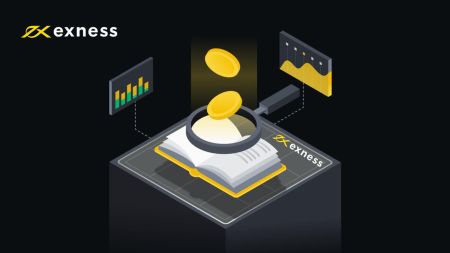Жаңадан бастаушылар үшін Exness-те қалай сауда жасауға болады
Қиындықсыз жеңіске жету мүмкін емес, және сіздің бірінші кезеңіңіз - тексерілген онлайн сауда шотын алу, осылайша сіз валюта нарығына үйден немесе жолда қол жеткізе аласыз.
Форекс мансабын бастау алғашқы бірнеше аптада өте қиын болып көрінуі мүмкін. Exness-те біз сіздің оқу қисығыңызды мүмкіндігінше жылдам және стресссіз ету үшін бар күшімізді саламыз. Тіркелу процесінде сізге көмектесу үшін біз бұл құжатты сізге алғашқы саудаңызды жасаудың барлық жолын кезең-кезеңімен көрсету үшін жасадық.
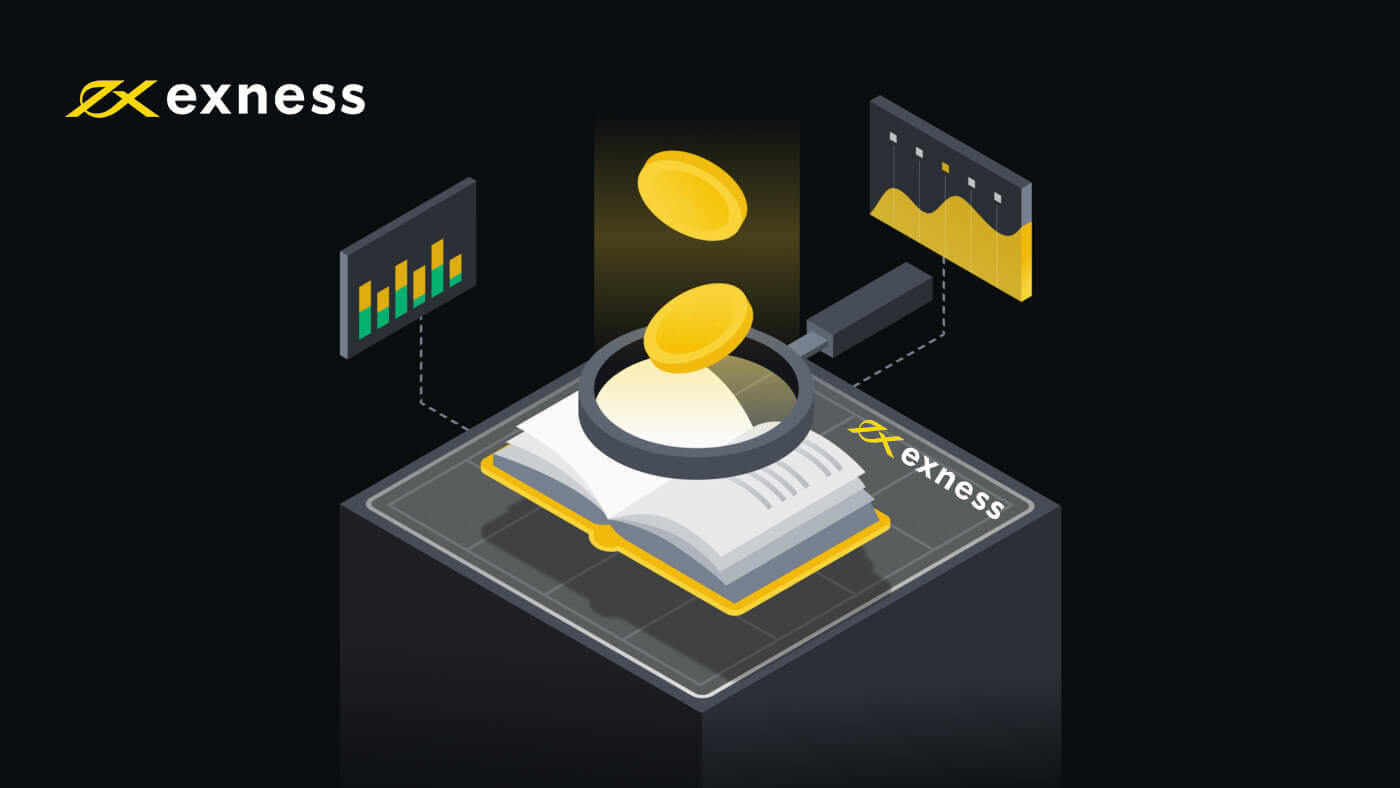
Exness-те қалай тіркелуге болады
Exness тіркелгісін қалай тіркеуге болады [Қолданба]
Тіркелгіні орнату және тіркеу
Мына қарапайым қадамдарды орындау арқылы Exness Trader қолданбасы арқылы тіркелгіні тіркеу өте оңай: 1. Exness Trader қолданбасын App Store немесе Google Play дүкенінен жүктеп алыңыз .
2. Exness Trader бағдарламасын орнатыңыз және жүктеңіз.
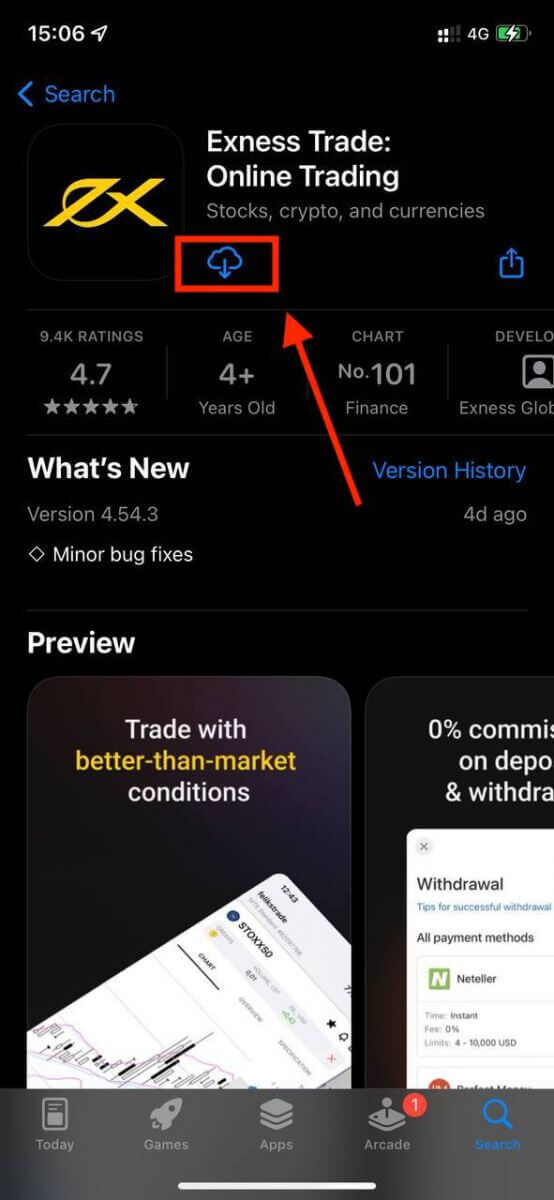
3. Тіркеу түймесін түртіңіз .
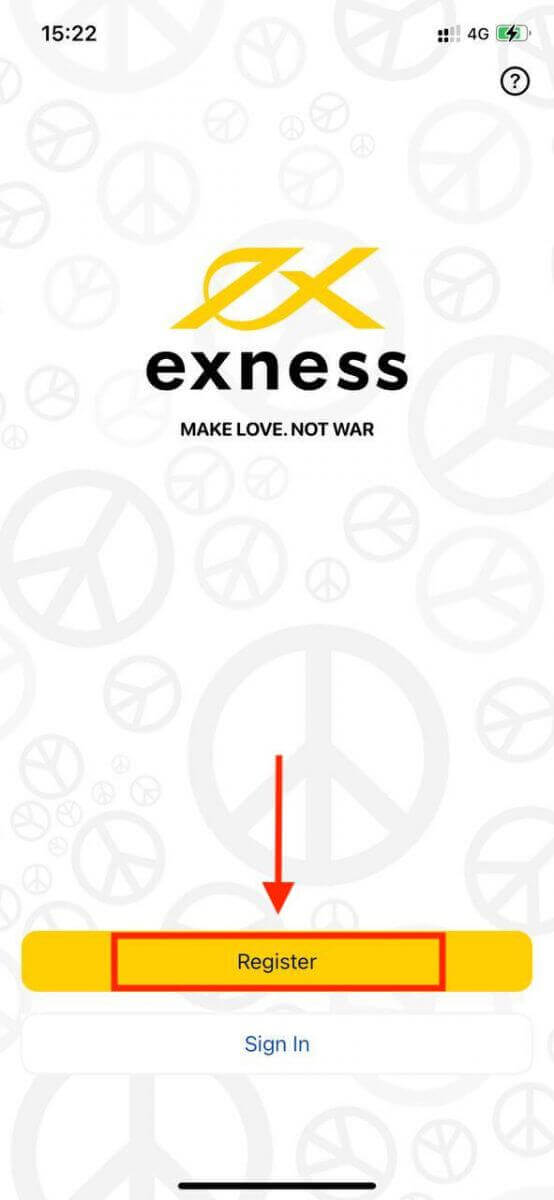
4. Тізімнен тұратын елді таңдау үшін Елді/Аймақты өзгерту түймесін түртіңіз, одан кейін Жалғастыру түймесін түртіңіз .

5. Электрондық пошта мекенжайыңызды енгізіп, Жалғастыру түймесін басыңыз .
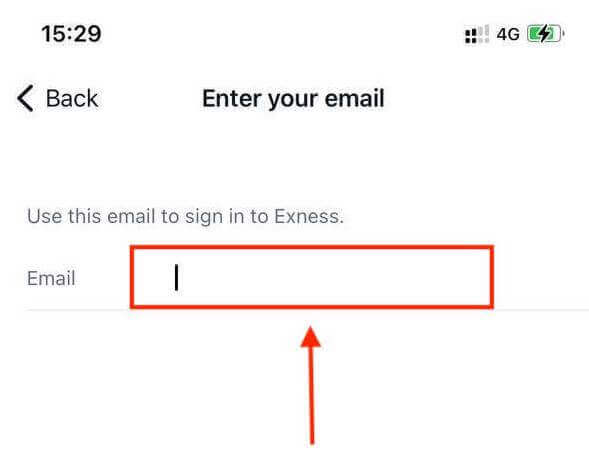
6. Талаптарға сәйкес келетін құпия сөзді жасаңыз. Жалғастыру түймесін түртіңіз .
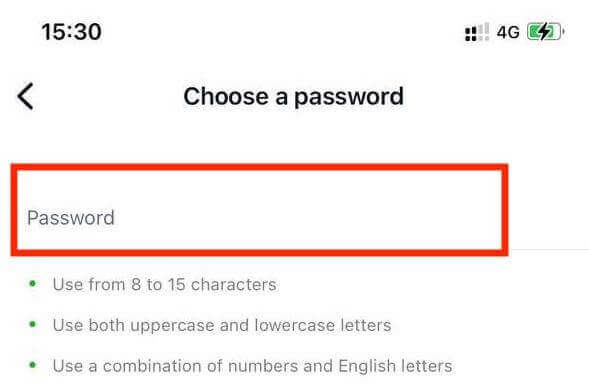
7. Телефон нөміріңізді енгізіп, Маған код жіберу түймесін түртіңіз .
8. Телефон нөміріңізге жіберілген 6 санды растау кодын енгізіңіз, одан кейін Жалғастыру түймесін түртіңіз . Уақыт бітсе, маған кодты қайта жіберу түймесін түртуге болады .
9. 6 саннан тұратын рұқсат кодын жасап, растау үшін оны қайта енгізіңіз. Бұл міндетті емес және Exness Trader жүйесіне кірмес бұрын аяқталуы керек. 10. Құрылғыңыз қолдаса, Рұқсат ету
түймесін түрту арқылы биометрияны орнатуға болады немесе Қазір емес опциясын түрту арқылы бұл қадамды өткізіп жіберуге болады . 11. Депозит экраны көрсетіледі, бірақ қолданбаның негізгі аймағына оралу үшін кері түртуге болады.
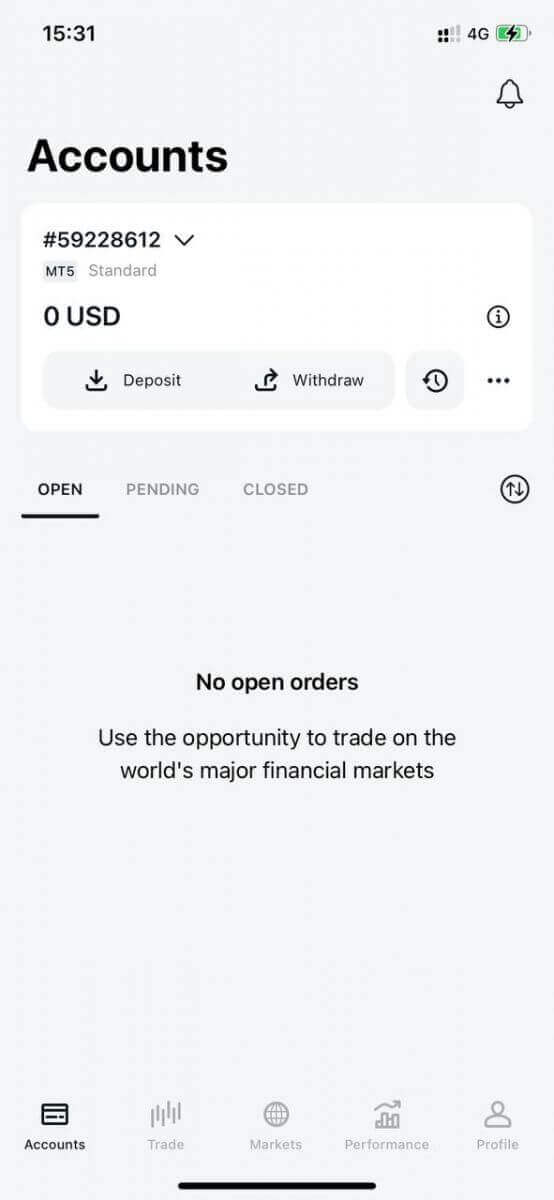
Құттықтаймыз, Exness Trader орнатылды және пайдалануға дайын.
Тіркелгеннен кейін сізге сауда жасау үшін демо-шот жасалады (10 000 АҚШ доллары виртуалды қорлары бар). Демо-шотты пайдалану - сауда жасауды үйренудің тамаша тәсілі. Exness көмегімен нақты ақша табу үшін көбірек тәжірибе және көбірек мүмкіндіктер туралы есте сақтаңыз.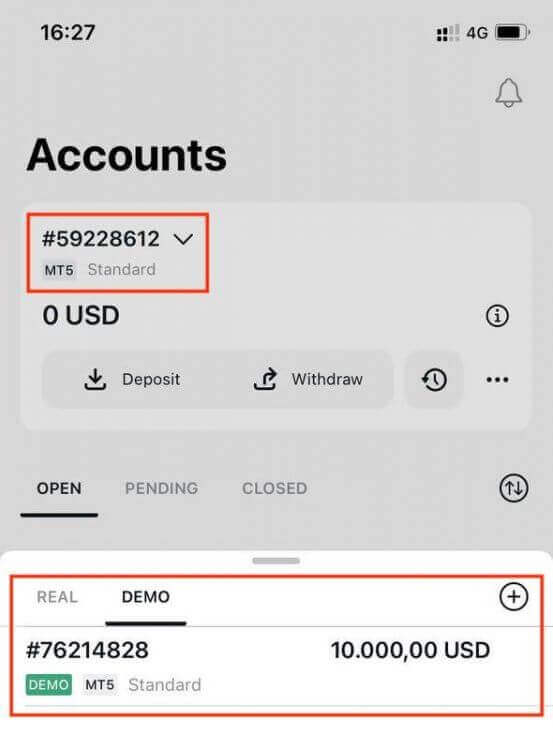
Тіркелу кезінде демо-шотпен қатар нақты тіркелгі де жасалады.
Жаңа сауда шотын қалай жасауға болады
Жеке аймақты тіркегеннен кейін Exness Trader қолданбасында бірнеше қарапайым қадамдармен сауда тіркелгісін жасаңыз. 1. Негізгі экрандағы Есептік жазбалар қойындысындағы ашылмалы мәзірді түртіңіз.
2. Оң жақтағы қосу белгісін басып, Жаңа нақты тіркелгі немесе Жаңа демо тіркелгі тармағын таңдаңыз . 3. MetaTrader 5 және MetaTrader 4
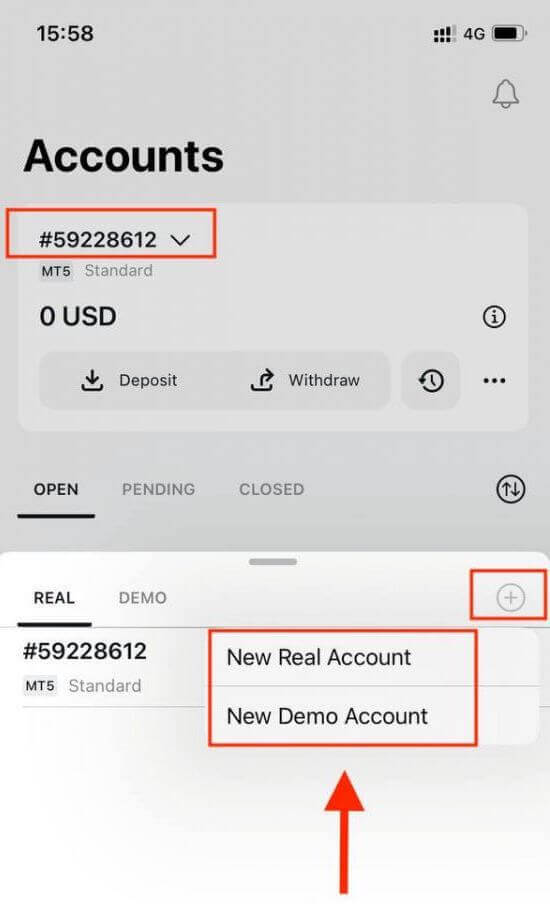
өрістерінде қалаған тіркелгі түрін таңдаңыз . 4. Есептік жазба валютасын , левереджді орнатыңыз және есептік жазбаның лақап атын енгізіңіз . Жалғастыру түймесін түртіңіз . 5. Көрсетілген талаптарға сәйкес сауда құпия сөзін орнатыңыз. Сіз сауда шотын сәтті жасадыңыз. Қаражатты салу үшін төлем әдісін таңдау үшін Салым жасау түймесін түртіңіз , содан кейін Сауда түймесін түртіңіз. Сіздің жаңа сауда шотыңыз төменде көрсетіледі.
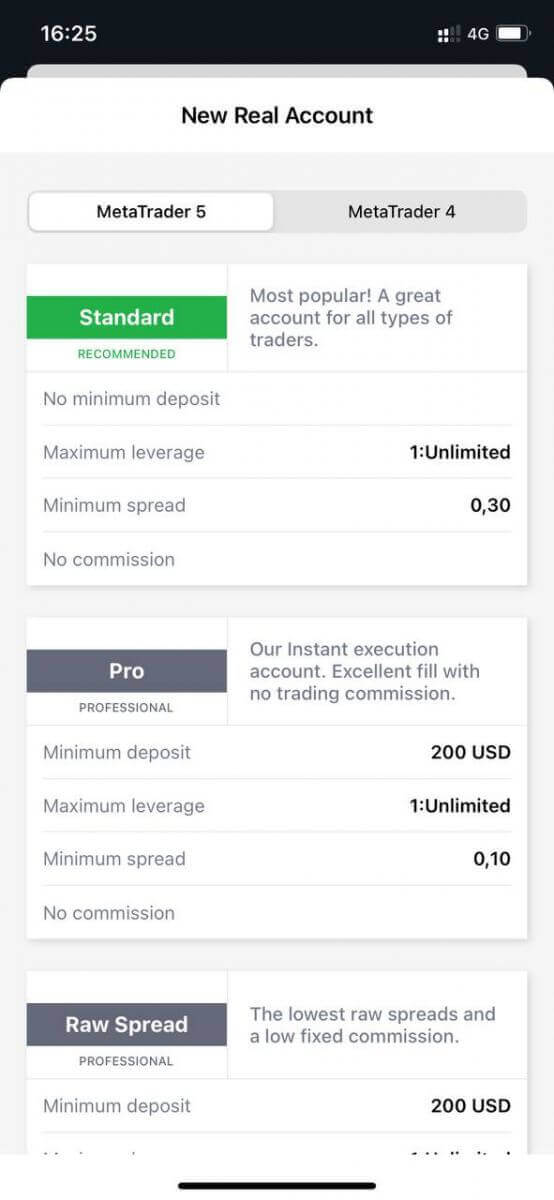
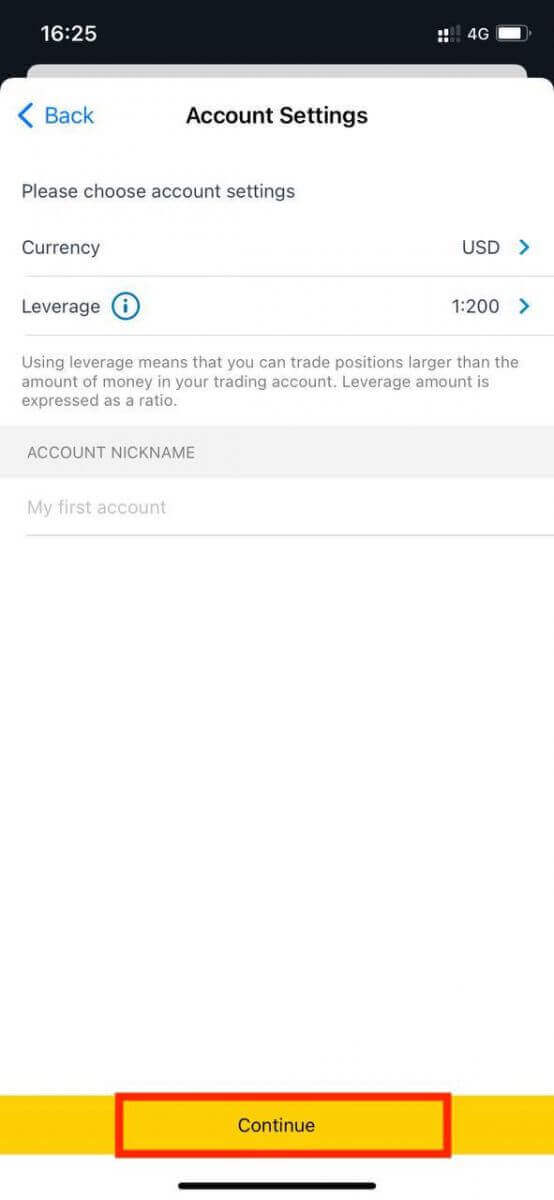
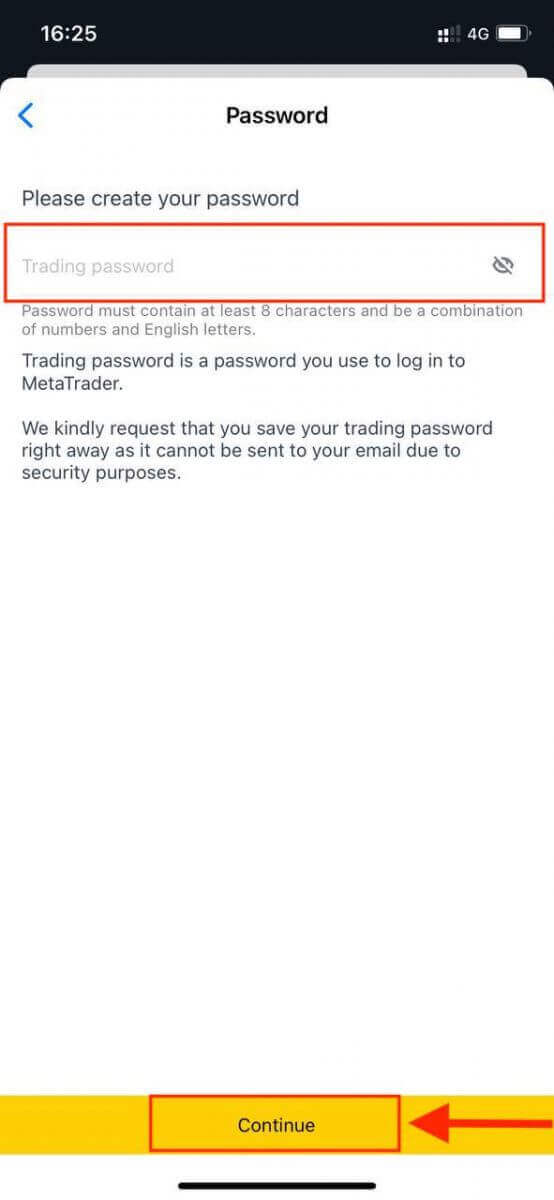
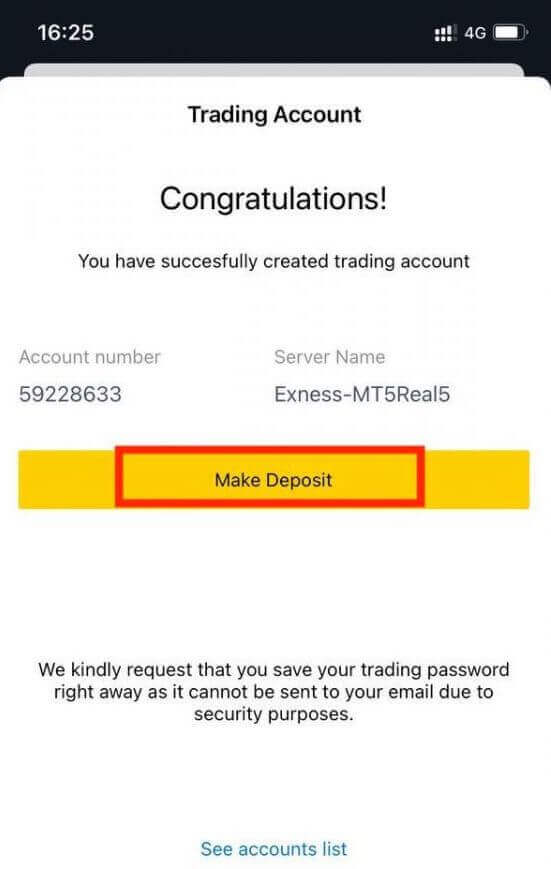
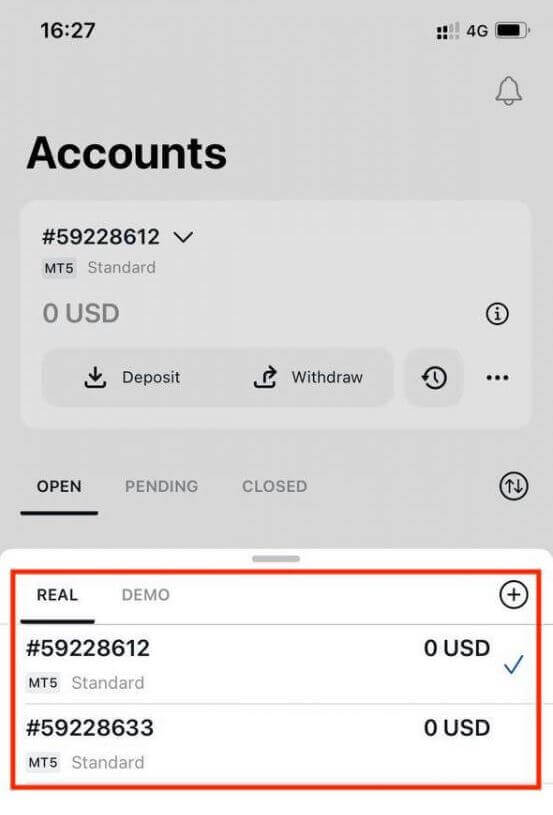
Тіркелгі үшін орнатылған есептік жазба валютасын орнатылғаннан кейін өзгерту мүмкін емес екенін ескеріңіз. Есептік жазбаңыздың лақап атын өзгерткіңіз келсе, оны веб-Жеке аймаққа кіру арқылы жасауға болады.
Exness тіркелгісін қалай тіркеуге болады [Web]
Тіркелгіні қалай тіркеуге болады
1. Exness тіркелгісінің қосымшасын толтырғанша және бірден сауданы бастауға дейін шамамен 1 минут қажет болады . Беттің жоғарғы оң жақ бұрышындағы «Тіркелгіні ашу» түймесін басыңыз.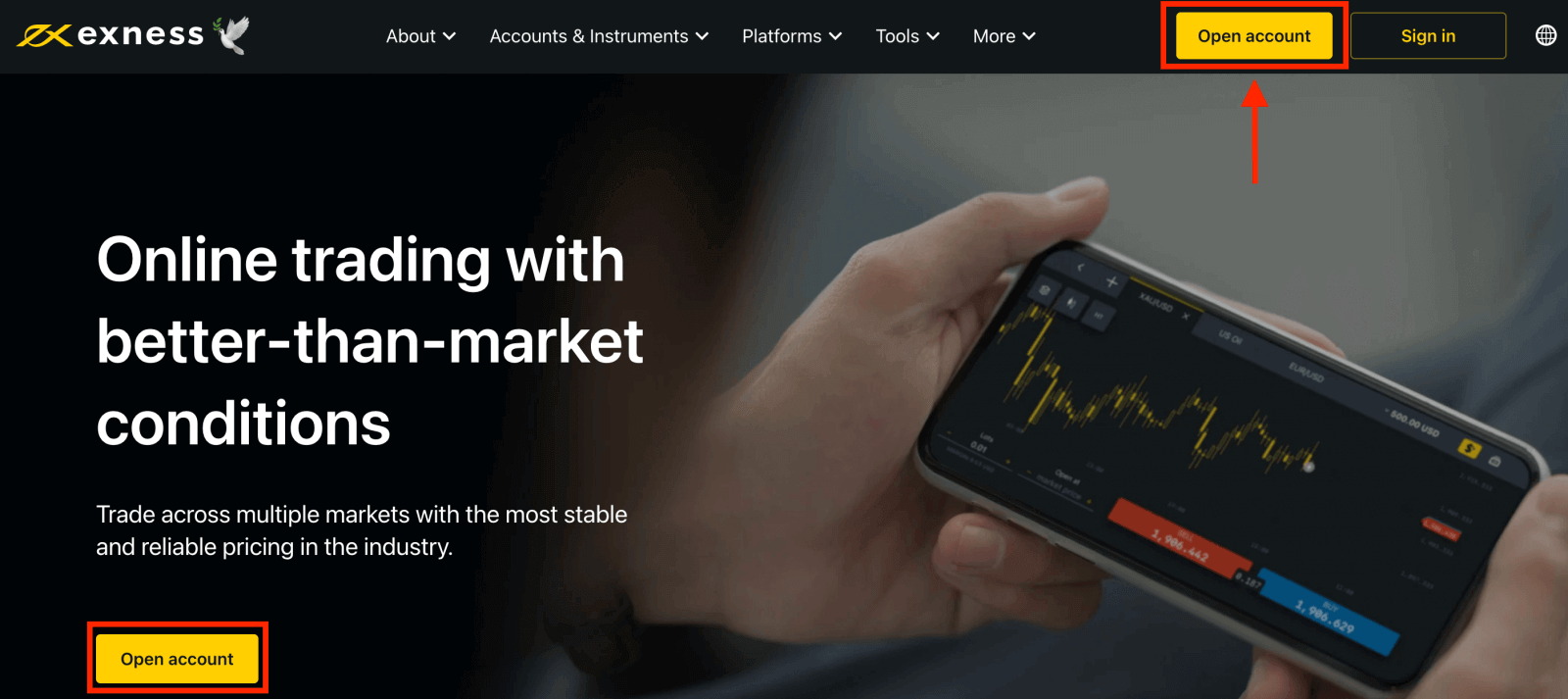
2. Тіркеу бетінде сізден шот ашу үшін қажетті ақпаратты толтыру сұралады:
- Өзіңіз тұратын елді таңдаңыз ; оны өзгерту мүмкін емес және сізге қандай төлем қызметтері қолжетімді екенін анықтайды .
- Электрондық пошта мекенжайыңызды енгізіңіз .
- Көрсетілген нұсқауларды орындай отырып, Exness тіркелгісіне құпия сөз жасаңыз .
- Exness тіркелгіңізді Exness серіктестік бағдарламасындағы серіктеспен байланыстыратын серіктес кодын (қосымша) енгізіңіз .
- Ескертпе : серіктес коды жарамсыз болған жағдайда, әрекетті қайталау үшін бұл енгізу өрісі тазартылады.
- Егер бұл сізге қатысты болса, АҚШ азаматы немесе резиденті емес екеніңізді растайтын ұяшықты белгілеңіз .
- Барлық қажетті ақпаратты бергеннен кейін Жалғастыру түймесін басыңыз .
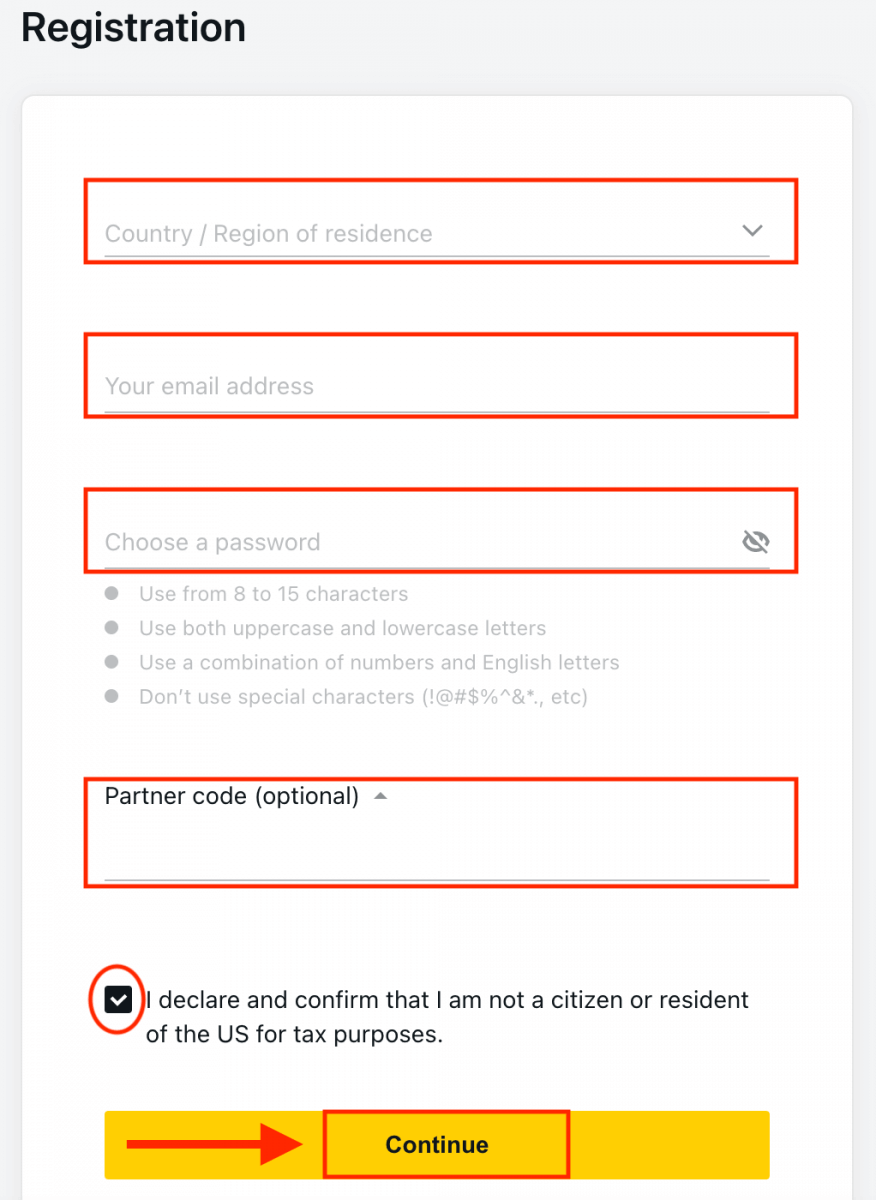
3. Құттықтаймыз! Тіркелу аяқталды және Exness Terminal-ге жіберіледі. Нақты шотпен сауда жасау үшін
« Нақты тіркелгі » сары түймесін басыңыз. Немесе демо тіркелгімен сауда жасау үшін
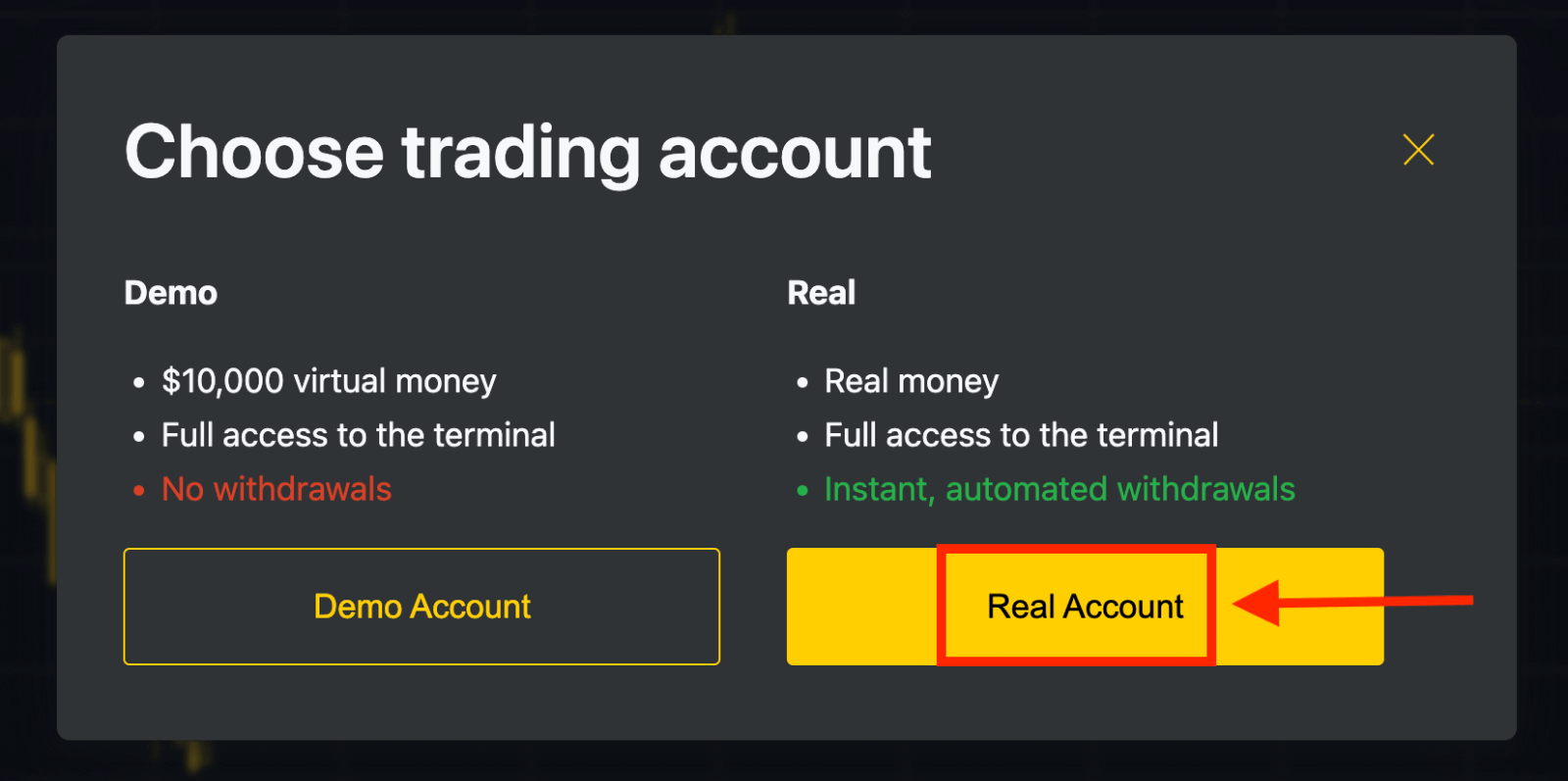
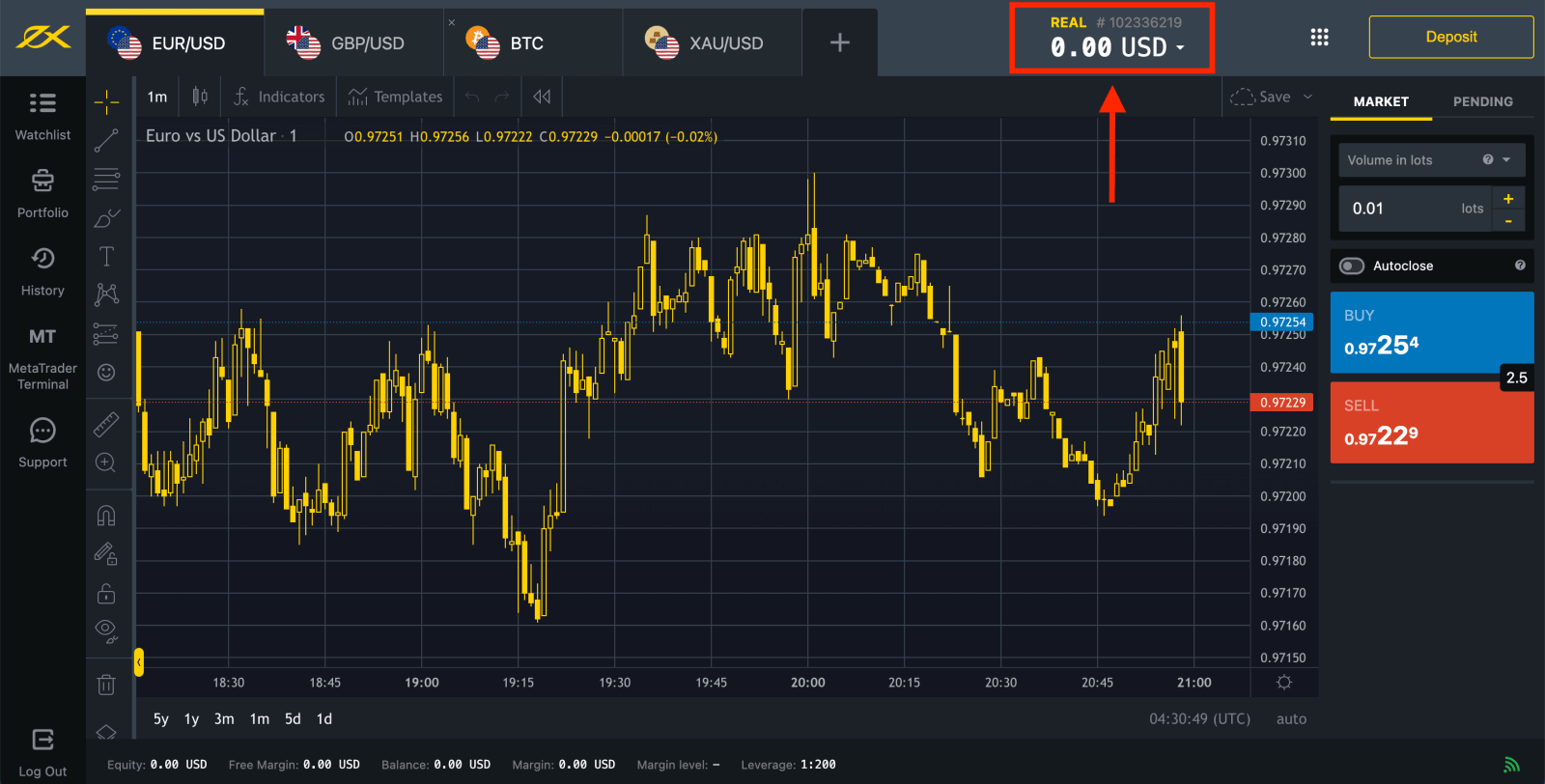
" Demo Account " түймесін басыңыз.
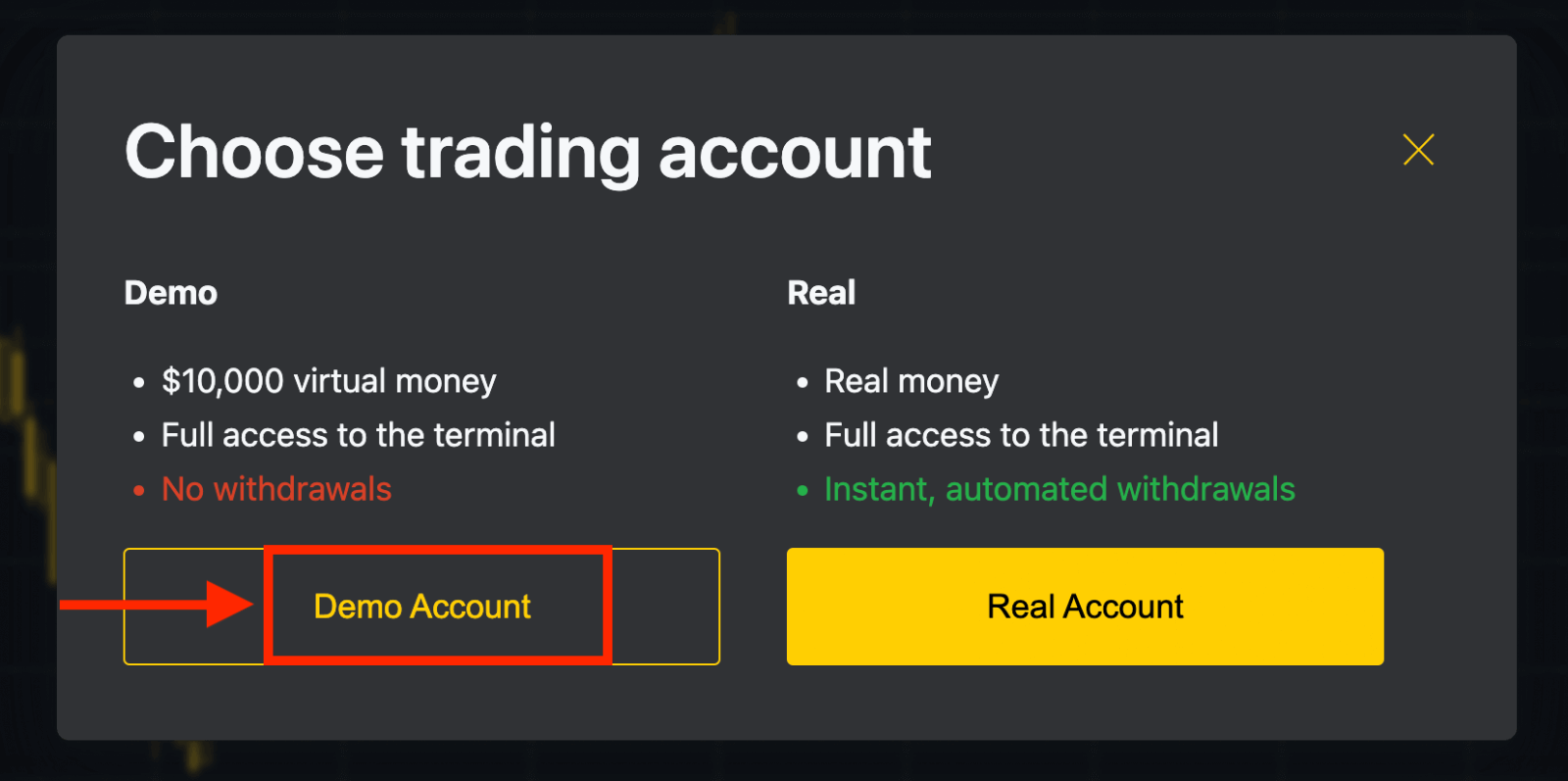
Демо-шоттағы $10 000 сізге қажетінше тегін жаттығуға мүмкіндік береді. Көбірек сауда шоттарын ашу үшін Жеке аймаққа
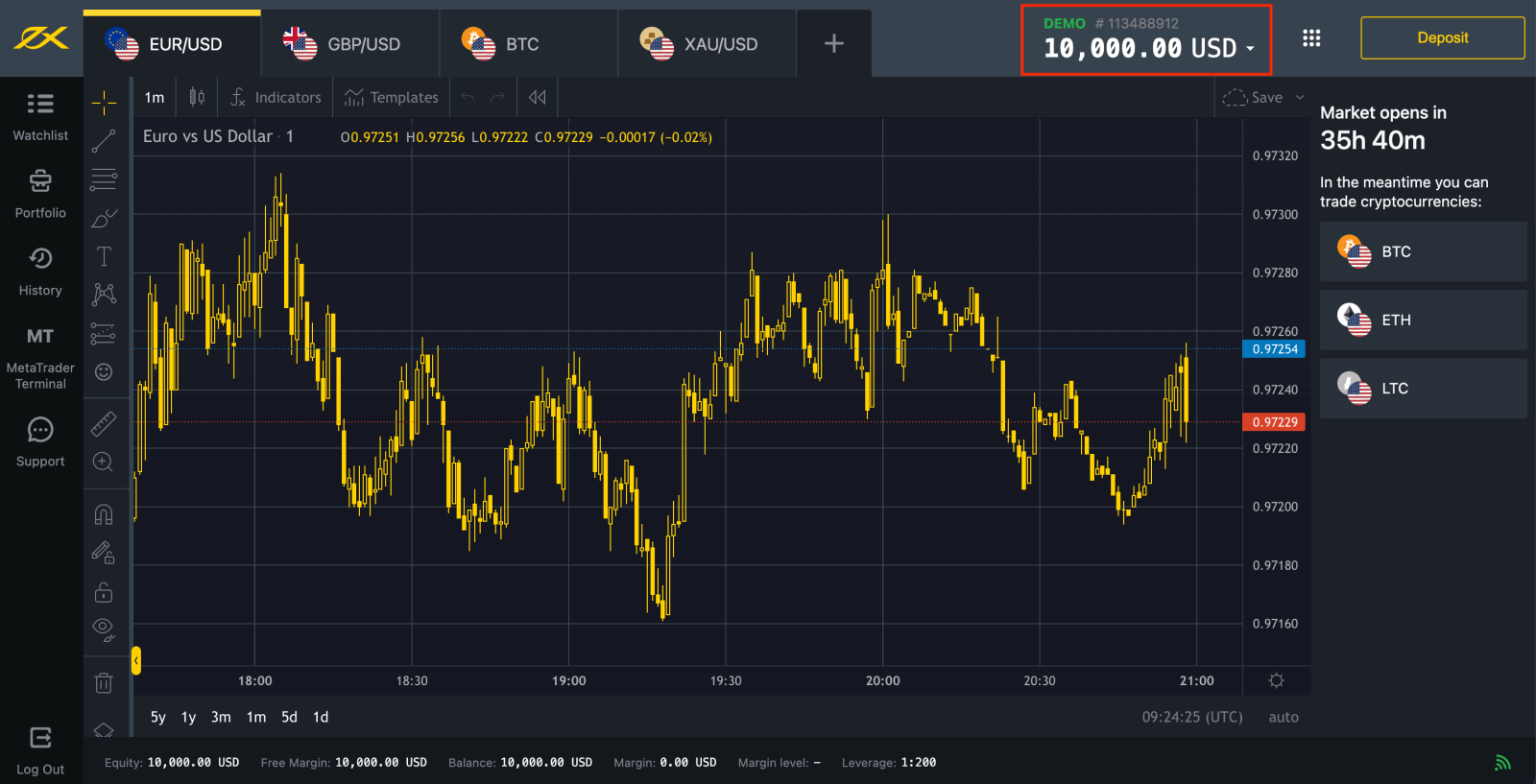
өтіңіз .
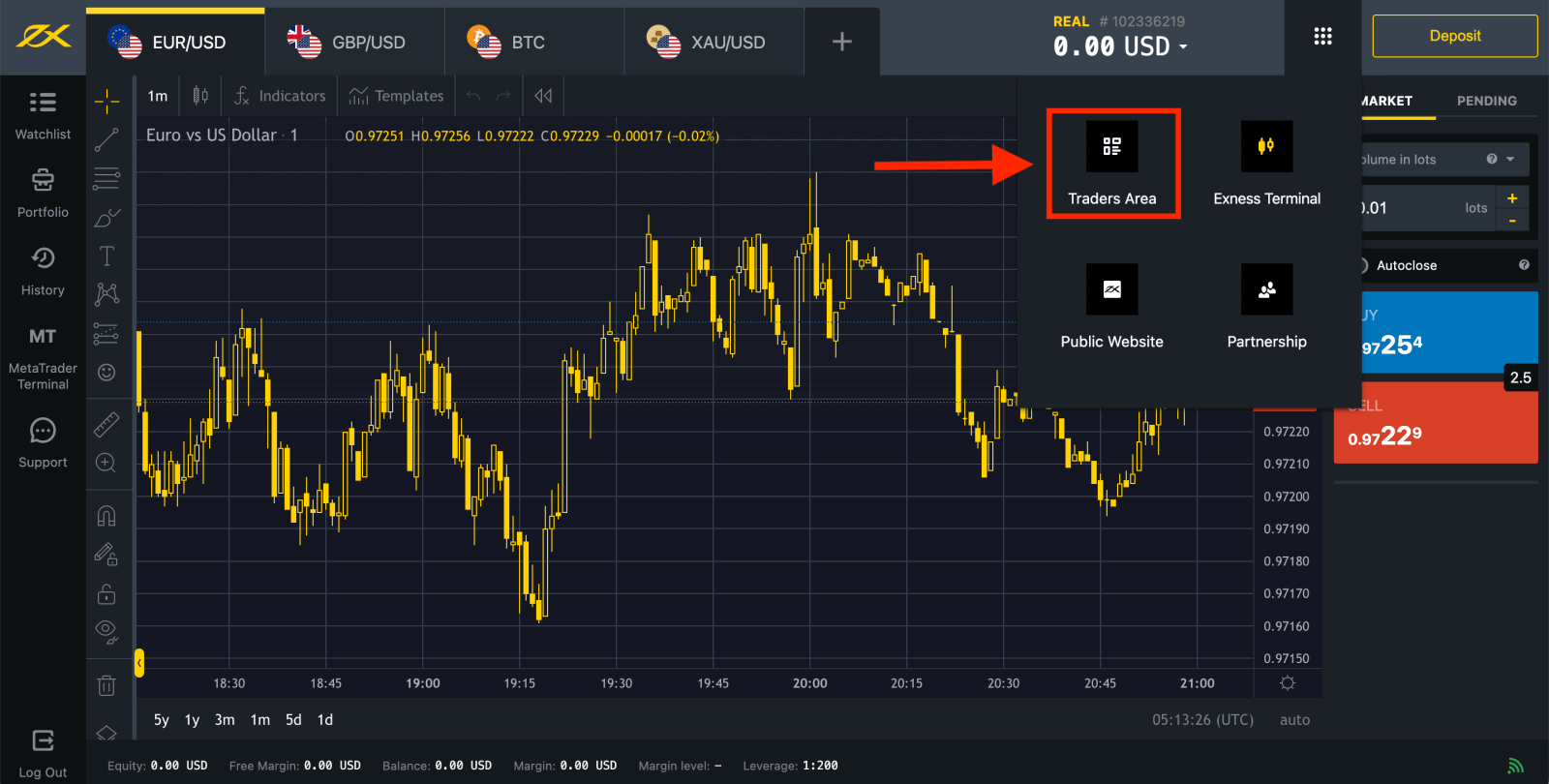
Әдепкі бойынша, жаңа Жеке аймақта нақты сауда тіркелгісі және демонстрациялық сауда шоты (MT5 үшін екеуі де) жасалады; бірақ жаңа сауда шоттарын ашуға болады. 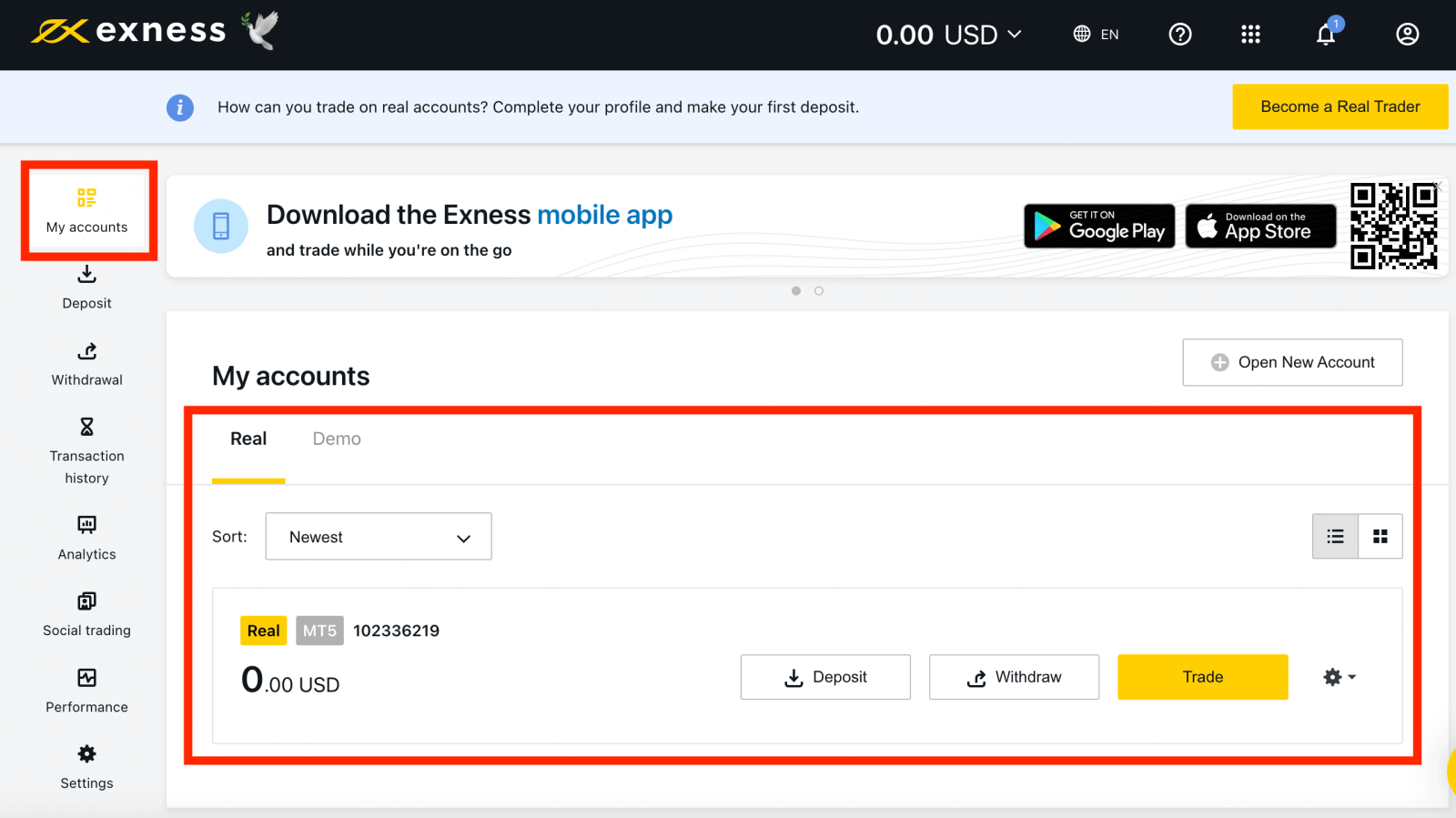
Exness-те тіркелуді кез келген уақытта, тіпті қазір де жасауға болады!
Тіркелгеннен кейін, толық тексерілген Жеке аймақтарға ғана қолжетімді әрбір мүмкіндікке қол жеткізу үшін Exness тіркелгіңізді толық растау ұсынылады.
Жаңа сауда шотын қалай жасауға болады
Мынадай:
1. Жаңа жеке аймақтан «Менің тіркелгілерім» аймағындағы Жаңа тіркелгі ашу түймесін басыңыз . 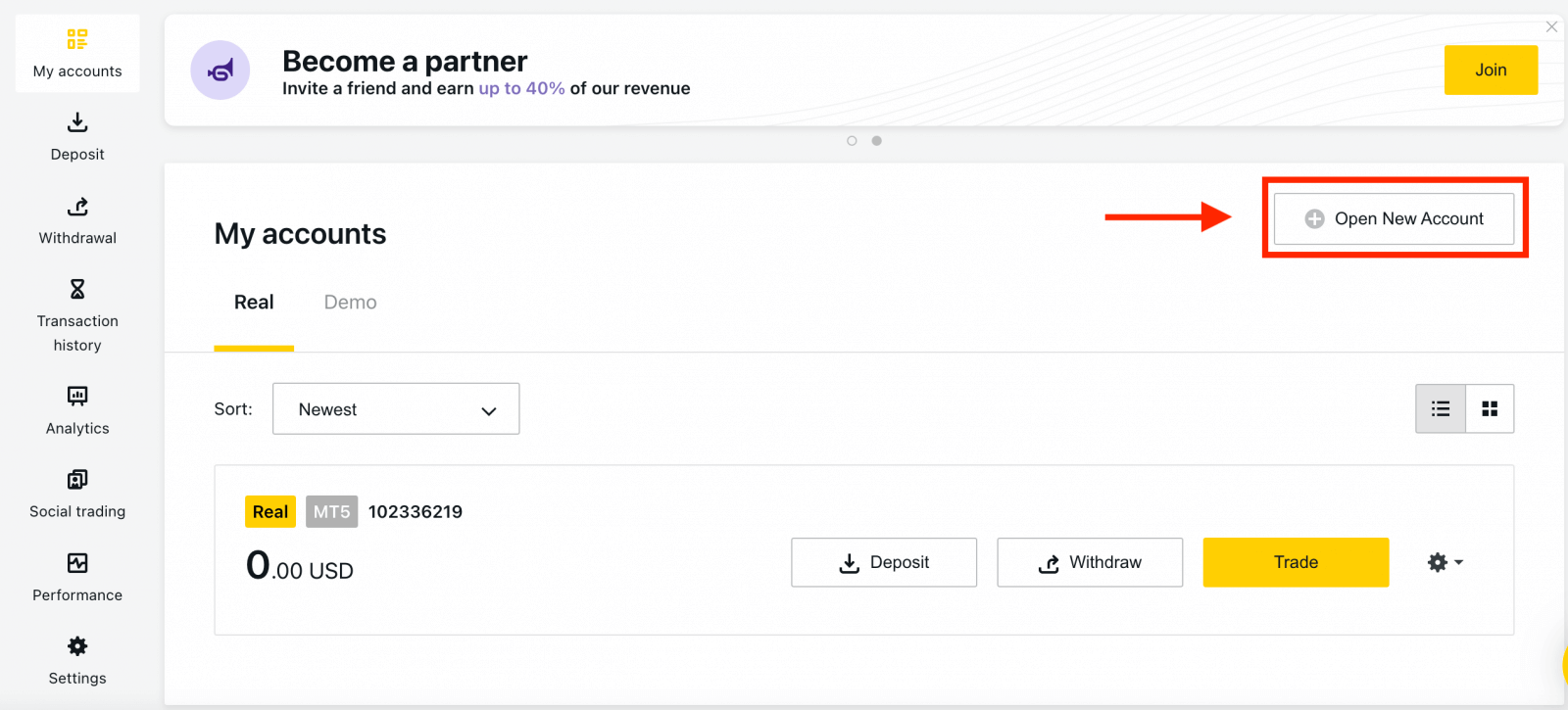
2. Қол жетімді сауда шоттарының түрлерінен және нақты немесе демо-шотты қалайтыныңызды таңдаңыз. 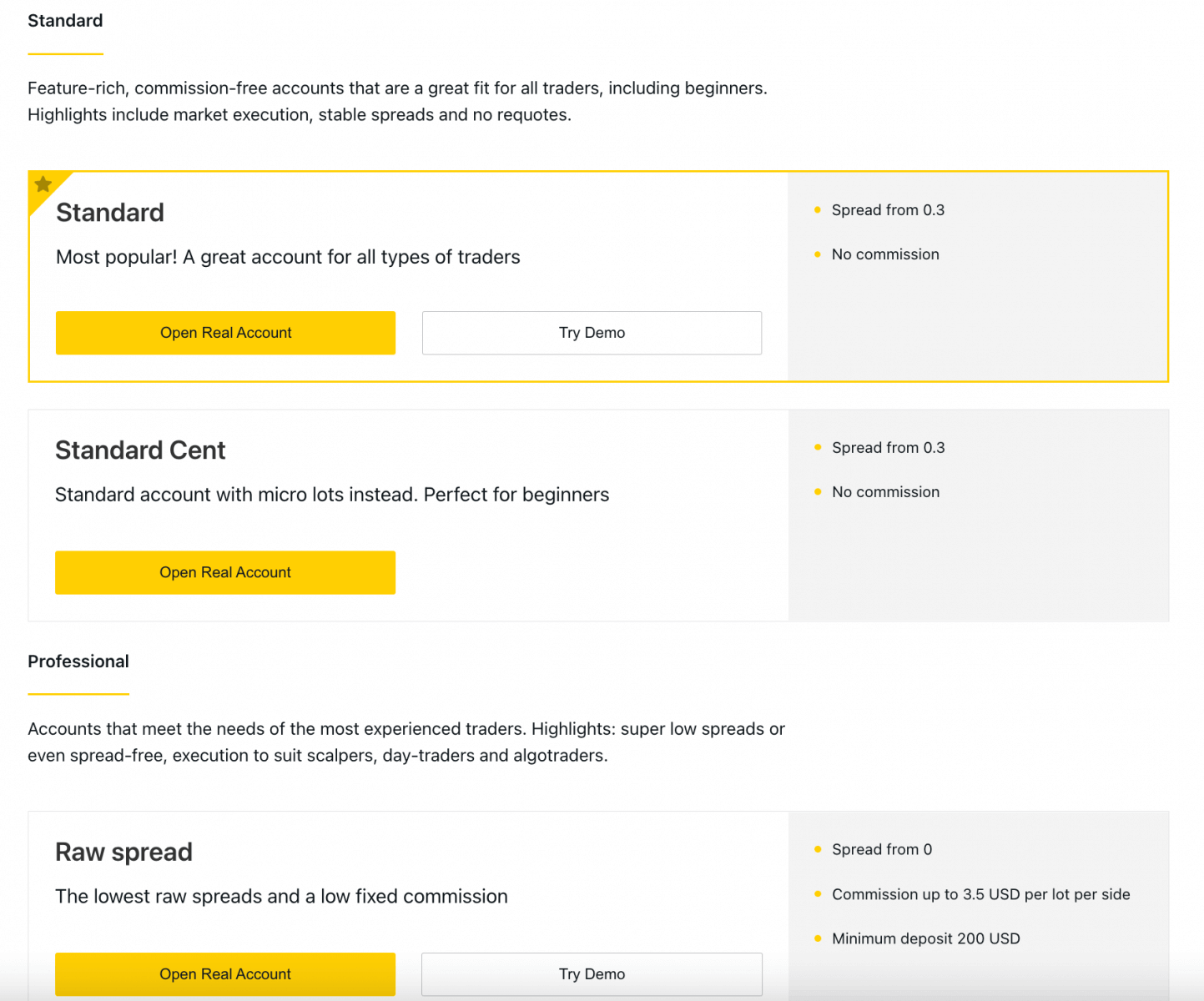
3. Келесі экран келесі параметрлерді көрсетеді:
- Нақты немесе демо тіркелгіні таңдаудың тағы бір мүмкіндігі .
- MT4 және MT5 сауда терминалдары арасындағы таңдау .
- Максималды левереджді орнатыңыз .
- Тіркелгіңіздің валютасын таңдаңыз (бір рет орнатқаннан кейін оны осы сауда шоты үшін өзгерту мүмкін емес екенін ескеріңіз).
- Осы сауда тіркелгісіне лақап ат жасаңыз .
- Сауда шотының құпия сөзін орнатыңыз.
- Параметрлеріңізге қанағаттанғаннан кейін Тіркелгі жасау түймесін басыңыз .
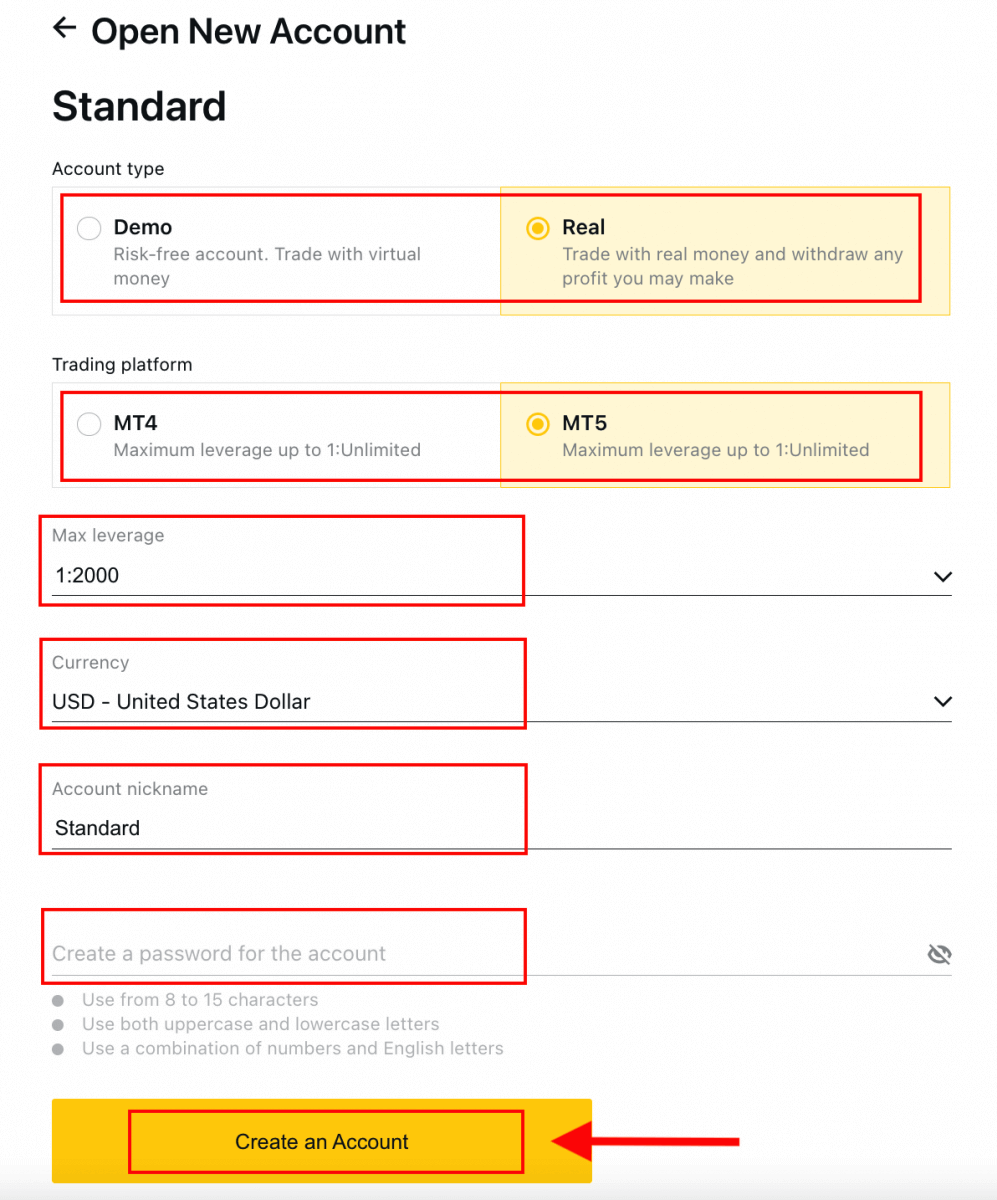
4. Жаңа сауда шотыңыз «Менің тіркелгілерім» қойындысында көрсетіледі. 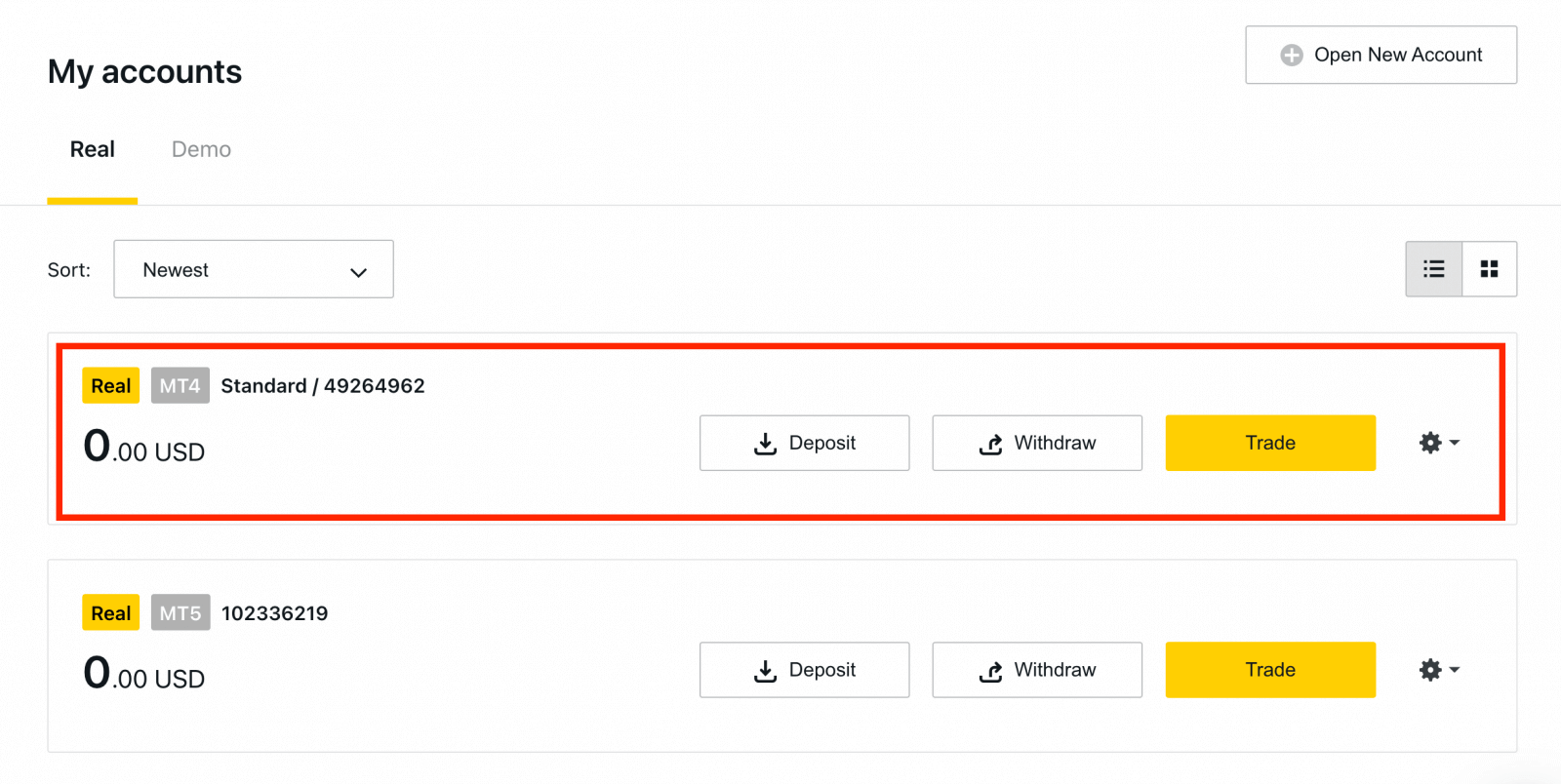
Құттықтаймыз, сіз жаңа сауда шотын аштыңыз.
Exness-ке қалай депозит салуға болады
Exness тіркелгісін қалай тексеруге болады
Exness шотыңызды ашқан кезде, сіз Экономикалық профильді толтырып, жеке басын куәландыратын құжат (POI) және Proof of Residence (POR) құжаттарын тапсыруыңыз керек. Есептік жазбаңыздағы барлық операцияларды қаржылық ережелер мен заң аясында сәйкестікті қамтамасыз ету үшін шынайы шот иесі сіз жасағанына көз жеткізу үшін осы құжаттарды тексеруіміз керек.
Профильді растау үшін құжаттарды қалай жүктеп салу керектігін білу үшін төмендегі қадамдарды қараңыз.
Есептік жазбаны қалай тексеруге болады
Осы құжатты жүктеп салу процесінде сәтті болғаныңызға көз жеткізу үшін біз сізге нұсқаулық дайындадық. Бастайық. Бастау үшін веб-сайттағы жеке аймаққа
кіріңіз , профиліңізді аяқтау үшін «Нағыз трейдер болыңыз» түймесін басыңыз
Телефон нөміріңізді енгізіңіз және телефон нөміріңізді растау үшін «Маған код жіберу» түймесін басыңыз.
Жеке ақпаратыңызды енгізіп, «Жалғастыру» түймесін басыңыз.
Енді сіз «Қазір салу» опциясын таңдау арқылы бірінші салымыңызды жасай аласыз немесе «Толық растауды» таңдау арқылы профиліңізді растауды жалғастыра аласыз.
Барлық депозит пен сауда шектеулерінен құтылу үшін профиліңізді толық растауды аяқтаңыз
. толық тексеруді аяқтағаннан кейін құжаттарыңыз қаралады және тіркелгіңіз автоматты түрде жаңартылады.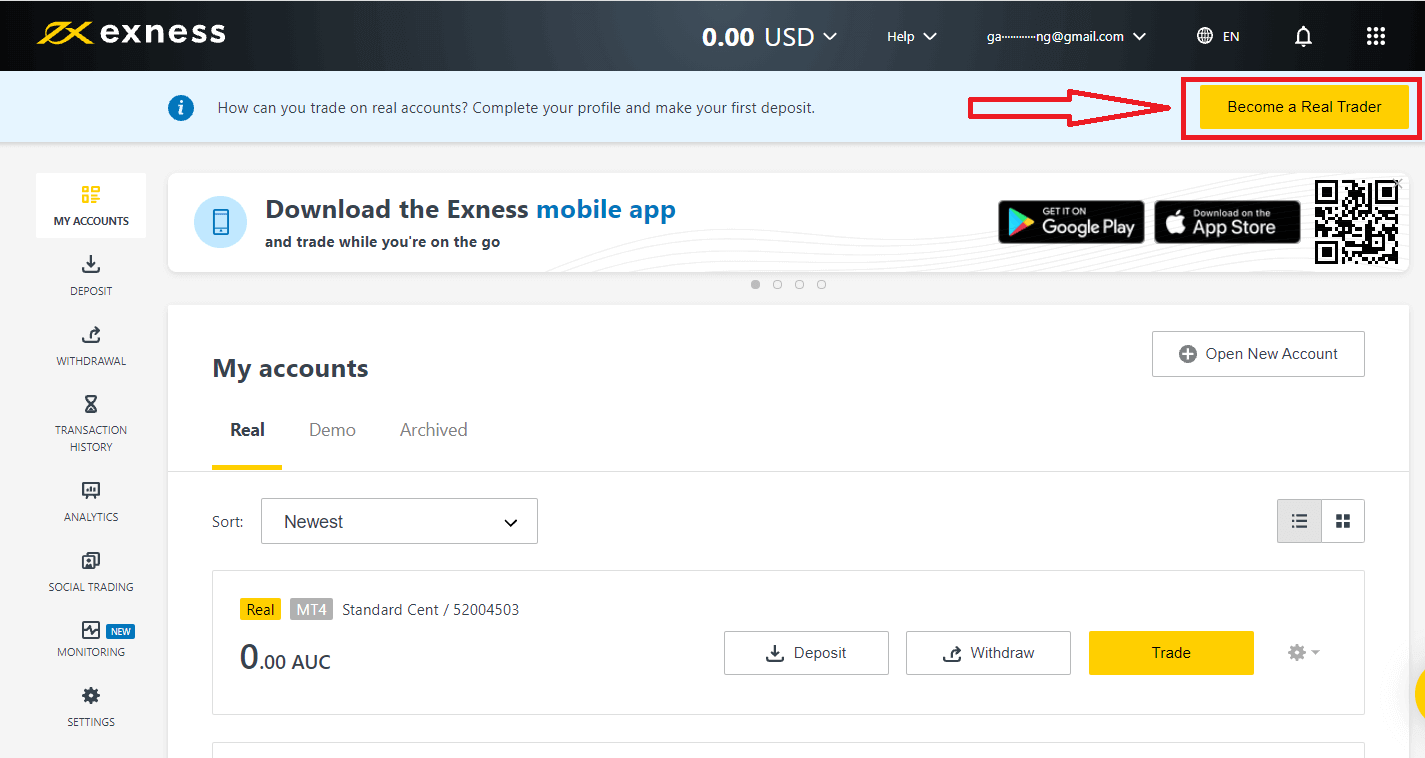
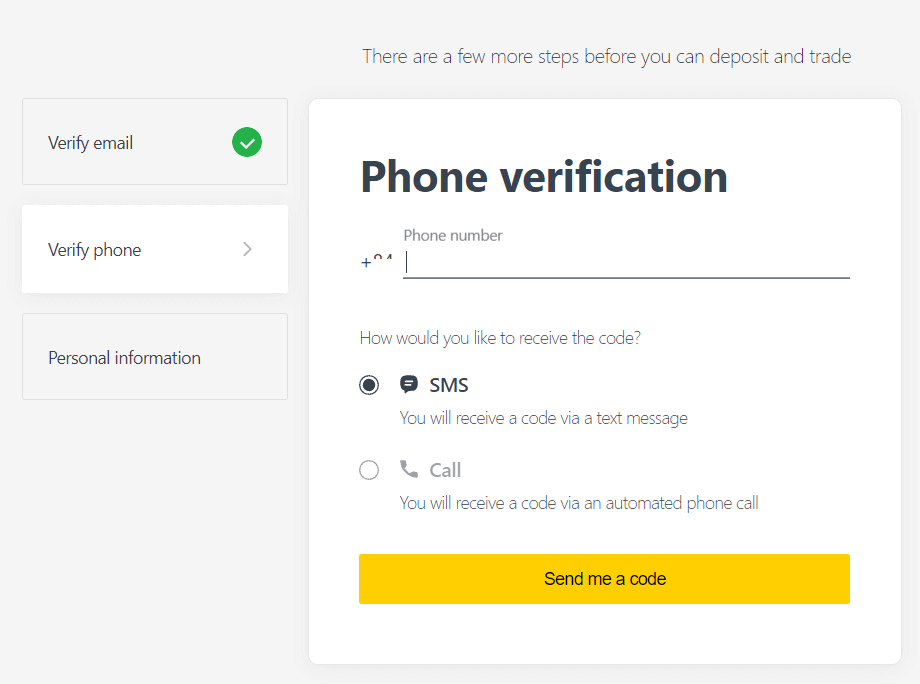
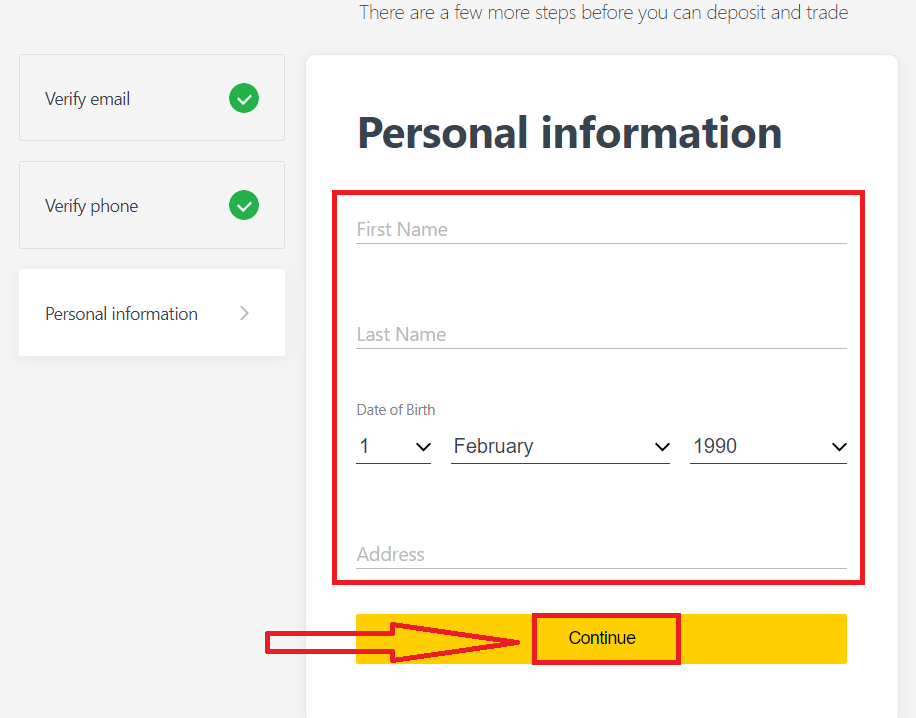
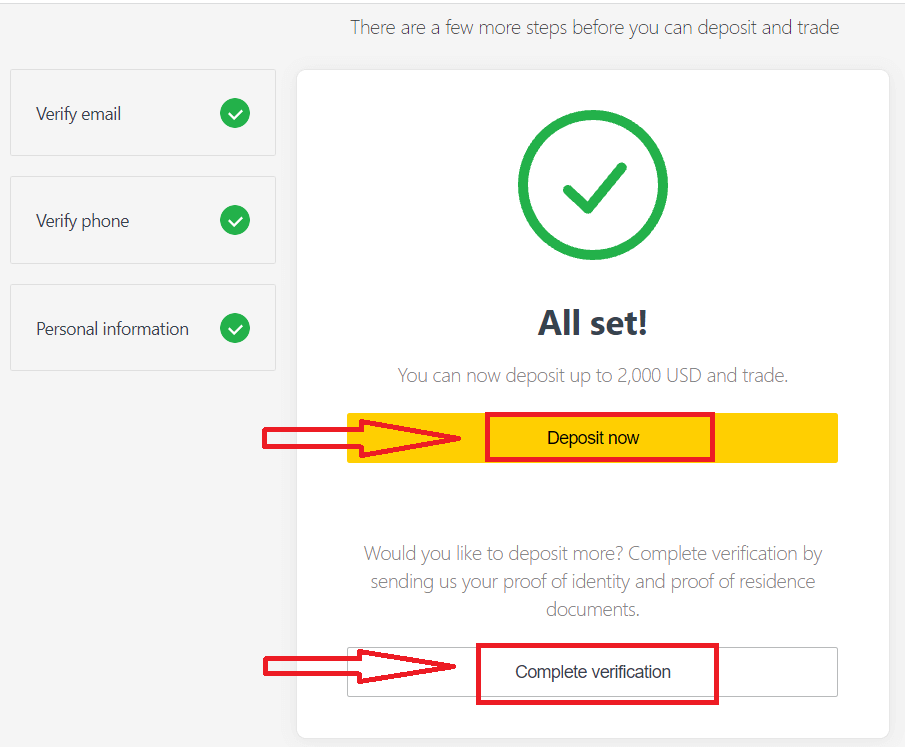
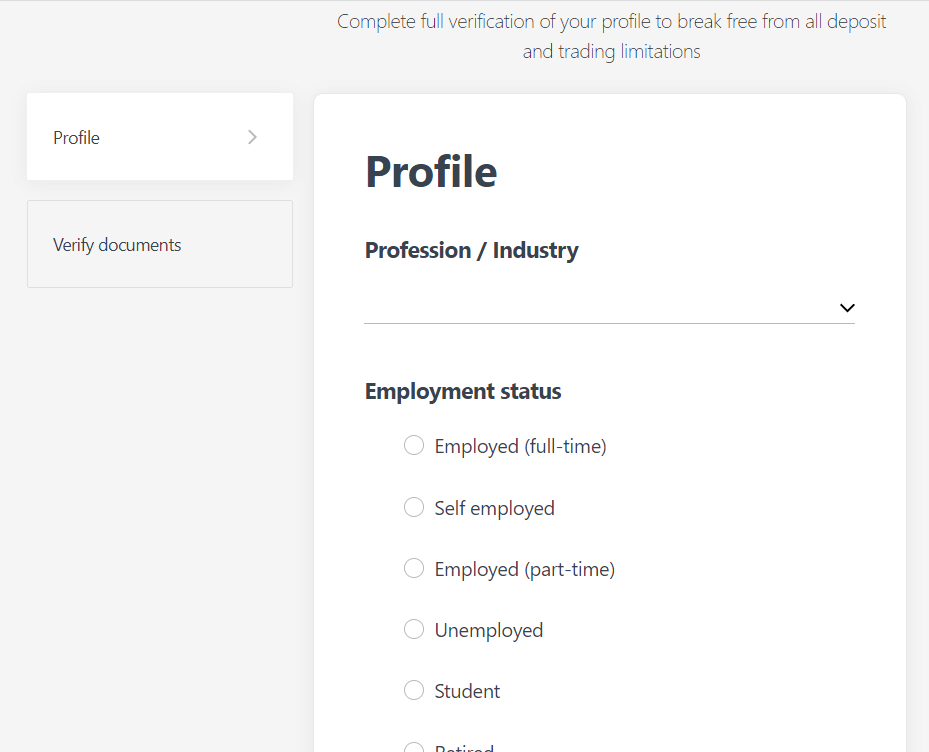
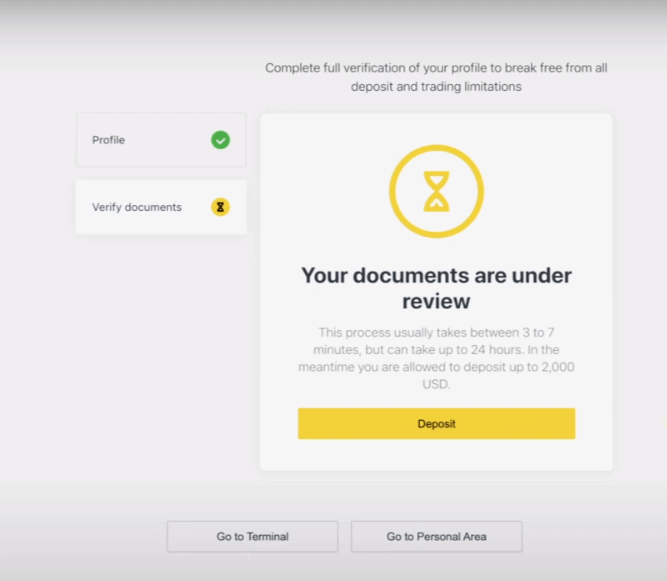
Тексеру құжатына қойылатын талап
Құжаттарды жүктеп салу кезінде ескеру қажет талаптар. Олар сізге ыңғайлы болу үшін құжатты жүктеп салу экранында да көрсетіледіЖеке басын куәландыратын құжат үшін (POI)
- Ұсынылған құжатта клиенттің толық аты-жөні болуы керек.
- Ұсынылған құжатта клиенттің суреті болуы керек.
- Ұсынылған құжатта клиенттің туған күні болуы керек.
- Толық аты-жөні шот иесінің аты мен POI құжатына дәл сәйкес келуі керек.
- Клиенттің жасы 18 және одан жоғары болуы керек.
- Құжат жарамды болуы керек (қолданылу мерзімі кемінде бір ай) және мерзімі аяқталмауы керек.
- Егер құжат екі жақты болса, құжаттың екі жағын жүктеп салыңыз.
- Құжаттың барлық төрт шеті көрінуі керек.
- Егер құжаттың көшірмесі жүктелетін болса, ол жоғары сапалы болуы керек.
- Құжатты үкімет шығаруы керек.
Қабылданатын құжаттар:
- Халықаралық паспорт
- Ұлттық жеке куәлік/құжат
- Жүргізуші куәлігі
Қабылданған форматтар: Фото, сканерлеу, фотокөшіру (барлық бұрыштар көрсетілген)
Қабылданған файл кеңейтімдері: jpg, jpeg, mp4, mov, webm, m4v, png, jpg, bmp, pdf
Тұрғылықты жерін растау үшін (POR)
- Құжат соңғы 6 ай ішінде берілуі керек.
- POR құжатында көрсетілген атау Exness тіркелгісінің иесінің толық аты-жөніне және POI құжатына дәл сәйкес келуі керек.
- Құжаттың барлық төрт шеті көрінуі керек.
- Егер құжат екі жақты болса, құжаттың екі жағын жүктеп салыңыз.
- Егер құжаттың көшірмесі жүктелетін болса, ол жоғары сапалы болуы керек.
- Құжатта клиенттердің толық аты-жөні мен мекенжайы болуы керек.
- Құжатта шығарылған күні болуы керек.
Қабылданатын құжаттар:
- Коммуналдық төлем (электр, су, газ, интернет)
- Тұрғылықты жерінен анықтама
- Салық шот
- Банк шотынан үзінді көшірме
Қабылданған форматтар: Фото, сканерлеу, фотокөшіру (барлық бұрыштар көрсетілген)
Қабылданған файл кеңейтімдері: jpg, jpeg, mp4, mov, webm, m4v, png, jpg, bmp, pdf
Қабылданбайтын көптеген құжаттар (мысалы, жалақы туралы анықтамалар, университет сертификаттары) бар болғандықтан, мұқият болыңыз; ұсынылған құжат қабылданбайды және қайта әрекет жасауға рұқсат етілсе, сізге хабарланады.
Жеке басыңызды және мекенжайыңызды растау шотыңызды және қаржылық транзакцияларды қауіпсіз сақтауға көмектесетін маңызды қадам болып табылады. Тексеру процесі қауіпсіздіктің ең жоғары деңгейін қамтамасыз ету үшін Exness жүзеге асырған шаралардың бірі ғана.
Жүктеп салынған қате құжаттардың мысалдары
Қарап шығу және қабылданбайтын нәрселерді көру үшін біз бірнеше қате жүктеп салуларды тізімдедік. 1. Кәмелетке толмаған клиенттің жеке басын куәландыратын құжат:
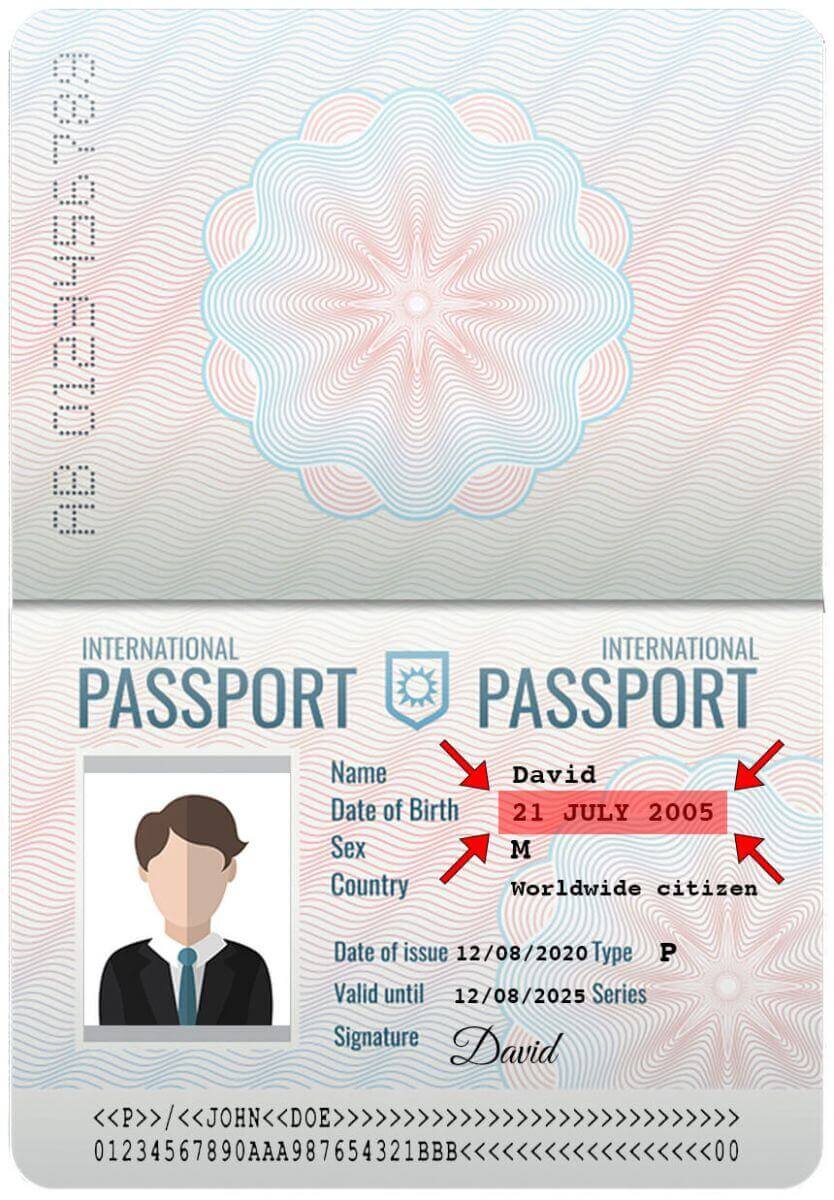
2. Клиенттің аты-жөні көрсетілмеген мекенжайды растайтын құжат
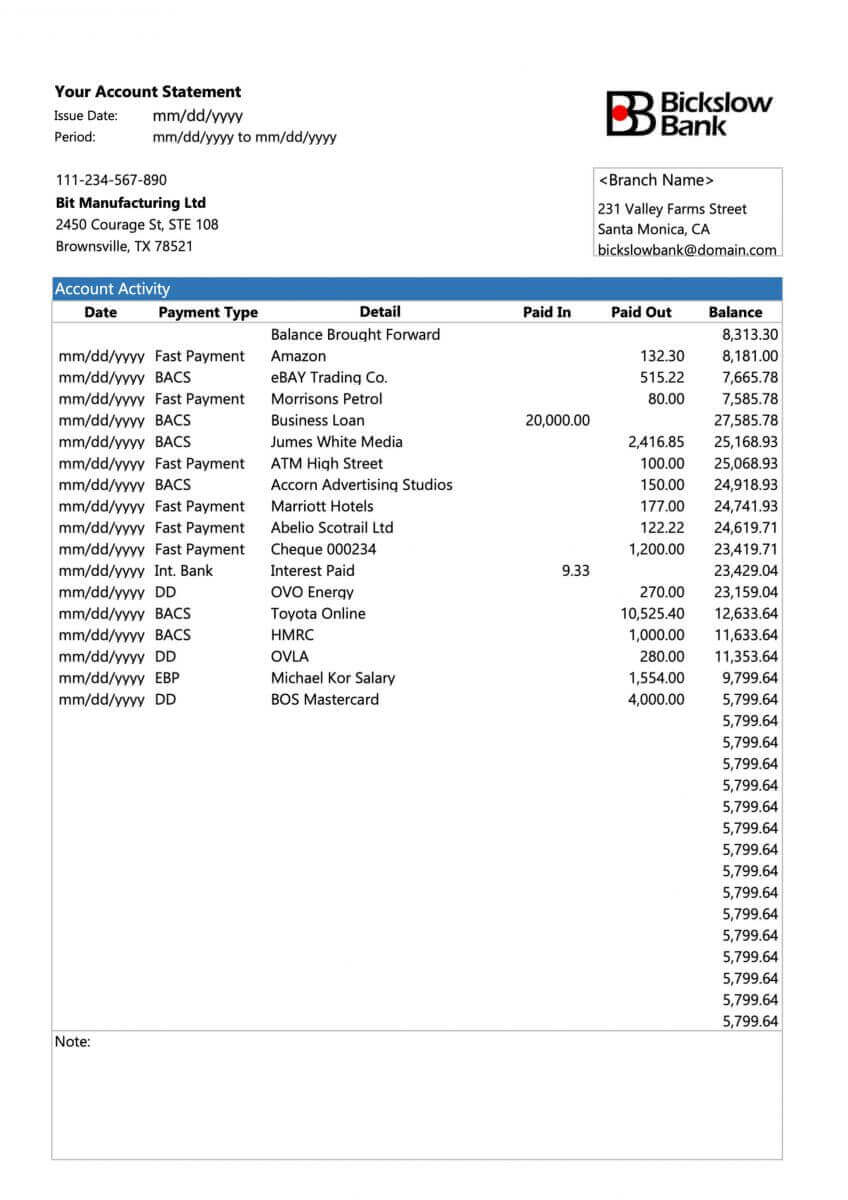
Дұрыс жүктелген құжаттардың мысалдары
Бірнеше дұрыс жүктеп салуларды қарастырайық:1. POI растау үшін жүктеп салынған жүргізуші куәлігі
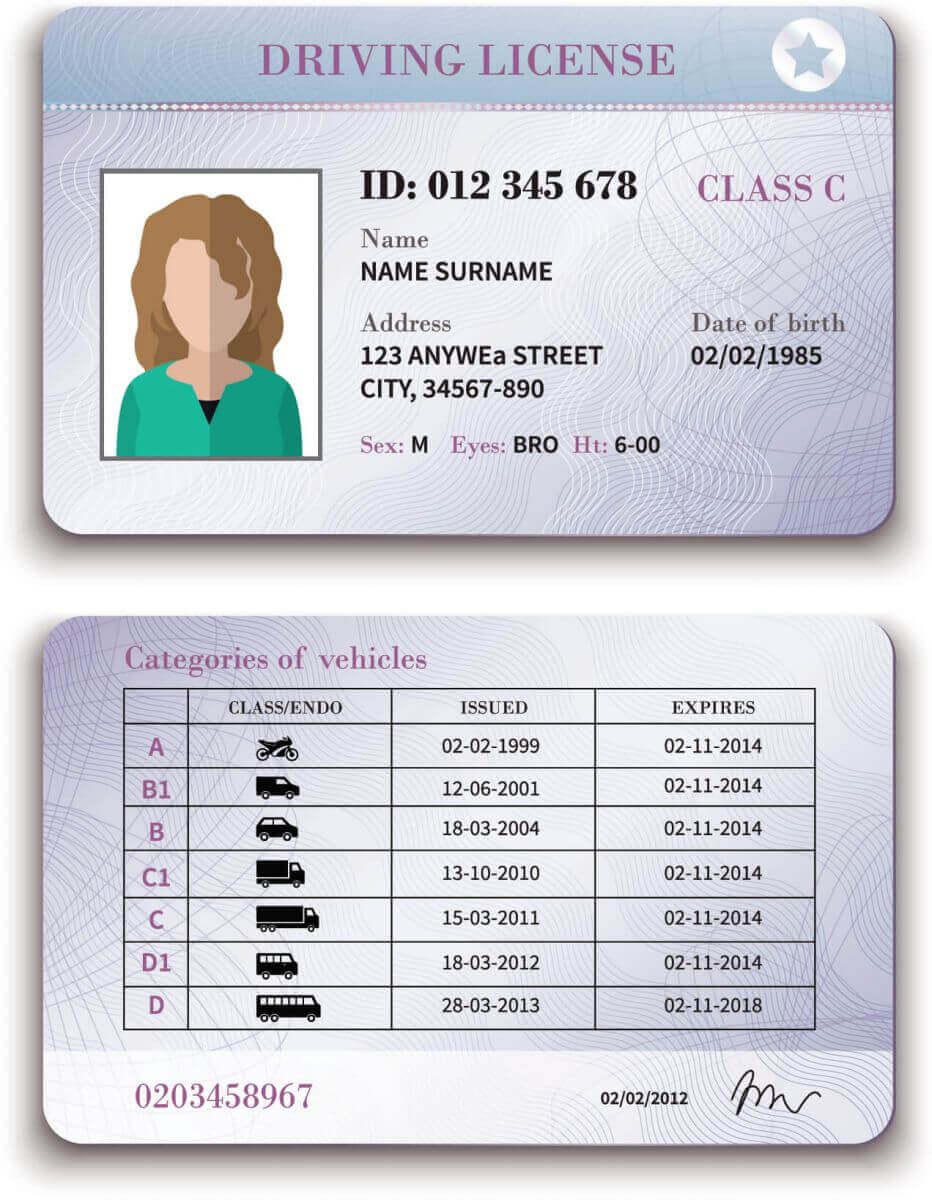
2. POR растау үшін жүктеп салынған банк үзіндісі
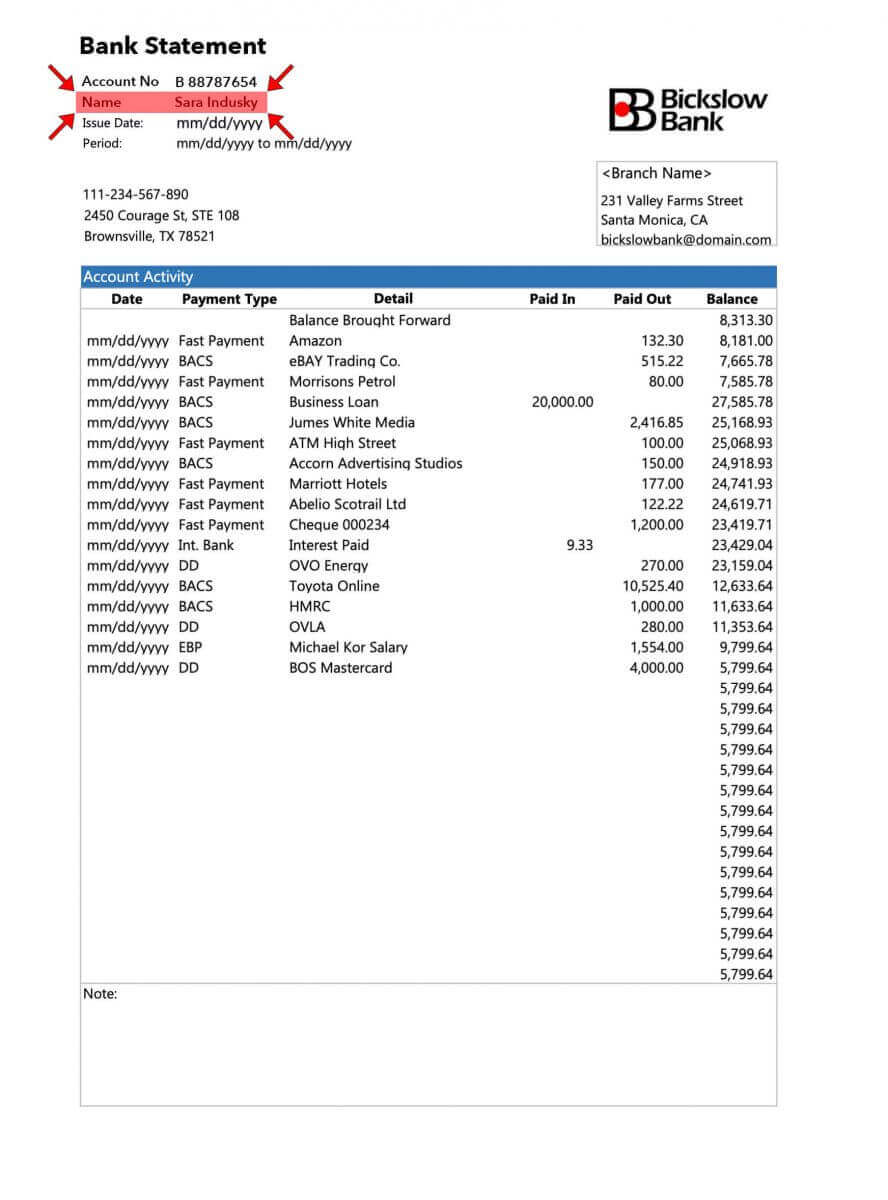
Құжаттарды қалай жүктеп салу керектігі және нені есте сақтау керектігі туралы нақты түсінік болған соң, әрі қарай жалғастырыңыз. және құжатты тексеруді аяқтаңыз.
Exness шотына ақшаны қалай салуға болады
Депозит бойынша кеңестер
Exness есептік жазбаңызды қаржыландыру тез және оңай. Мұнда қиындықсыз депозиттер бойынша бірнеше кеңестер берілген:
- PA төлем әдістерін пайдалануға оңай және есептік жазбаны тексеруден кейін қол жетімді болатын топтарда көрсетеді. Төлем әдісінің толық ұсынысына қол жеткізу үшін шотыңыздың толық расталғанына көз жеткізіңіз, яғни жеке куәлік пен тұрғылықты жеріңізді растайтын құжаттарыңыз қаралып, қабылданады.
- Сіздің шотыңыздың түрі сауданы бастау үшін талап етілетін ең аз депозитті ұсынуы мүмкін; Стандартты шоттар үшін ең төменгі салым төлем жүйесіне байланысты, ал Кәсіби шоттар үшін 200 АҚШ долларынан басталатын бастапқы салымның ең төменгі шегі белгіленген.
- Белгілі бір төлем жүйесін пайдалану үшін ең төменгі депозит талаптарын екі рет тексеріңіз .
- Сіз пайдаланатын төлем қызметтері Exness есептік жазбасының иесімен бірдей атыңызбен басқарылуы керек.
- Депозит валютасын таңдаған кезде, депозит кезінде таңдалған валютада ақшаны алу қажет болатынын есте сақтаңыз. Салу үшін пайдаланылатын валюта шот валютасымен бірдей болуы қажет емес , бірақ транзакция кезіндегі валюта бағамдары қолданылатынын ескеріңіз.
- Соңында, қай төлем әдісін пайдалансаңыз да, шот нөмірін немесе қажетті жеке ақпаратты енгізу кезінде қателіктер жібермегеніңізді екі рет тексеріңіз.
Exness шотыңызға кез келген уақытта, кез келген тәулікте, тәулік бойы ақша салу үшін Жеке аймақтың «Депозит» бөліміне кіріңіз.
Exness бойынша депозитті қалай салуға болады
Банк картасы
Бұл мақала сізге банк карталары мен сауда шоттары арасындағы депозиттер бойынша нұсқаулық береді.
Келесі банк карталары қабылданатынын ескеріңіз:
- VISA және VISA Electron
- Mastercard
- Маэстро Мастер
- JCB (Жапонияның несиелік бюросы)*
*JCB картасы Жапонияда қабылданған жалғыз банк картасы болып табылады; басқа банк карталарын пайдалануға болмайды.
Банк картаңызды пайдаланып бірінші депозитті жасамас бұрын профиліңізді толық растауыңыз қажет.
Ескертпе : пайдалану алдында профильді тексеруді қажет ететін төлем әдістері «Тексеру қажет» бөлімінде ҚБ-да бөлек топтастырылған .
Банк картасымен салымның ең аз сомасы 10 АҚШ доллары және ең жоғары депозит сомасы транзакция үшін 10 000 АҚШ доллары немесе шот валютасындағы баламасы.
Банк карталарын Тайланд аймағында тіркелген PA үшін төлем әдісі ретінде пайдалану мүмкін емес.
1. Жеке аймақтың Депозит аймағында Банк картасын таңдаңыз . 2. Банк картасының нөмірін, карта ұстаушысының аты-жөнін, жарамдылық мерзімін және CVV кодын қамтитын пішінді толтырыңыз. Содан кейін сауда шотын, валютаны және депозит сомасын таңдаңыз. Жалғастыру түймесін басыңыз . 3. Транзакцияның қысқаша мазмұны көрсетіледі. Растау түймесін басыңыз . 4. Хабарлама депозиттік транзакцияның аяқталғанын растайды. Кейбір жағдайларда депозиттік транзакция аяқталмай тұрып банк жіберген бір OTP енгізу үшін қосымша қадам қажет болуы мүмкін. Банк картасы депозитке қолданылғаннан кейін, ол сіздің PA-ға автоматты түрде қосылады және одан әрі депозиттер үшін 2-қадамда таңдалуы мүмкін.
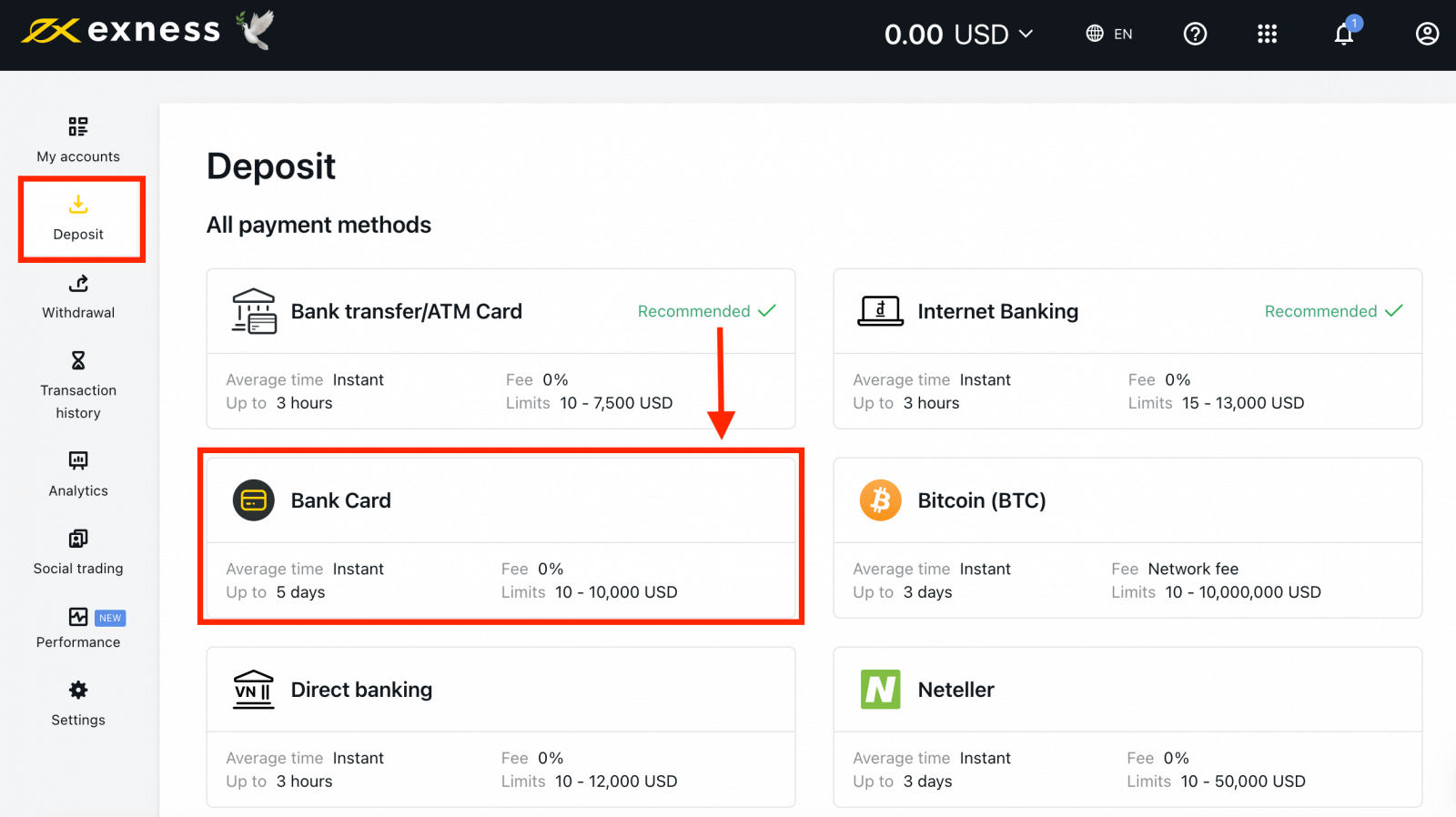
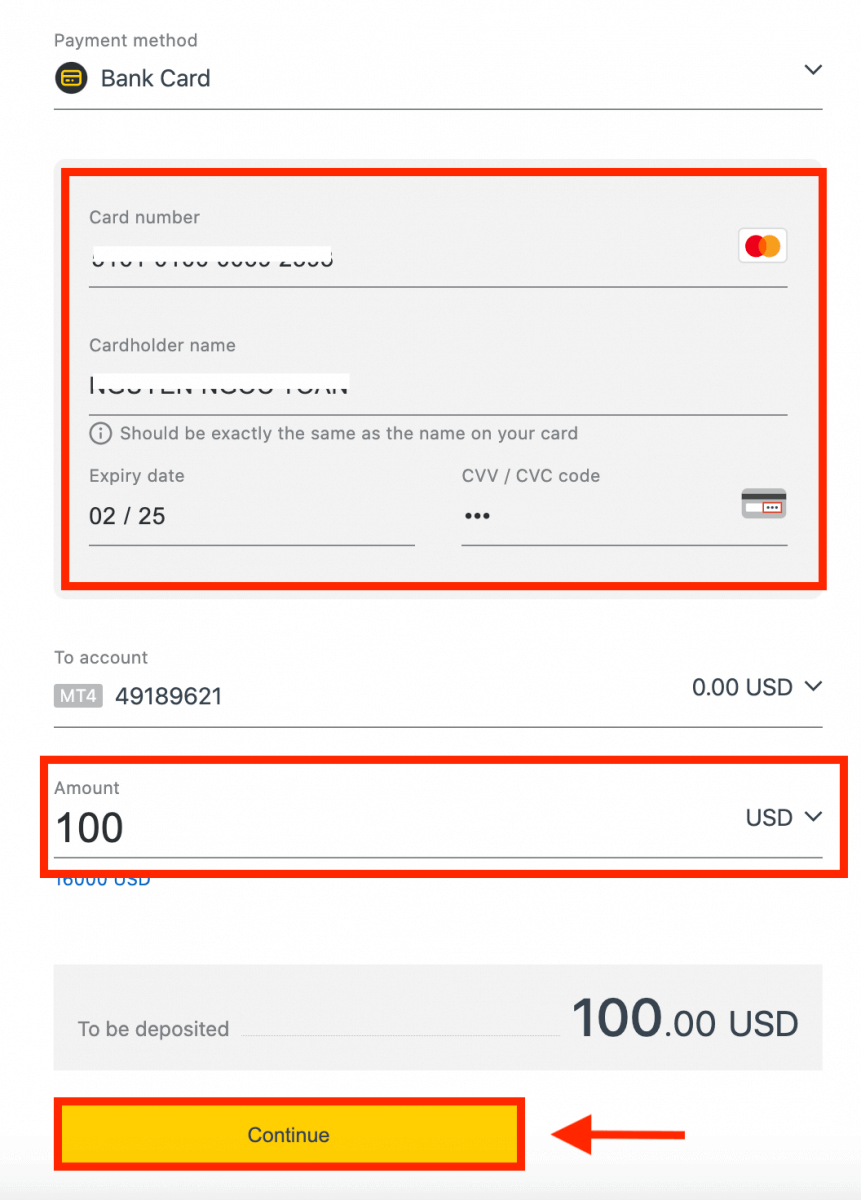
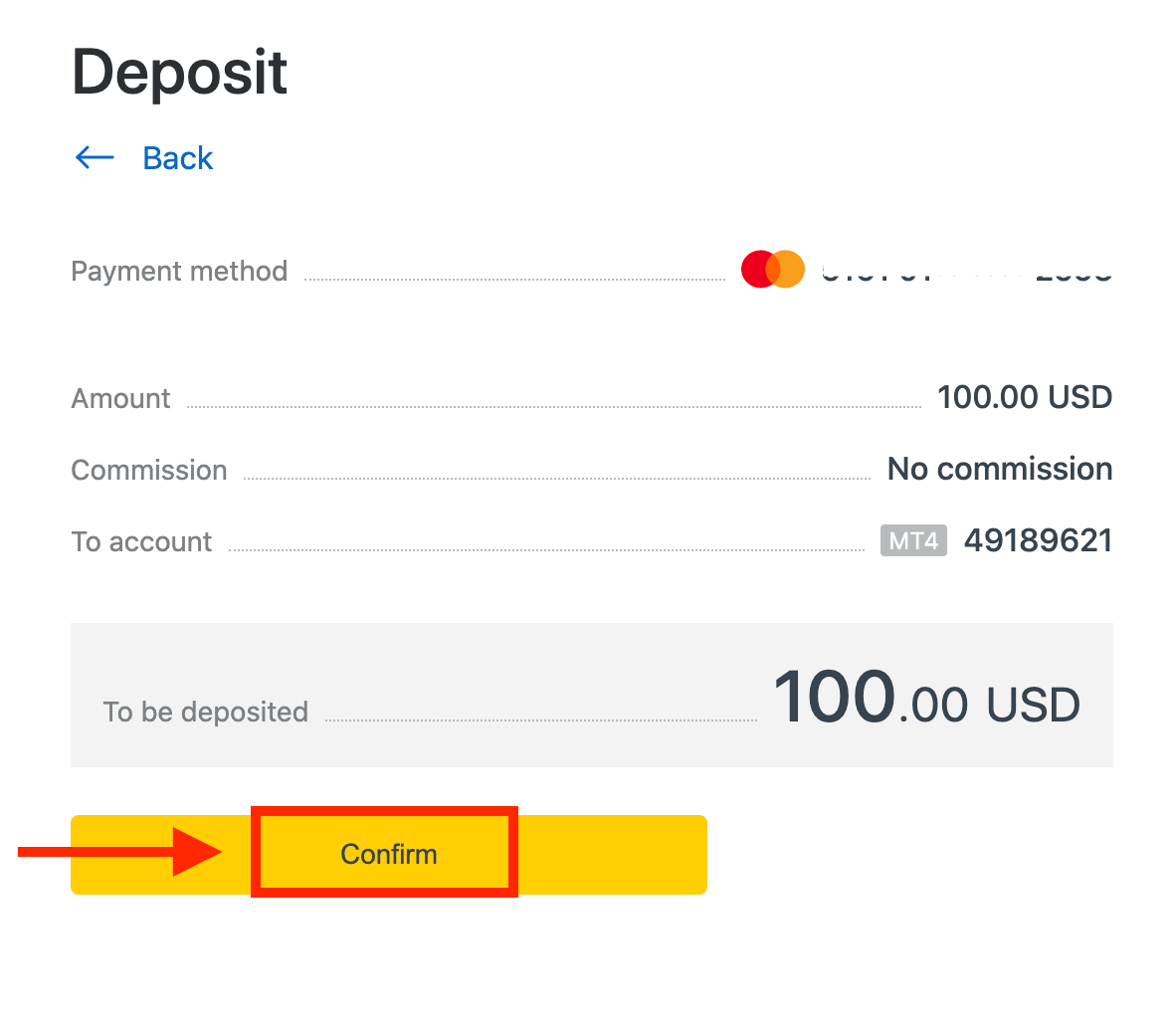
Банктік аударым/АТМ картасы
Банктік аударым – бұл ақшаны бір банктік шоттан екінші шотқа көшіретін транзакция, біз сізге Exness шотына ақша аудару жолын нұсқаймыз. 1. Жеке аймақтың Депозит бөлімінде Банктік аударым/банкомат картасынтаңдаңыз . 2. Қажетті валютаны көрсете отырып, толтырғыңыз келетін сауда шотын және қажетті депозит сомасын таңдаңыз, одан кейін Жалғастыру түймесін басыңыз . 3. Сізге транзакцияның қысқаша мазмұны ұсынылады; жалғастыру үшін Растау түймесін басыңыз . 4. Берілген тізімнен банкіңізді таңдаңыз. а. Банкіңіз сұр түсті және қолжетімсіз болып көрінсе, 2-қадамда енгізілген сома сол банктің ең төменгі және ең жоғары депозит сомаларынан тыс болады. 5. Келесі қадам сіз таңдаған банкке байланысты болады; не: а. Банктік шотыңызға кіріп, депозитті аяқтау үшін экрандағы нұсқауларды орындаңыз. б. Пішінді толтырыңыз, соның ішінде банкомат картасының нөмірі, тіркелгі атауы және картаның жарамдылық мерзімі аяқталады, содан кейін «Келесі» түймесін басыңыз . Жіберілген OTP арқылы растаңыз және депозитті аяқтау үшін «Келесі» түймесін басыңыз.
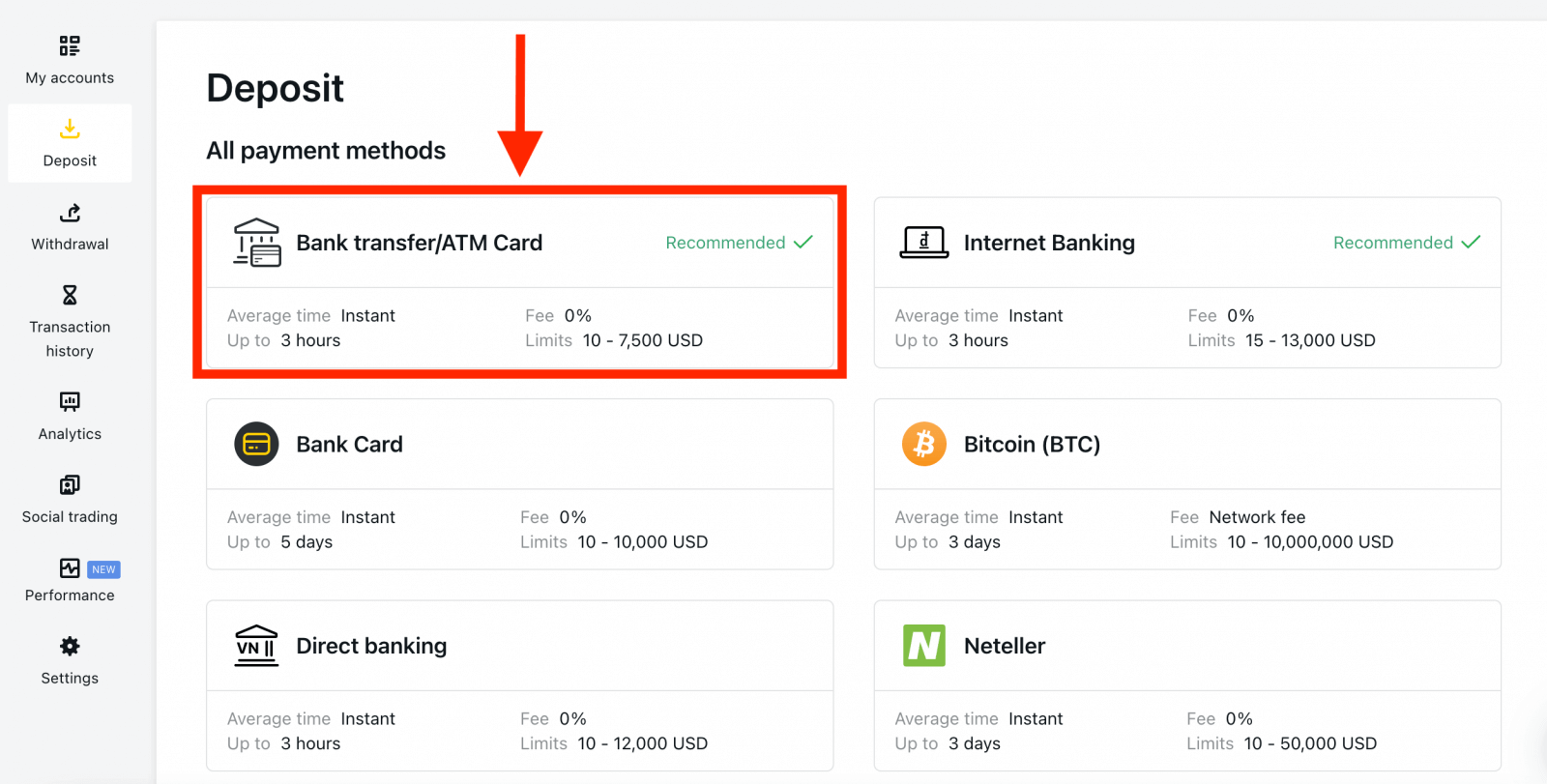
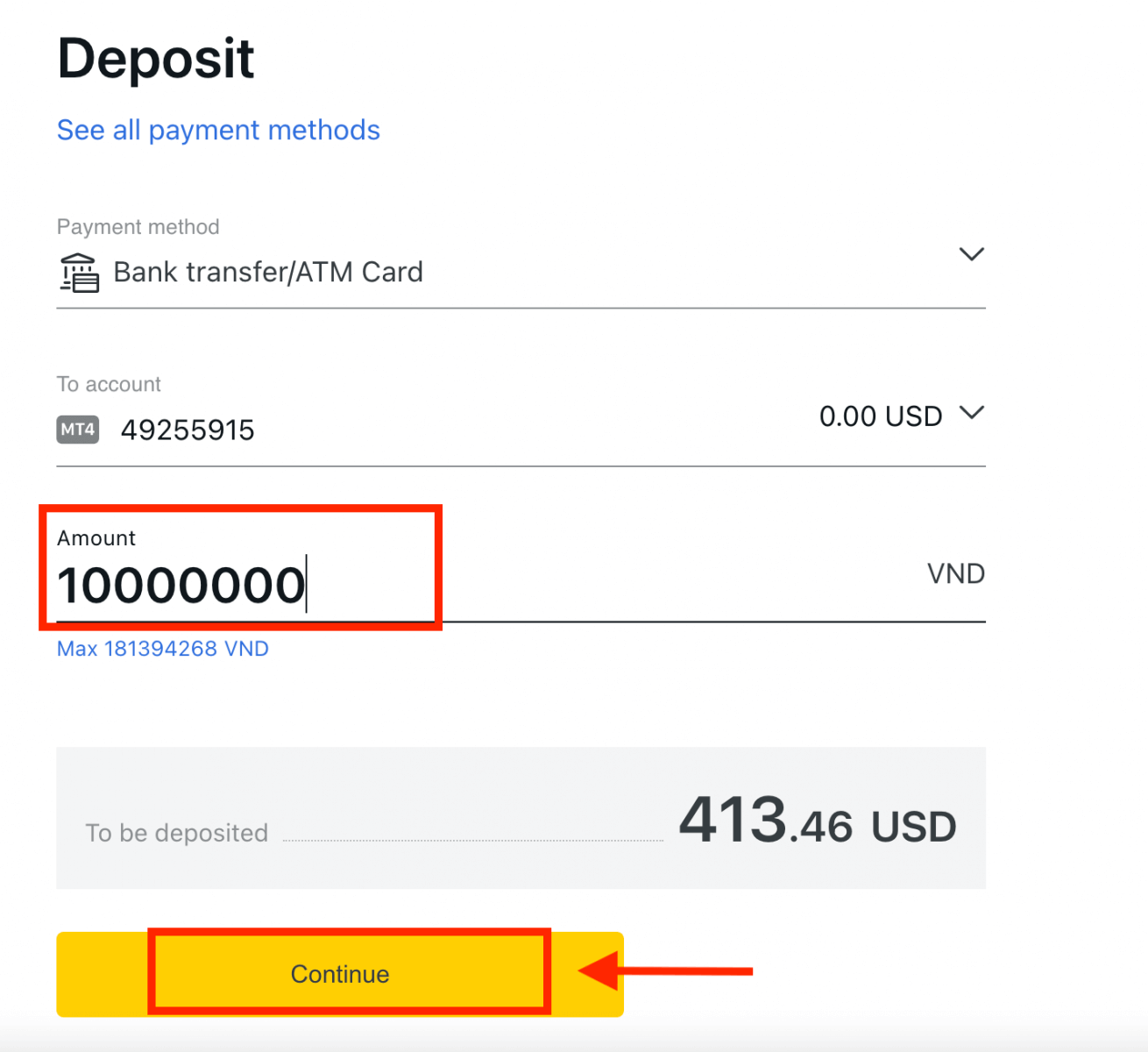
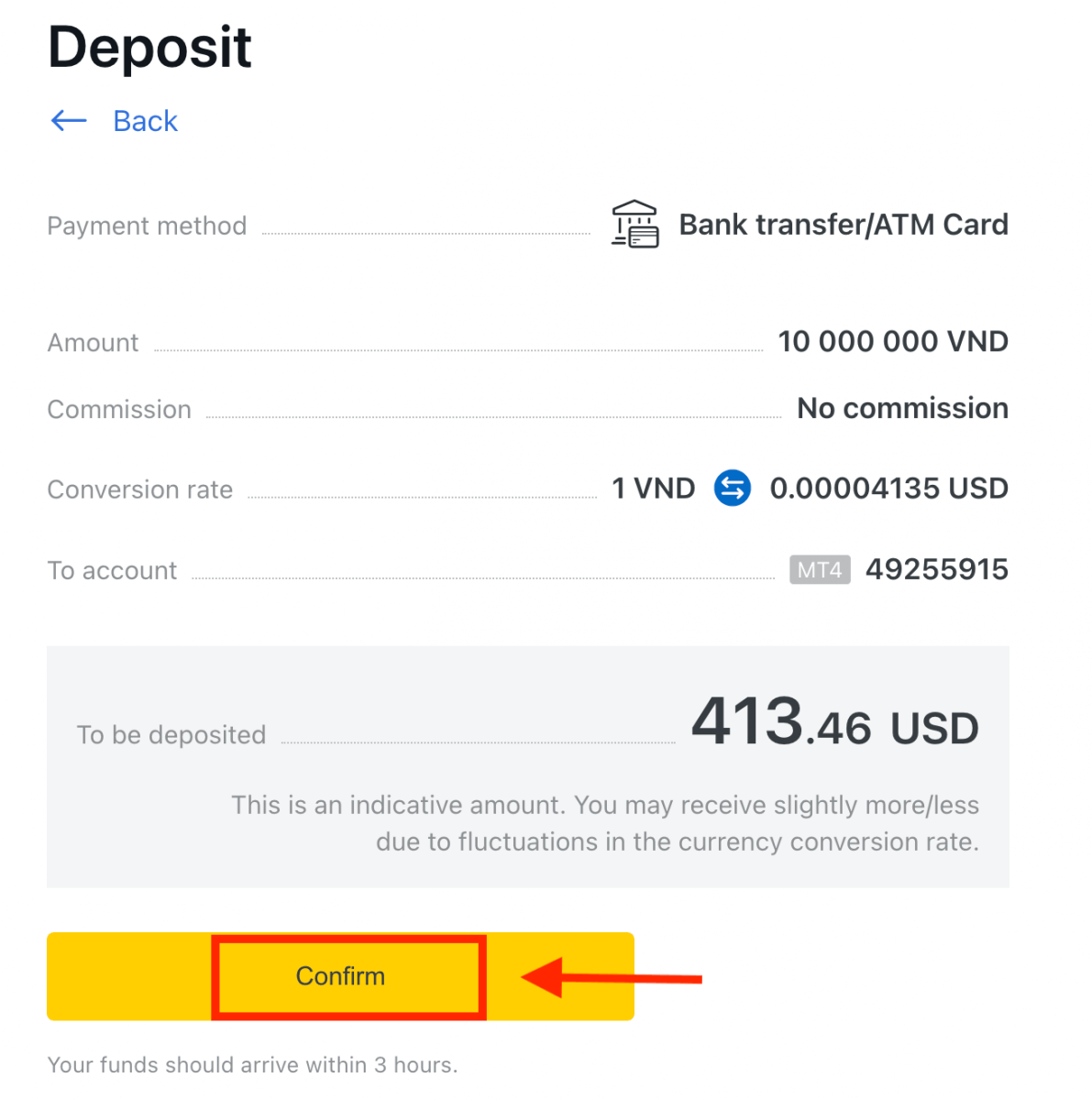
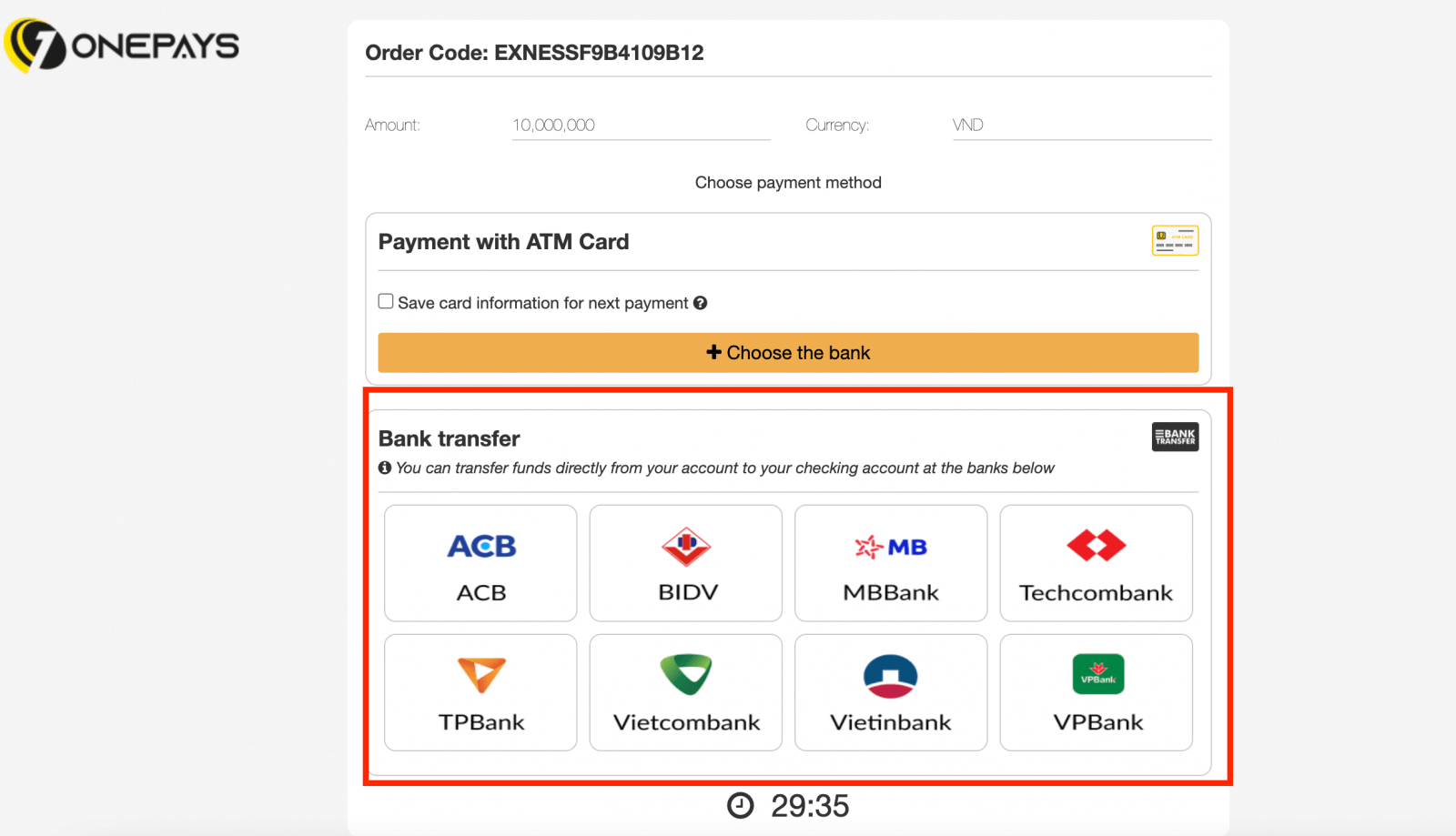
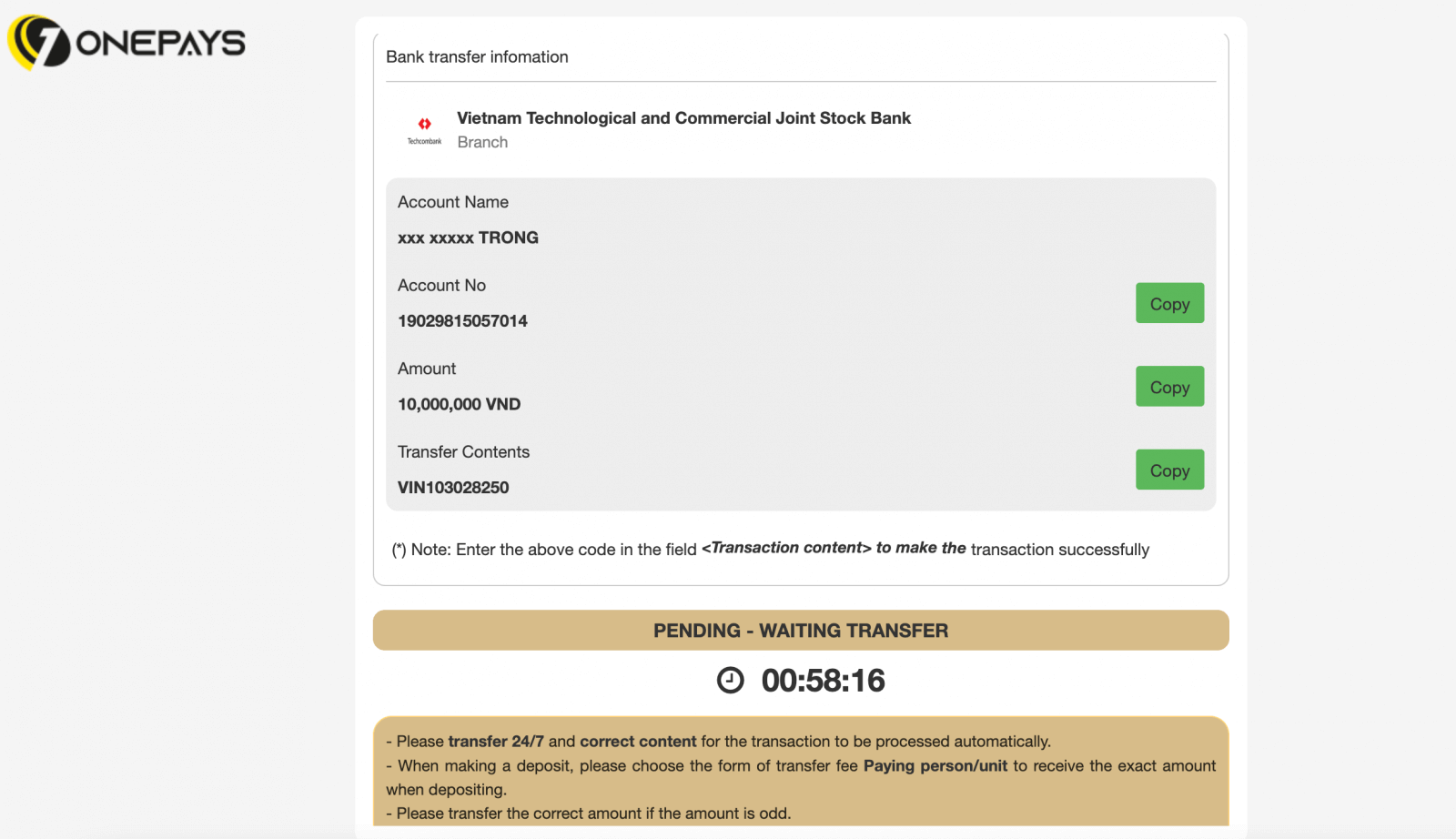
Ақша аударымдары
Ақша аударымы бүкіл әлем бойынша банктер немесе аударым агенттіктері желісі бойынша электронды түрде ақша аударымдарын жеңілдетеді. 1. Жеке аймақтағы "Депозит"бөліміне өтіп , "Телефонды аудару" опциясын таңдаңыз. 2. Салғыңыз келетін сауда шотын, сондай-ақ шот валютасы мен депозит сомасын таңдаңыз, одан кейін Жалғастыру түймесін басыңыз . 3. Сізге ұсынылған түйіндемені қарап шығыңыз; жалғастыру үшін Растау түймесін басыңыз . 4. Барлық маңызды ақпаратты қамтитын пішінді толтырып, Төлеу түймесін басыңыз . 5. Сізге қосымша нұсқаулар беріледі; депозит әрекетін аяқтау үшін мына қадамдарды орындаңыз.
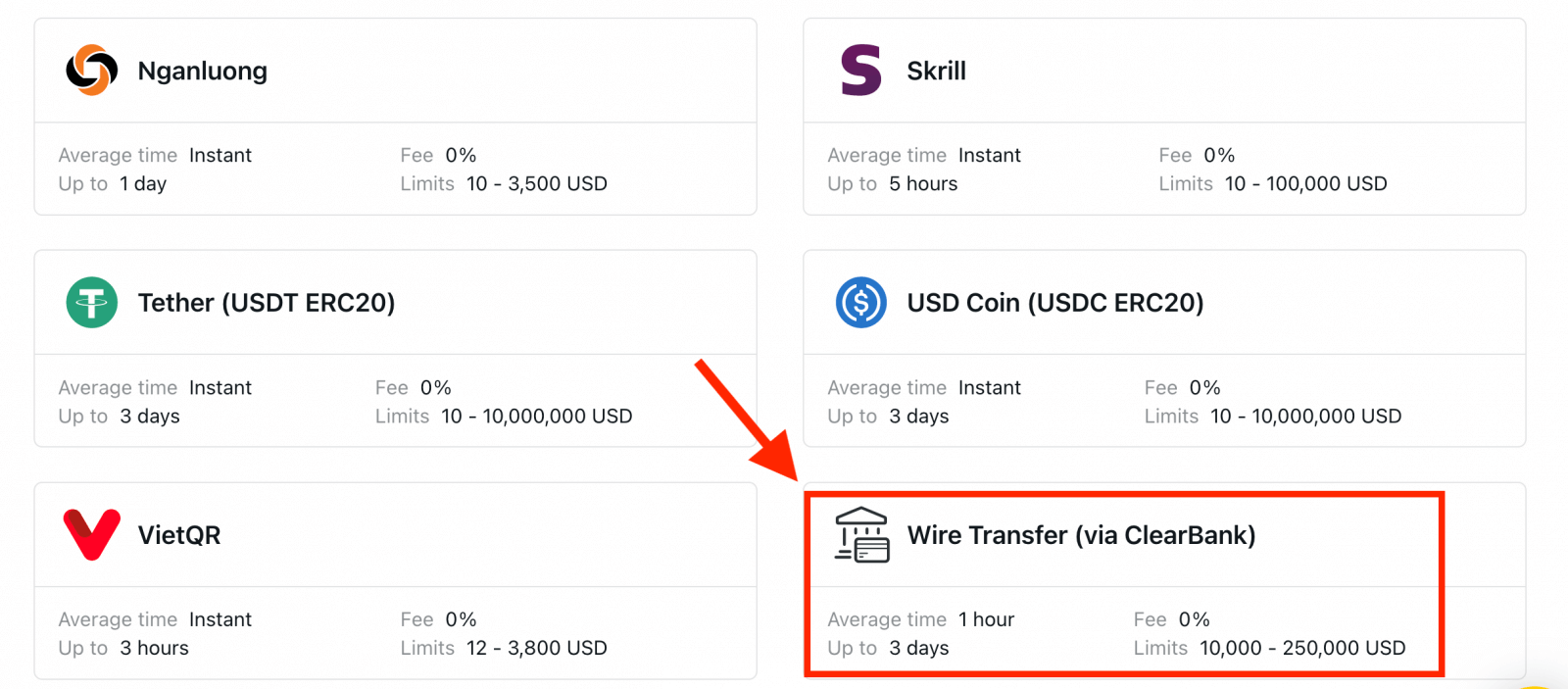
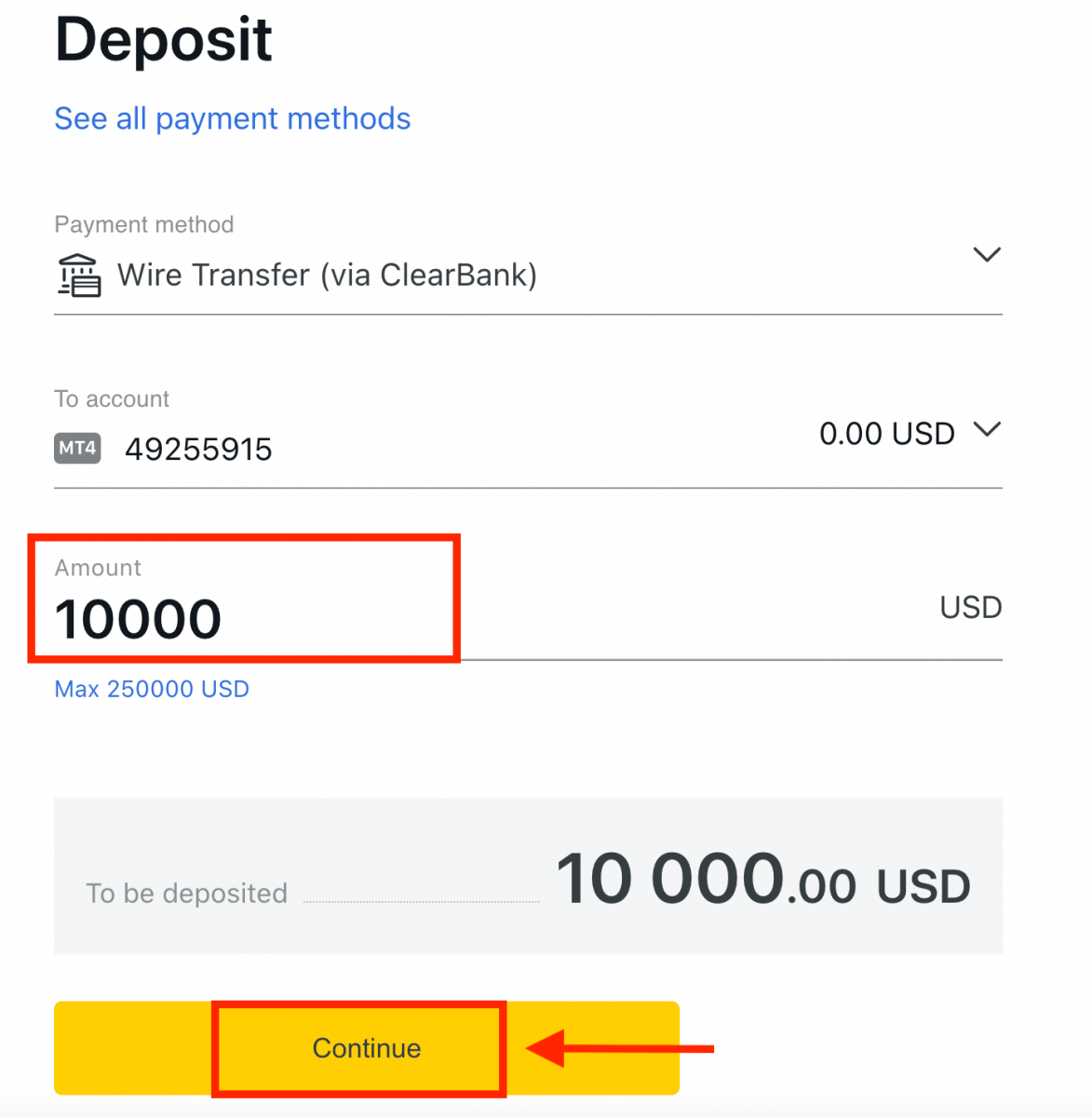
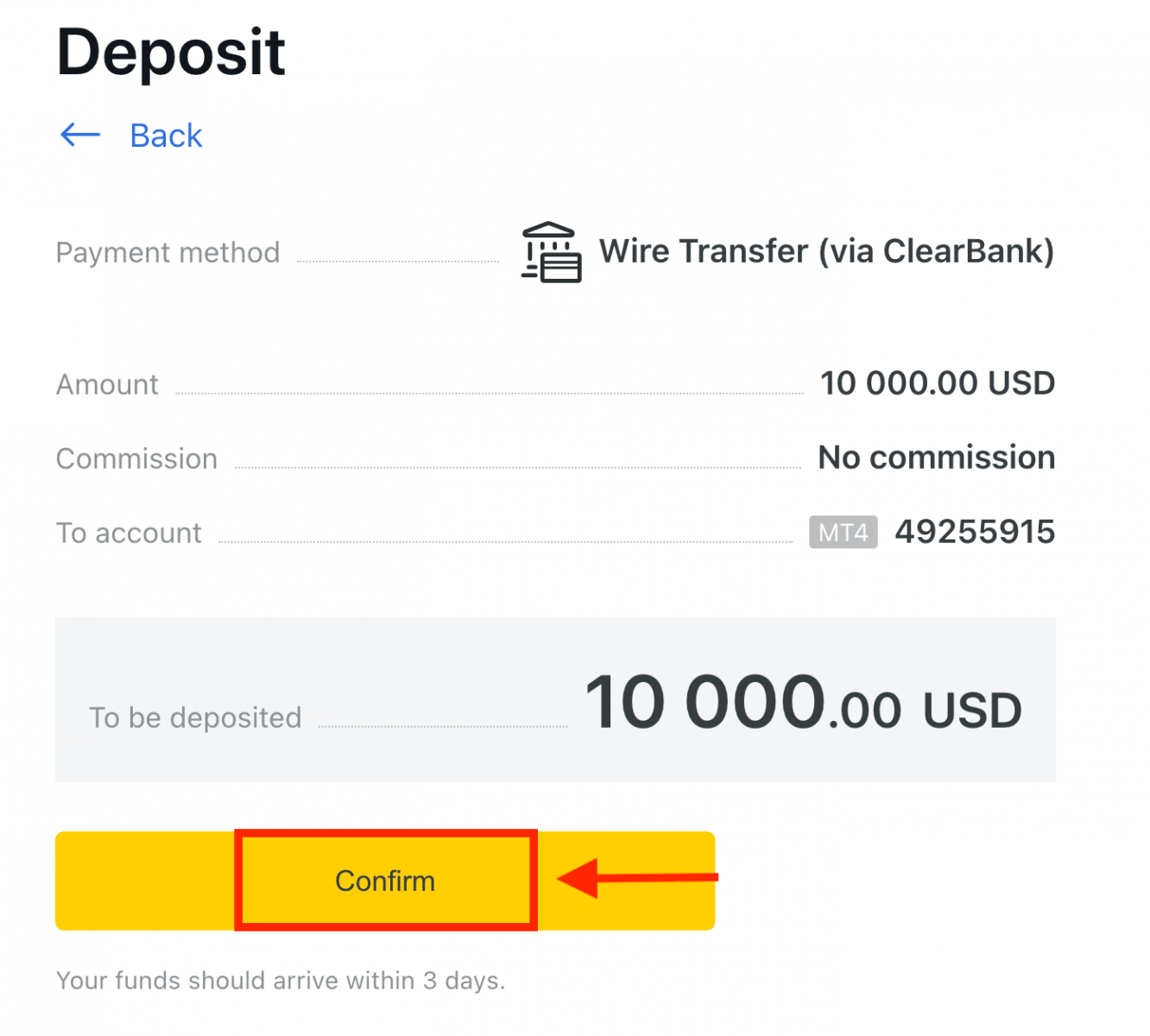
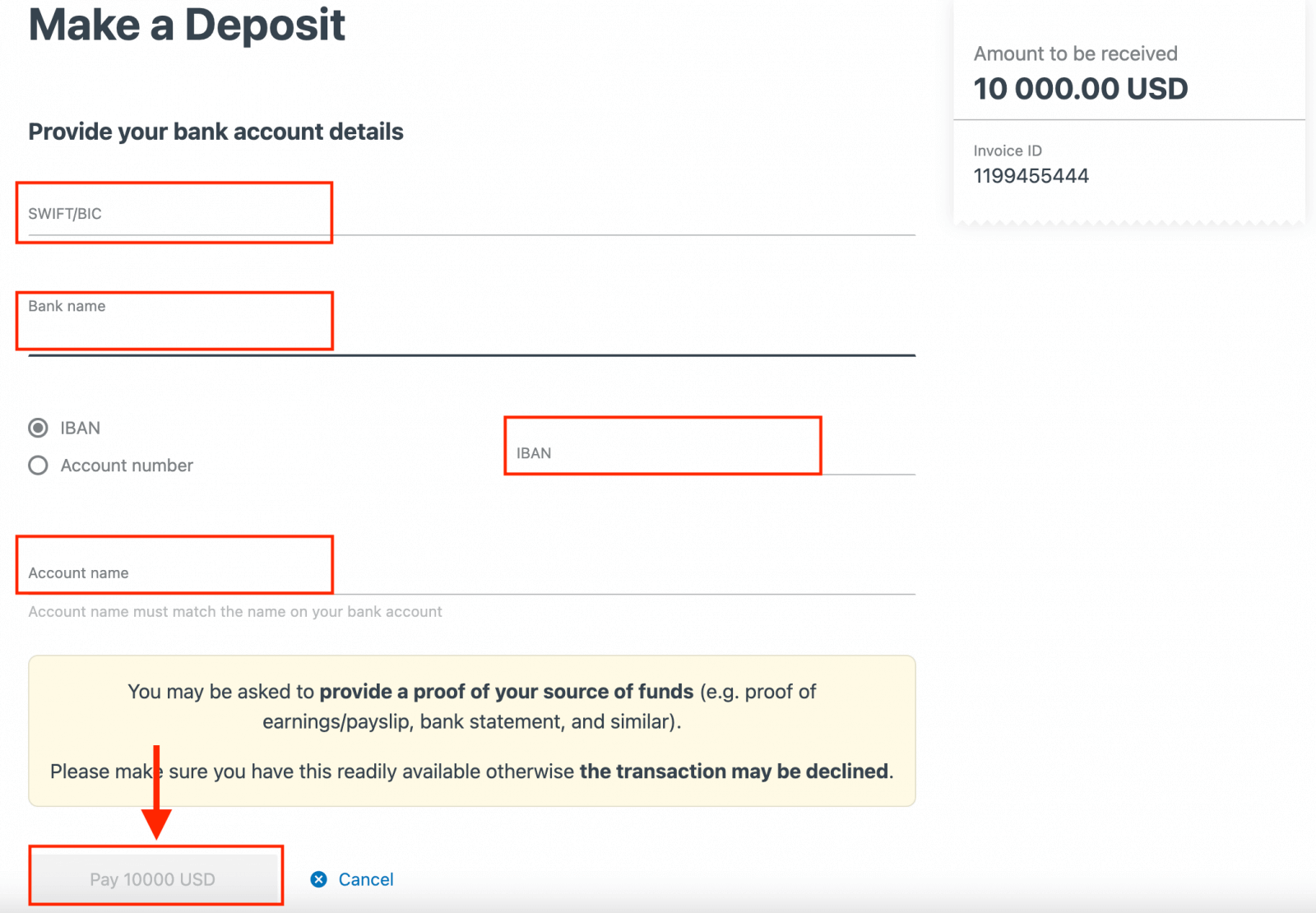
Электрондық төлем жүйелері (EPS)
Қолжетімді төлем әдістерін көру үшін Жеке аймаққа кіріңіз, себебі кейбіреулер аймағыңызда қолжетімсіз болуы мүмкін. Төлем әдісі ұсынылатын болса, ол тіркелген аймақ үшін жоғары табысқа ие болады.Қазіргі уақытта біз депозиттерді мыналар арқылы қабылдаймыз:
- Neteller
- WebMoney
- Skrill
- Керемет ақша
- Стипендия
1. Қосымшаның сол жағындағы «Депозит» бөлімін басу және Skrill сияқты пайдаланғыңыз келетін төлем жүйесін таңдау арқылы Exness шотыңызда ақшалай аласыз .
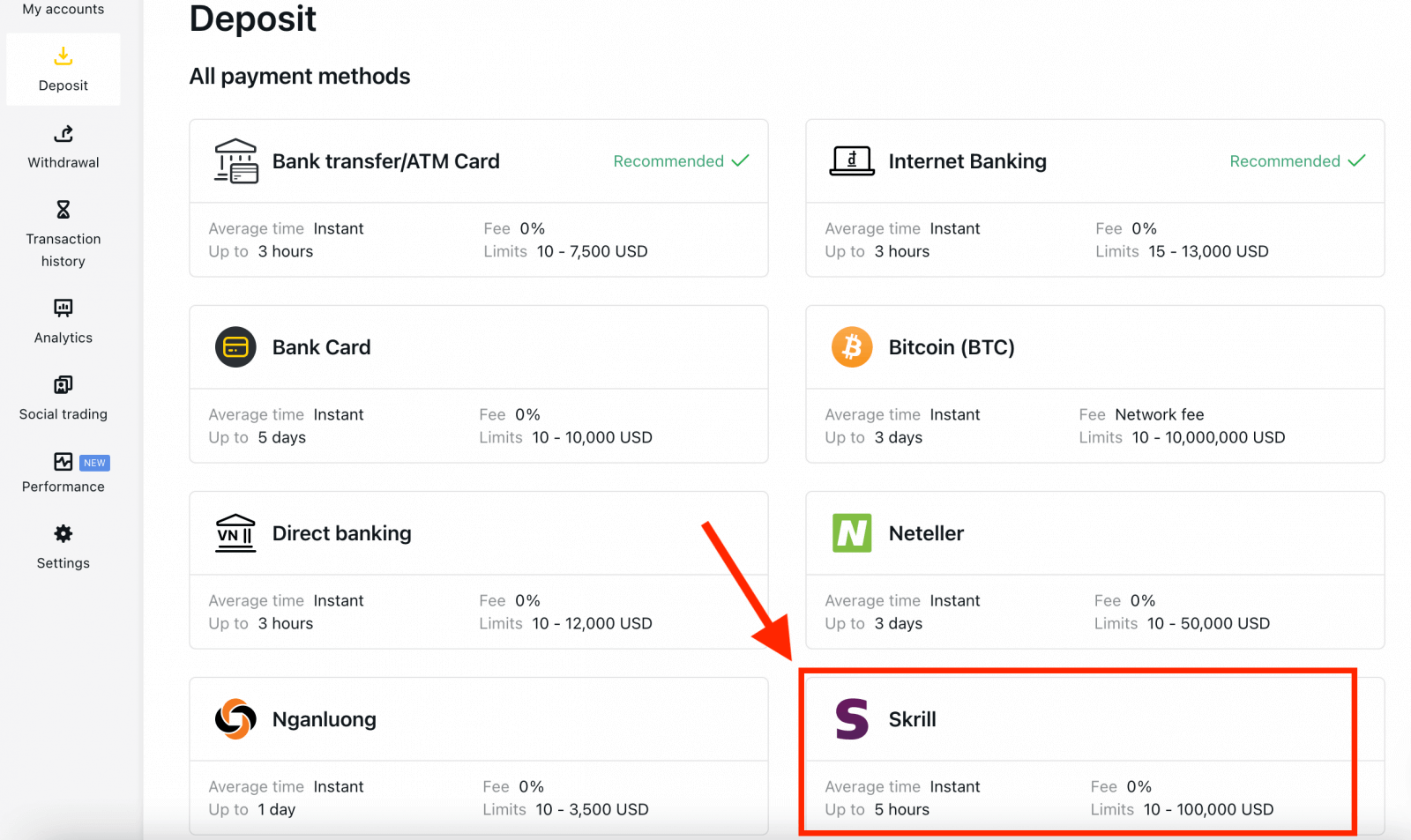
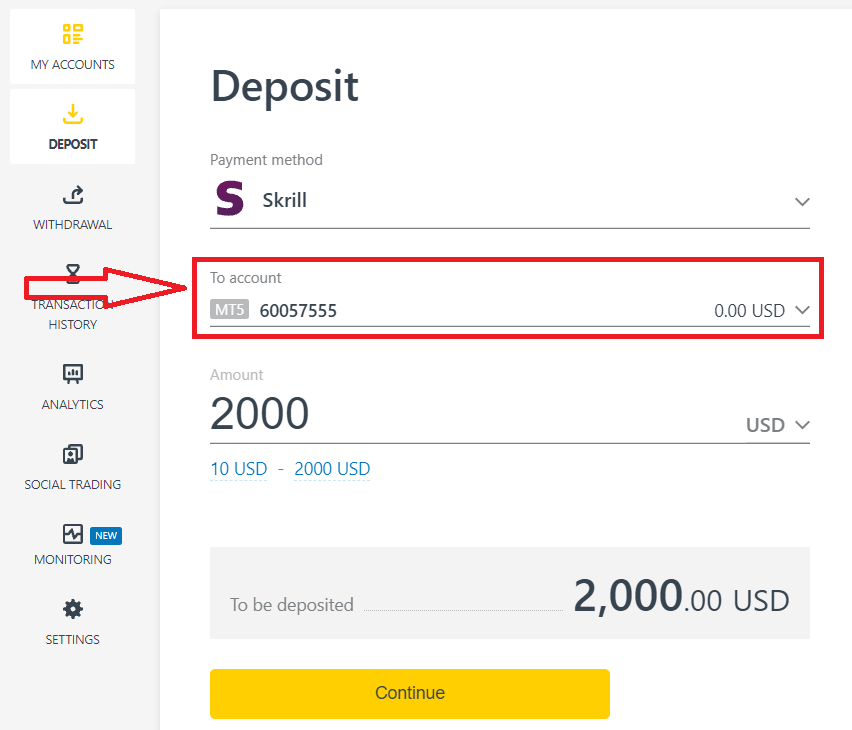
3. Салымның валютасы мен сомасын енгізіп, «Жалғастыру» түймесін басыңыз.
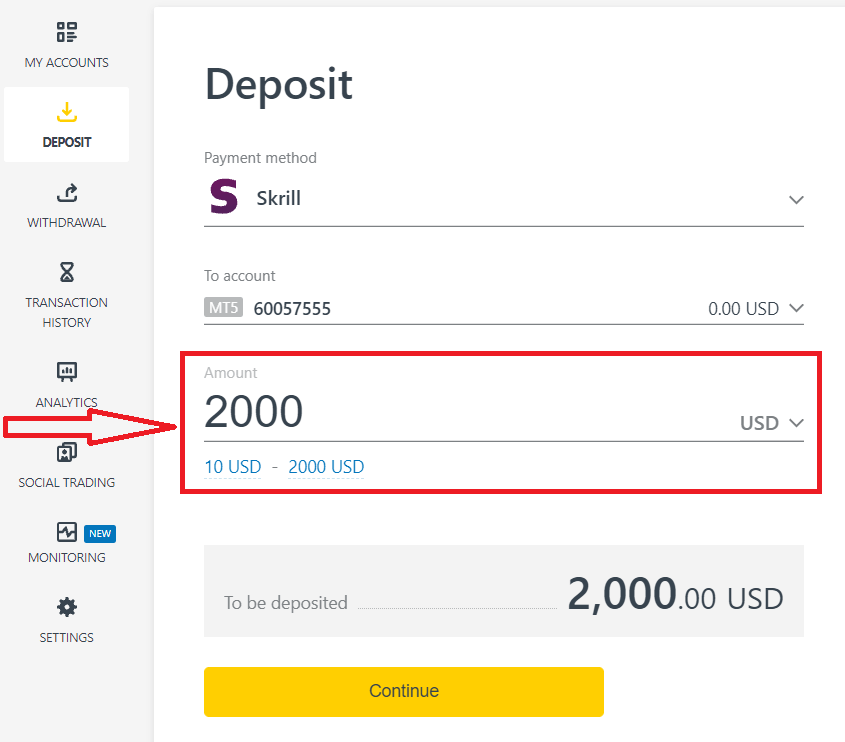
4. Депозит мәліметтерін екі рет тексеріп, « Растау» түймесін басыңыз.
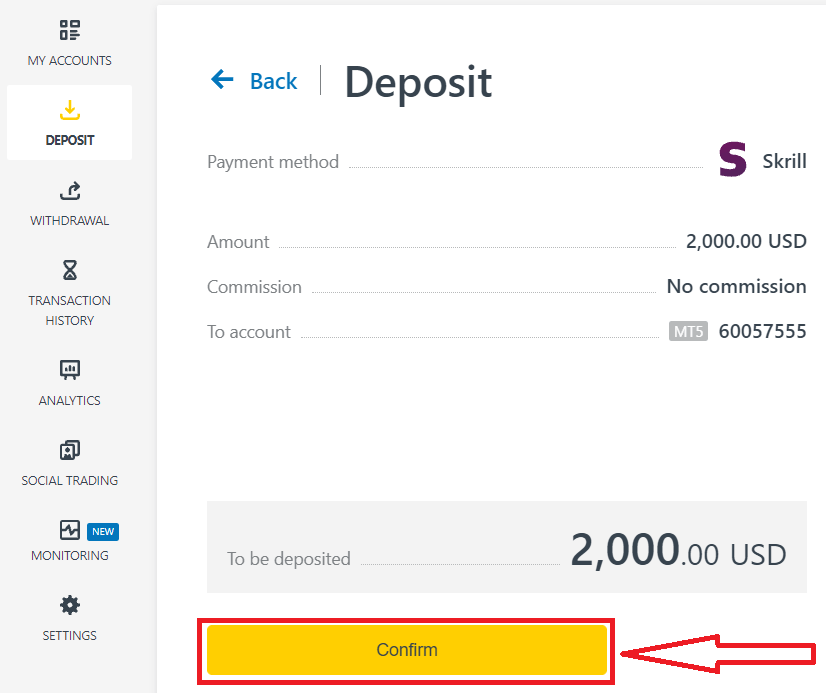
5. Сіз таңдаған төлем жүйесінің веб-сайтына қайта бағытталасыз, онда сіз аударымды аяқтай аласыз.
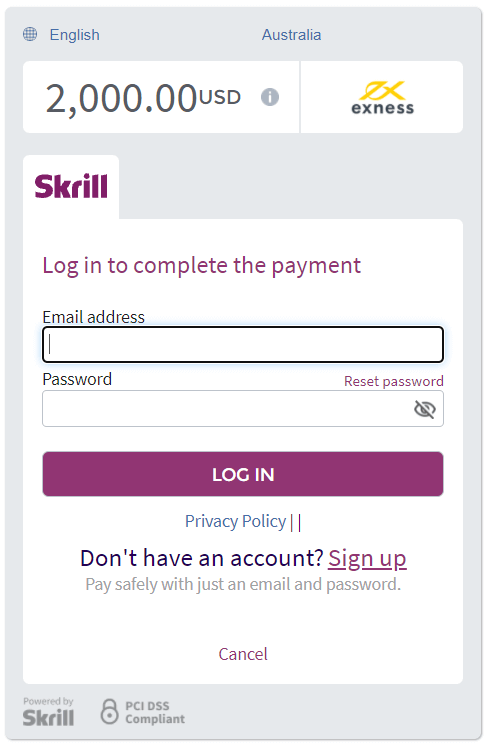
Криптовалюталар
Сауда-саттық сапарыңызды тиімдірек ету үшін біз криптовалюталардағы депозиттерді қабылдаймыз. Сол себепті сізге мұны қалай жасауға болатынын түсіндірейік.1. Жеке аймақтағы «Депозит» бөліміне өтіп, Bitcoin (BTC) сияқты крипто түймесін басыңыз .
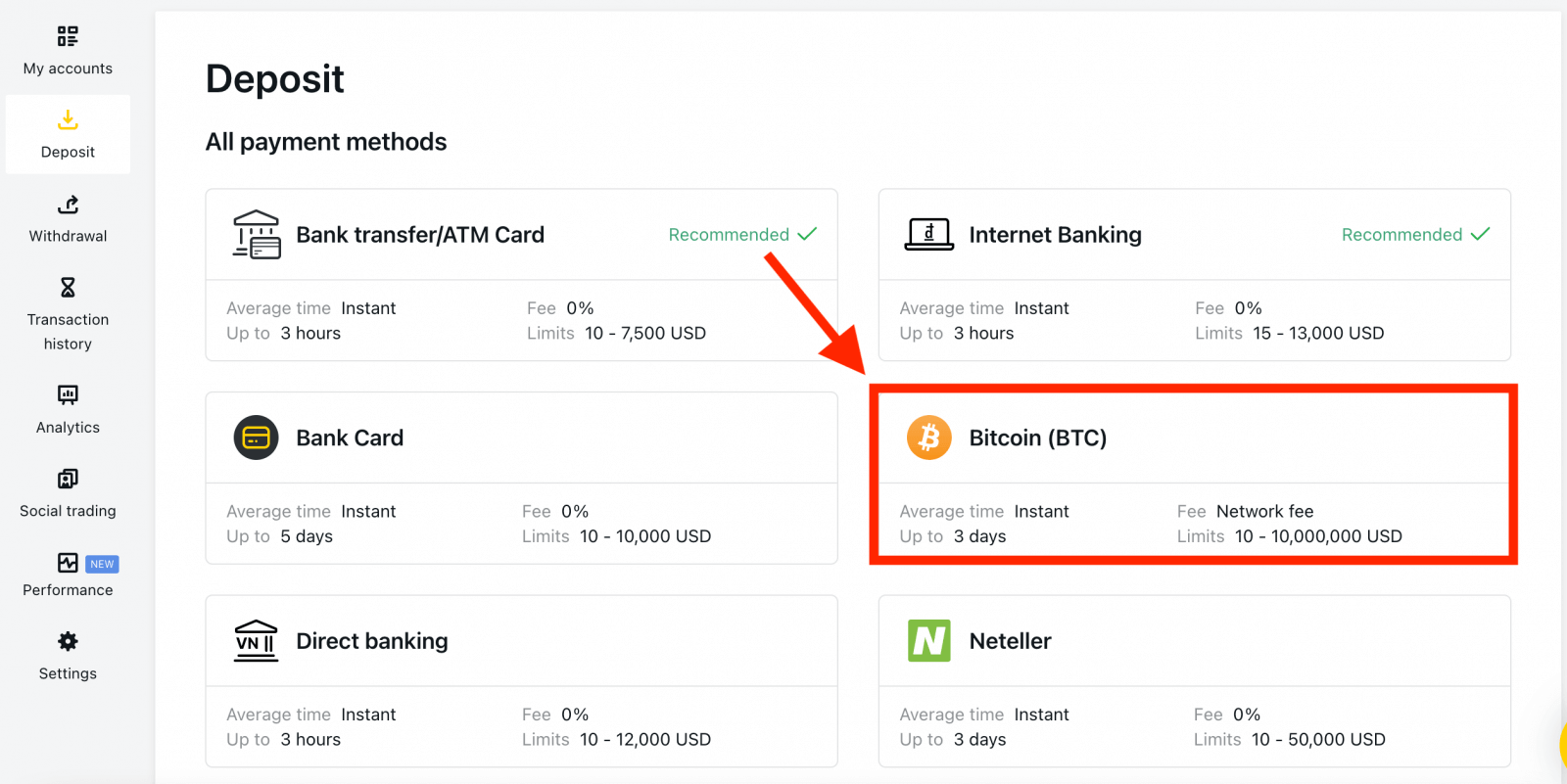
2. Жалғастыру түймесін басыңыз .
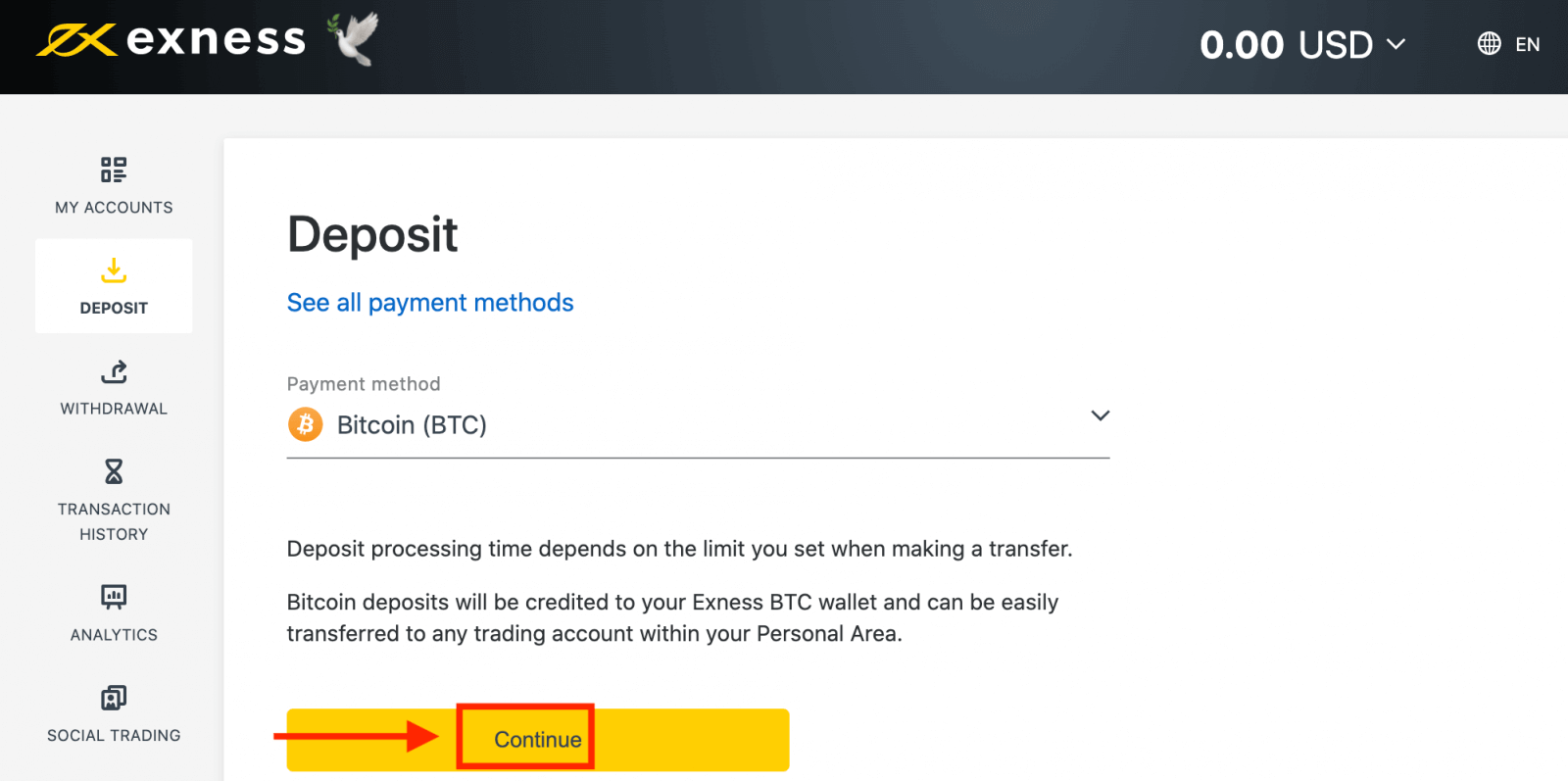
3. Белгіленген BTC мекенжайы көрсетіледі және сізге жеке әмияныңыздан Exness BTC мекенжайына қалаған депозит сомасын жіберу қажет.
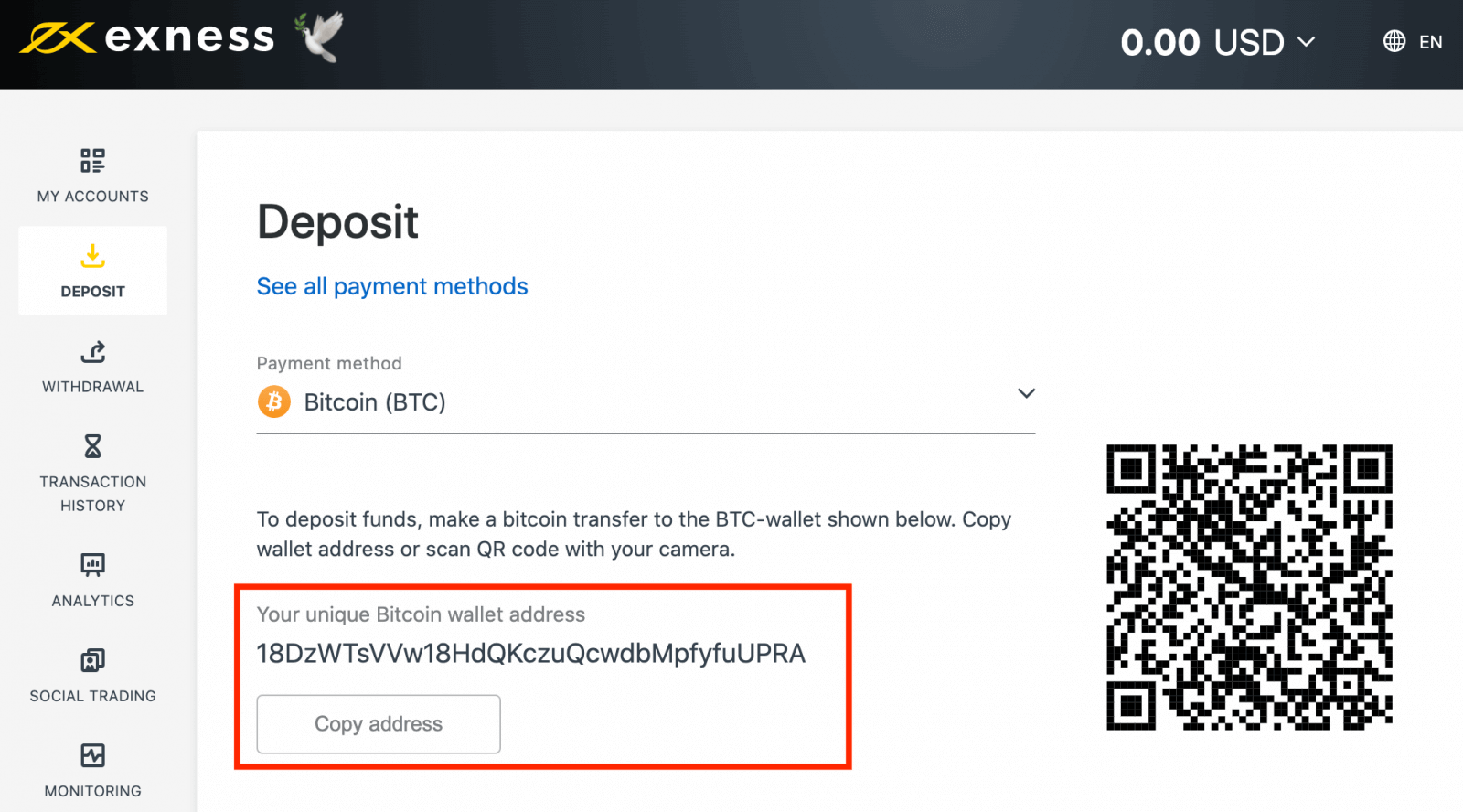
4. Бұл төлем сәтті болғаннан кейін сома сіз таңдаған сауда шотында АҚШ долларымен көрсетіледі. Депозиттік әрекетіңіз аяқталды.
Exness көмегімен Forex саудасын қалай жасауға болады
Exness MT4 арқылы жаңа тапсырысты қалай орналастыруға болады
Диаграмманы тінтуірдің оң жақ түймешігімен нұқыңыз, содан кейін «Сауда» түймесін басыңыз → «Жаңа тапсырысты» таңдаңыз.Немесе MT4-те тапсырыс жасағыңыз келетін
валютаны екі рет басыңыз . Тапсырыс терезесі пайда болады

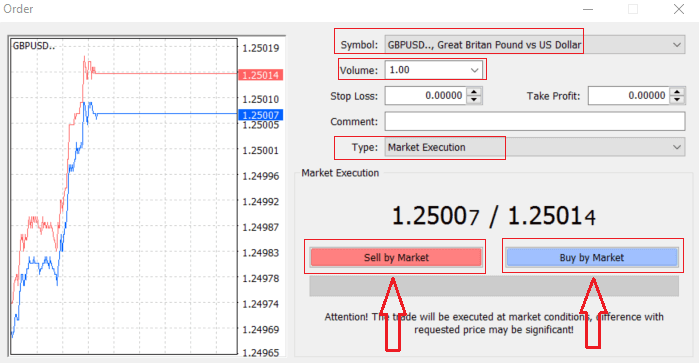
Таңба : сауда жасағыңыз келетін валюта белгісін тексеріңіз таңбалық өрісте көрсетіледі
Көлем : келісім-шарттың өлшемін шешуіңіз керек, көрсеткіні басып, ашылмалы терезенің тізімде көрсетілген опцияларынан көлемді таңдауға болады. төмен ұяшықты немесе көлем жолағын тінтуірдің сол жақ түймешігімен басып, қажетті мәнді теріңіз.
Келісімшарт мөлшері сіздің ықтимал пайдаңызға немесе шығыныңызға тікелей әсер ететінін ұмытпаңыз.
Түсініктеме : бұл бөлім міндетті емес, бірақ оны түсініктемелер қосу арқылы сауда-саттықты анықтау үшін пайдалана аласыз
Түрі : әдепкі бойынша нарықтың орындалуына орнатылған,
- Нарықтың орындалуы – ағымдағы нарықтық баға бойынша тапсырыстарды орындау үлгісі
- Күтудегі тапсырыс саудаңызды ашқыңыз келетін болашақ бағаны орнату үшін пайдаланылады.
Соңында, сіз қандай тапсырыс түрін ашу керектігін шешуіңіз керек, сату және сатып алу тапсырысы арасында таңдауға болады.
Нарық арқылы сату ұсыныс бағасы бойынша ашылады және сұраныс бағасы бойынша жабылады, бұл тапсырыс түрінде баға төмендесе, саудаңыз пайда әкелуі мүмкін.
Нарық арқылы сатып алу сұраныс бағасымен ашылады және ұсыныс бағасымен жабылады, бұл тапсырыс түрінде сіздің саудаңыз пайда әкелуі мүмкін Ол баға көтеріледі
Сатып алу немесе сату түймесін басқаннан кейін тапсырысыңыз дереу өңделеді, тапсырысыңызды мына жерден тексеруге болады. сауда терминалы
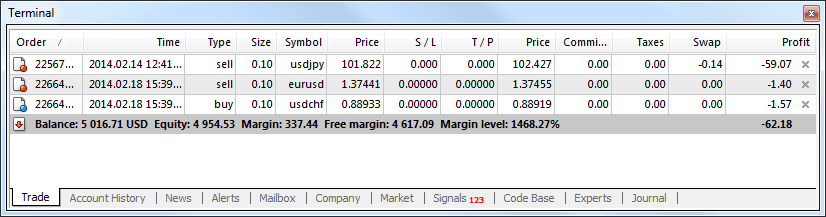
Exness MT4 арқылы күтудегі тапсырысты қалай орналастыруға болады
Қанша күтудегі тапсырыстар
Ағымдағы нарықтық баға бойынша сауда-саттық орналастырылатын лезде орындалатын тапсырыстардан айырмашылығы, күтудегі өтінімдер баға сіз таңдаған тиісті деңгейге жеткенде ашылатын тапсырыстарды орнатуға мүмкіндік береді. Күтудегі тапсырыстардың төрт түрі бар, бірақ біз оларды тек екі негізгі түрге топтауға болады:
- Белгілі бір нарық деңгейін бұзуды күтетін тапсырыстар
- Белгілі бір нарық деңгейінен қайта оралуды күтетін тапсырыстар
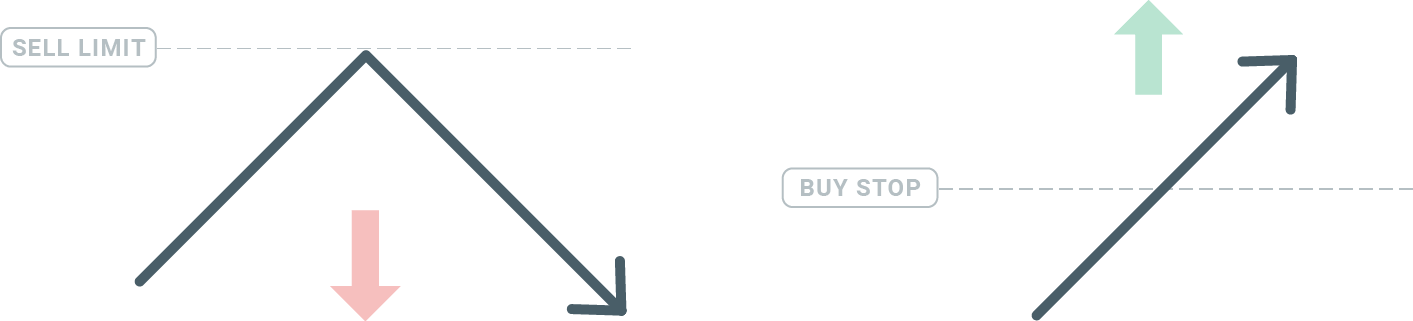
Сатып алуды тоқтату
Сатып алуды тоқтату тапсырысы ағымдағы нарықтық бағадан жоғары сатып алу тапсырысын орнатуға мүмкіндік береді. Бұл дегеніміз, егер ағымдағы нарықтық баға $20 болса және сіздің сатып алу тоқтатуыңыз $22 болса, нарық сол бағаға жеткенде сатып алу немесе ұзақ позиция ашылады.
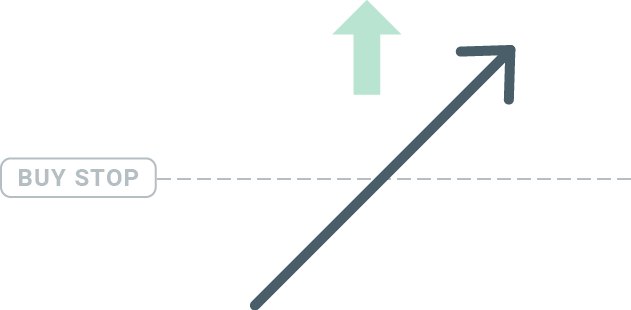
Сатуды тоқтату
Сатуды тоқтату тапсырысы ағымдағы нарықтық бағадан төмен сату тәртібін орнатуға мүмкіндік береді. Осылайша, егер ағымдағы нарықтық баға $20 болса және сатуды тоқтату бағасы $18 болса, нарық сол бағаға жеткенде сату немесе «қысқа» позиция ашылады.
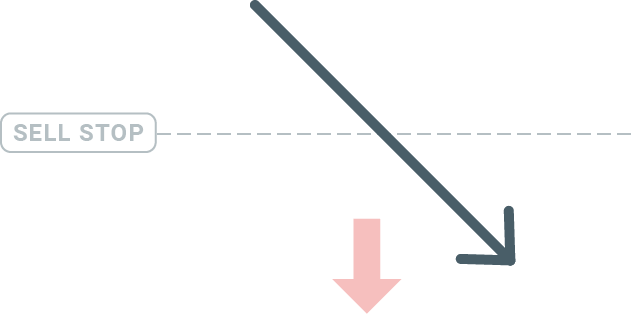
Сатып алу лимиті
Сатып алуды тоқтатуға қарама-қарсы, Сатып алу лимиті тапсырысы ағымдағы нарықтық бағадан төмен сатып алу тапсырысын орнатуға мүмкіндік береді. Бұл дегеніміз, егер ағымдағы нарықтық баға $20 болса және Сатып алу лимитінің бағасы $18 болса, онда нарық $18 баға деңгейіне жеткенде, сатып алу позициясы ашылады.
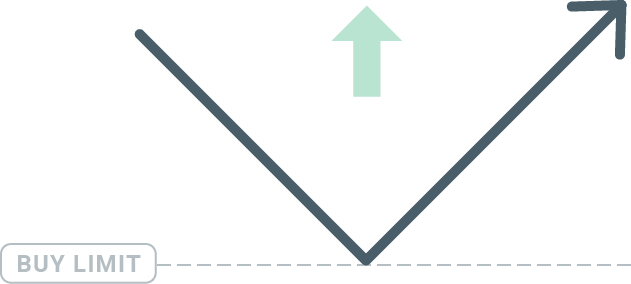
Сату лимиті
Ақырында, Сату шегі тапсырысы ағымдағы нарықтық бағадан жоғары сату тәртібін орнатуға мүмкіндік береді. Сонымен, егер ағымдағы нарықтық баға $20 болса және белгіленген Сату лимиті бағасы $22 болса, онда нарық $22 баға деңгейіне жеткенде, осы нарықта сату позициясы ашылады.
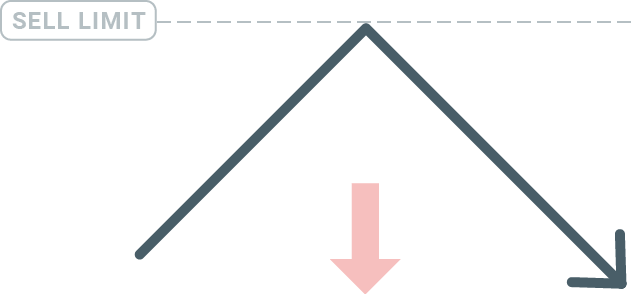
Күтудегі тапсырыстарды ашу
Жаңа күтудегі тапсырысты Market Watch модулінде нарық атауын екі рет басу арқылы ашуға болады. Мұны істегеннен кейін жаңа тапсырыс терезесі ашылады және тапсырыс түрін Күтудегі тапсырысқа өзгертуге болады.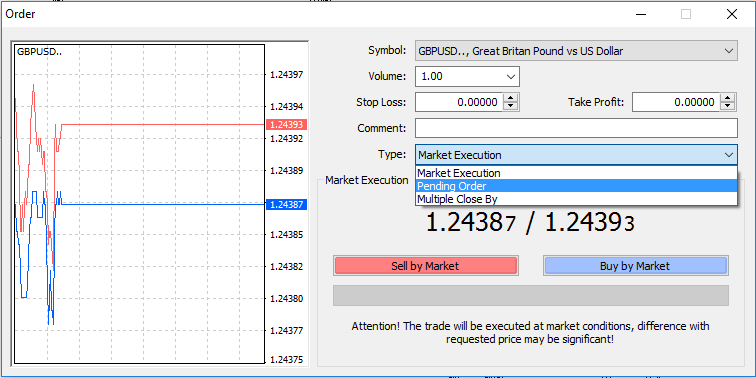
Содан кейін күтудегі тапсырыс іске қосылатын нарық деңгейін таңдаңыз. Сондай-ақ, дыбыс деңгейіне қарай позицияның өлшемін таңдау керек.
Қажет болса, жарамдылық мерзімін орнатуға болады («Жарамдылық мерзімі»). Барлық осы параметрлер орнатылғаннан кейін, ұзақ немесе қысқа өтуге және тоқтатуға немесе шектеуге байланысты қалаған тапсырыс түрін таңдаңыз және «Орналастыру» түймесін таңдаңыз.
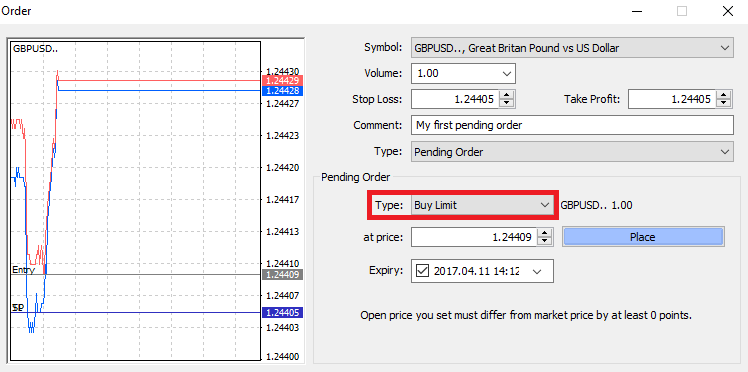
Көріп отырғаныңыздай, күтудегі тапсырыстар MT4-тің өте күшті мүмкіндіктері болып табылады. Олар сіздің кіріс нүктеңіздің нарығын үнемі бақылап отыра алмасаңыз немесе құралдың бағасы тез өзгерсе және мүмкіндікті жіберіп алғыңыз келмесе өте пайдалы.
Exness MT4 көмегімен тапсырыстарды қалай жабуға болады
Ашық позицияны жабу үшін Терминал терезесіндегі Сауда қойындысындағы «x» түймесін басыңыз.
Немесе диаграммадағы жол ретін тінтуірдің оң жақ түймешігімен басып, «жабу» опциясын таңдаңыз.
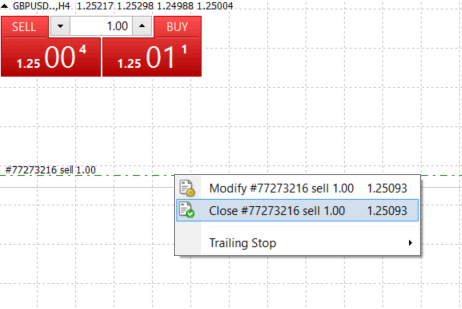
Егер сіз позицияның бір бөлігін ғана жапқыңыз келсе, ашық тәртіпті тінтуірдің оң жақ түймешігімен басып, «Өзгерту» пәрменін таңдаңыз. Содан кейін Түр өрісінде лезде орындауды таңдап, позицияның қай бөлігін жапқыңыз келетінін таңдаңыз.
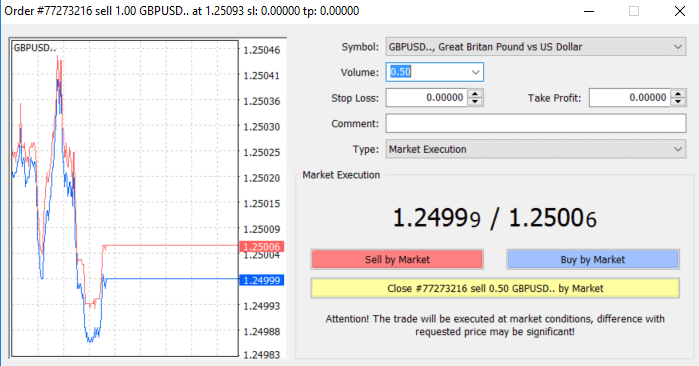
Көріп отырғаныңыздай, MT4-те сауда-саттықты ашу және жабу өте интуитивті және ол бір рет басу қажет.
Exness MT4 көмегімен Stop Loss, Take Profit және Trailing Stop пайдалану
Ұзақ мерзімді перспективада қаржы нарықтарында табысқа жетудің кілттерінің бірі тәуекелдерді сақтықпен басқару болып табылады. Сондықтан шығындарды тоқтату және пайда алу сіздің саудаңыздың ажырамас бөлігі болуы керек. Сондықтан тәуекеліңізді қалай шектеуге және сауда әлеуетін барынша арттыруға болатынын білу үшін оларды MT4 платформасында қалай пайдалану керектігін қарастырайық.
Stop Loss және Take Profit параметрін орнату
Саудаңызға Stop Loss немесе Take Profit қосудың бірінші және ең оңай жолы - жаңа тапсырыстарды орналастырған кезде оны бірден жасау. 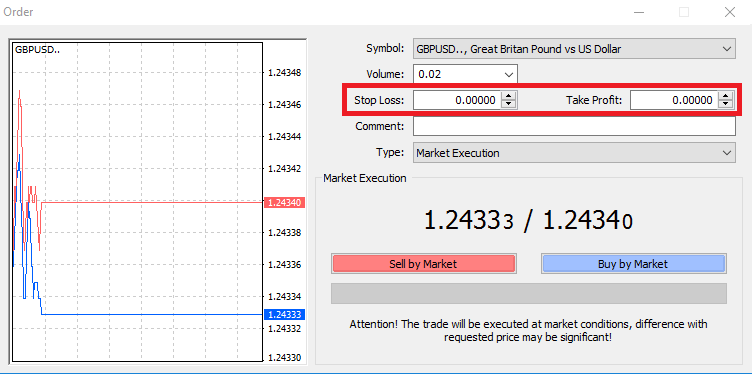
Мұны істеу үшін «Тоқтату жоғалту» немесе «Пайданы алу» өрістеріне нақты баға деңгейін енгізіңіз. Нарық сіздің позицияңызға қарсы қозғалған кезде Stop Loss автоматты түрде орындалатынын есте сақтаңыз (осылайша атауы: stop losses) және Take Profit деңгейлері баға белгіленген пайда мақсатыңызға жеткенде автоматты түрде орындалады. Бұл сіздің Stop Loss деңгейін ағымдағы нарықтық бағадан төмен және Take Profit деңгейін ағымдағы нарықтық бағадан жоғары орнату мүмкіндігін білдіреді.
Stop Loss (SL) немесе Take Profit (TP) әрқашан ашық позицияға немесе күтудегі тапсырысқа байланысты екенін есте ұстаған жөн. Сауда-саттық ашылғаннан кейін және сіз нарықты бақылап отырғаннан кейін екеуін де реттей аласыз. Бұл сіздің нарықтағы позицияңызға қорғаныс бұйрығы, бірақ, әрине, олар жаңа позицияны ашу үшін қажет емес. Оларды кейінірек қосуға болады, бірақ біз әрқашан өз позицияларыңызды қорғауды ұсынамыз*.
Stop Loss және Take Profit деңгейлерін қосу
Ашылған позицияға SL/TP деңгейлерін қосудың ең оңай жолы - диаграммадағы сауда сызығын пайдалану. Мұны істеу үшін жай ғана сауда сызығын белгілі бір деңгейге дейін жоғары немесе төмен сүйреп апарыңыз. 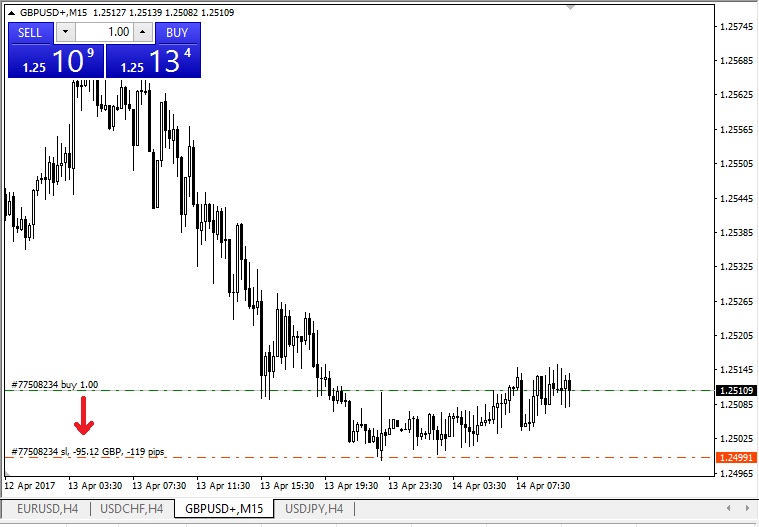
SL/TP деңгейлерін енгізгеннен кейін, SL/TP сызықтары диаграммада пайда болады. Осылайша SL/TP деңгейлерін оңай және жылдам өзгертуге болады.
Мұны төменгі «Терминал» модулінен де жасауға болады. SL/TP деңгейлерін қосу немесе өзгерту үшін жай ғана ашық позицияны немесе күтудегі тапсырысты тінтуірдің оң жақ түймешігімен басып, "Тапсырысты өзгерту немесе жою" пәрменін таңдаңыз.
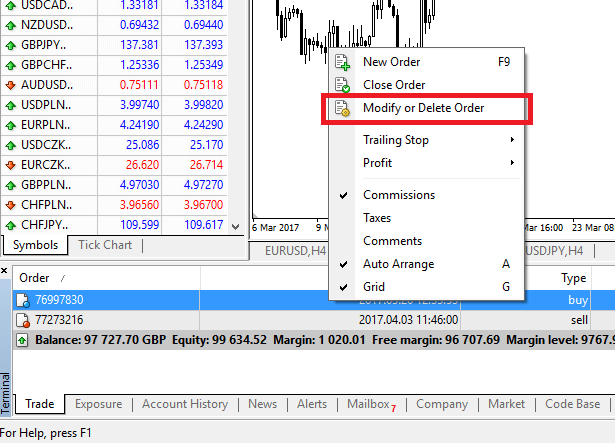
Тапсырысты өзгерту терезесі пайда болады және енді сіз SL/TP-ті нақты нарық деңгейі бойынша немесе ағымдағы нарықтық бағадан нүктелер ауқымын анықтау арқылы енгізе/өзгерте аласыз.
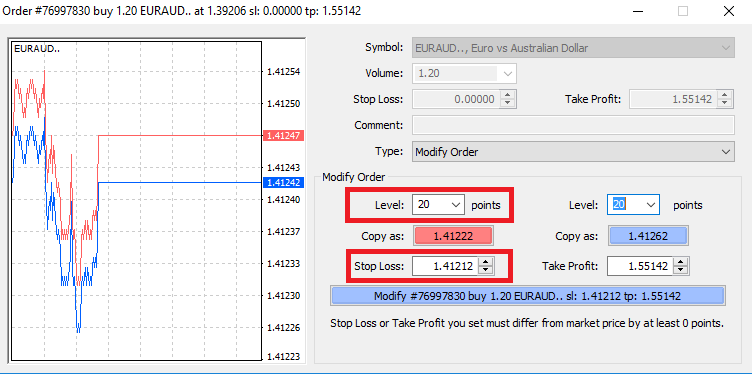
Артқы аялдама
Stop Losses нарық сіздің жағдайыңызға қарсы қозғалған кезде шығындарды азайтуға арналған, бірақ олар сіздің пайдаңызды құлыптауға көмектеседі. Бұл бастапқыда біршама қарама-қайшы көрінгенімен, оны түсіну және меңгеру өте оңай.
Сіз ұзақ позицияны аштыңыз және нарық дұрыс бағытта қозғалады делік, бұл сіздің саудаңызды қазіргі уақытта тиімді етеді. Ашық бағаңыздан төмен деңгейде орналастырылған бастапқы Stop Loss енді ашық бағаңызға (сіз тіпті бұза аласыз) немесе ашық бағадан жоғары (пайдаға кепілдік беріледі) жылжытылуы мүмкін.
Бұл процесті автоматты ету үшін Trailing Stop функциясын пайдалануға болады. Бұл тәуекелдерді басқару үшін өте пайдалы құрал болуы мүмкін, әсіресе бағаның өзгеруі тез болғанда немесе нарықты үнемі бақылай алмасаңыз.
Позиция пайдалы болған кезде сіздің Trailing Stop бұрын белгіленген қашықтықты сақтай отырып, бағаны автоматты түрде бақылайды.
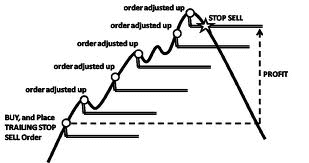
Жоғарыда келтірілген мысалға сүйене отырып, сіздің пайдаңызға кепілдік берілмес бұрын Trailing Stop сіздің ашық бағаңыздан жоғары өтуі үшін сіздің саудаңыз жеткілікті үлкен пайда болуы керек екенін есте сақтаңыз.
Trailing Stops (TS) ашылған позицияларыңызға бекітілген, бірақ егер сізде MT4-те трейлинг аялдамасы болса, оның сәтті орындалуы үшін платформа ашық болуы керек екенін есте ұстаған жөн.
Trailing Stop орнату үшін «Терминал» терезесіндегі ашық позицияны тінтуірдің оң жақ түймешігімен нұқыңыз және Trailing Stop мәзірінде TP деңгейі мен ағымдағы баға арасындағы қашықтықтың қалаған пип мәнін көрсетіңіз.
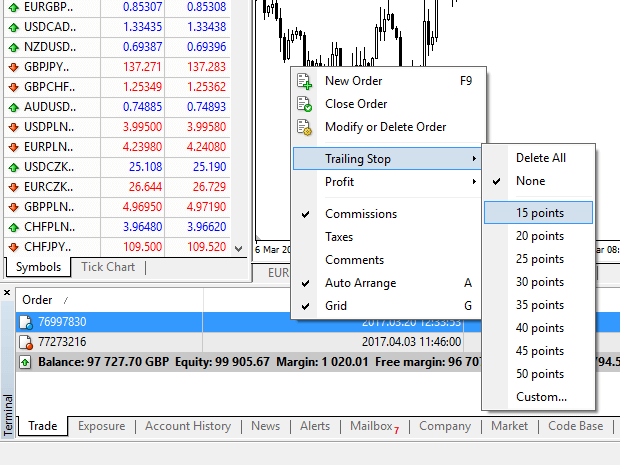
Trailing Stop қазір белсенді. Бұл дегеніміз, егер бағалар нарықтың тиімді жағына өзгерсе, TS жоғалтуды тоқтату деңгейі бағаны автоматты түрде сақтайды.
Trailing Stop мәзірінде «Жоқ» параметрін орнату арқылы Trailing Stop функциясын оңай өшіруге болады. Оны барлық ашылған орындарда жылдам өшіргіңіз келсе, жай ғана «Барлығын жою» опциясын таңдаңыз.
Көріп отырғаныңыздай, MT4 бірнеше минут ішінде позицияларыңызды қорғаудың көптеген жолдарын ұсынады.
* Stop Loss тапсырыстары сіздің тәуекеліңізді басқаруды және ықтимал шығындарды қолайлы деңгейде ұстауды қамтамасыз етудің ең жақсы тәсілдерінің бірі болғанымен, олар 100% қауіпсіздікті қамтамасыз етпейді.
Тоқтату жоғалтуларды пайдалану тегін және олар сіздің есептік жазбаңызды нарықтағы қолайсыз қозғалыстардан қорғайды, бірақ олар сіздің ұстанымыңызға әрқашан кепілдік бере алмайтынын ескеріңіз. Егер нарық кенеттен құбылмалы болса және сіздің тоқтату деңгейіңізден асып кетсе (арасындағы деңгейлерде сауда жасамай бір бағадан келесіге секірсе), сіздің ұстанымыңыз сұралған деңгейден нашаррақ деңгейде жабылуы мүмкін. Бұл бағаның ауытқуы деп аталады.
Сырғып кету қаупі жоқ және нарық сізге қарсы қозғалса да, сіз сұраған Stop Loss деңгейінде позицияның жабылуын қамтамасыз ететін кепілдендірілген жоғалтулар негізгі есептік жазбамен тегін қол жетімді.
Exness-те ақшаны қалай алуға болады
Шығару ережелері
Ақшаны алуды кез келген күні, кез келген уақытта жасауға болады, бұл сізге ақшаңызға тәулік бойы қол жеткізуге мүмкіндік береді. Есептік жазбаңыздан қаражатты Жеке аймақтың Шешім бөлімінде алуға болады. Сіз кез келген уақытта транзакциялар тарихы арқылы аударым күйін тексере аласыз .
Дегенмен, қаражатты алудың осы жалпы ережелерін біліңіз:
- Кез келген уақытта алып қоюға болатын сома жеке аймақта көрсетілген сауда шотыңыздың бос маржасына тең.
- Қаражатты алу сол төлем жүйесін, сол шотты және депозит үшін қолданылатын валютаны пайдалану арқылы жасалуы керек . Егер сіз өзіңіздің шотыңызға қаражат салу үшін бірнеше түрлі төлем әдістерін пайдаланған болсаңыз, ақшаны алу сол төлем жүйелеріне депозиттер салынғандай пропорцияда жүзеге асырылады. Ерекше жағдайларда бұл ереже есептік жазбаны тексеруге дейін және төлем мамандарының қатаң кеңесімен бас тартылуы мүмкін.
- Сауда-саттық шотынан кез келген пайда алынбас бұрын, банк картаңыздың немесе биткоиннің көмегімен осы сауда шотына салынған толық соманы қайтару сұрауы деп аталатын операцияда толығымен алу керек .
- Қаражатты алу төлем жүйесінің басымдығына сәйкес болуы керек ; транзакция уақытын оңтайландыру үшін осы тәртіпте қаражатты алыңыз (алдымен банк картасын қайтару сұрауы, содан кейін биткоинді қайтару сұрауы, банк картасынан пайданы алу, содан кейін кез келген нәрсе). Бұл жүйе туралы толығырақ осы мақаланың соңында қараңыз.
Бұл жалпы ережелер өте маңызды, сондықтан олардың барлығы қалай бірге жұмыс істейтінін түсінуге көмектесу үшін мысал келтірдік:
Сіз өзіңіздің шотыңызға барлығы 1 000 АҚШ долларын, банк картасымен 700 АҚШ долларын және Neteller арқылы 300 АҚШ долларын салдыңыз. Осылайша, сіз банк картаңызбен жалпы алу сомасының 70% және Neteller арқылы 30% алуға ғана рұқсат аласыз.
Сіз 500 АҚШ доллары табыс таптыңыз және пайданы қоса алғанда, барлығын алғыңыз келеді делік:
- Сіздің сауда шотыңызда бастапқы салымыңыз бен кейінгі пайдаңыздың жалпы сомасын құрайтын 1 500 АҚШ доллары көлеміндегі бос маржа бар.
- Алдымен төлем жүйесінің басымдылығына сәйкес ақшаны қайтару туралы сұрау салуларыңыз қажет; яғни алдымен банк картаңызға 700 АҚШ доллары (70%) қайтарылады.
- Барлық қайтару сұраулары аяқталғаннан кейін ғана сіз банк картасына бірдей пропорциялар бойынша түскен пайданы ала аласыз; Сіздің банк картаңызға 350 АҚШ доллары (70%) пайда.
- Төлем басымдық жүйесінің мақсаты Exness ақшаны жылыстатуға және ықтимал алаяқтыққа тыйым салатын қаржылық ережелерді сақтауын қамтамасыз ету болып табылады, бұл оны ерекшеліксіз маңызды ережеге айналдырады.
Ақшаны қалай алуға болады
Банк картасы
Бұл мақала сізге банктік карта мен сауда шоттары арасындағы ақшаны алу арқылы басшылық етеді.*Қайтару үшін ең аз ақшаны алу веб және мобильді платформалар үшін 0 АҚШ долларын, ал Social Trading қолданбасы үшін 10 АҚШ долларын құрайды.
**Пайда алу үшін ең аз ақшаны алу веб және мобильді платформалар үшін 3 АҚШ долларын, ал Social Trading қолданбасы үшін 6 АҚШ долларын құрайды. Әлеуметтік сауда біздің кениялық ұйымда тіркелген клиенттер үшін қолжетімсіз.
***Транзакция үшін ең көп пайда алу – 10 000 АҚШ доллары.
Келесі банк карталары қабылданатынын ескеріңіз:
- VISA және VISA Electron
- Mastercard
- Маэстро Мастер
- JCB (Жапонияның несиелік бюросы)*
*JCB картасы Жапонияда қабылданған жалғыз банк картасы болып табылады; басқа банк карталарын пайдалануға болмайды.
1. Қаражат алу бөліміне өтіп, Банк картасын таңдаңыз.
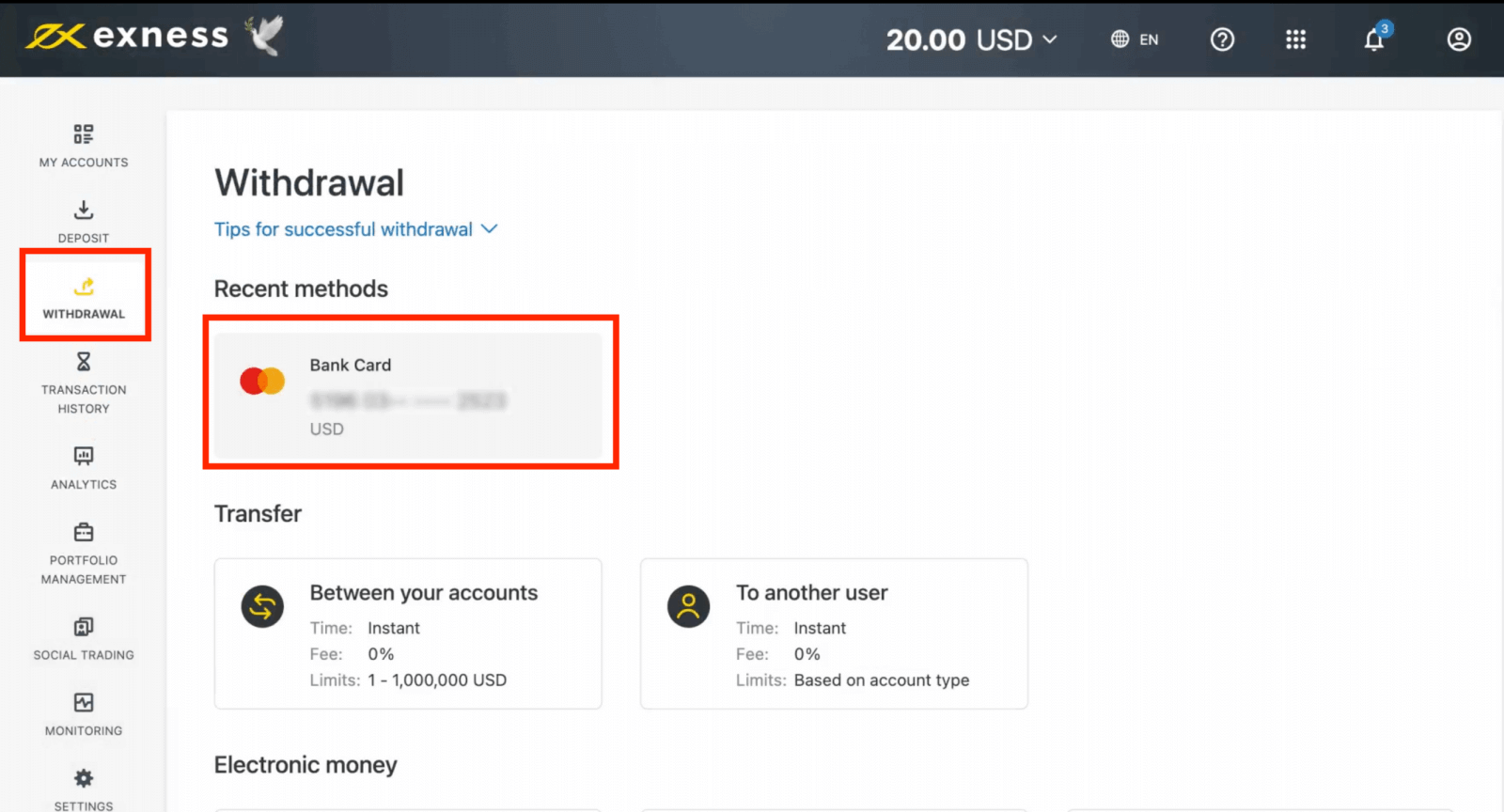
2. Пішінді толтырыңыз, соның ішінде:
б. Шығарылатын сауда шотын таңдаңыз.
в. Есептік жазбаңыздың валютасында алу үшін соманы енгізіңіз.
Жалғастыру түймесін басыңыз .
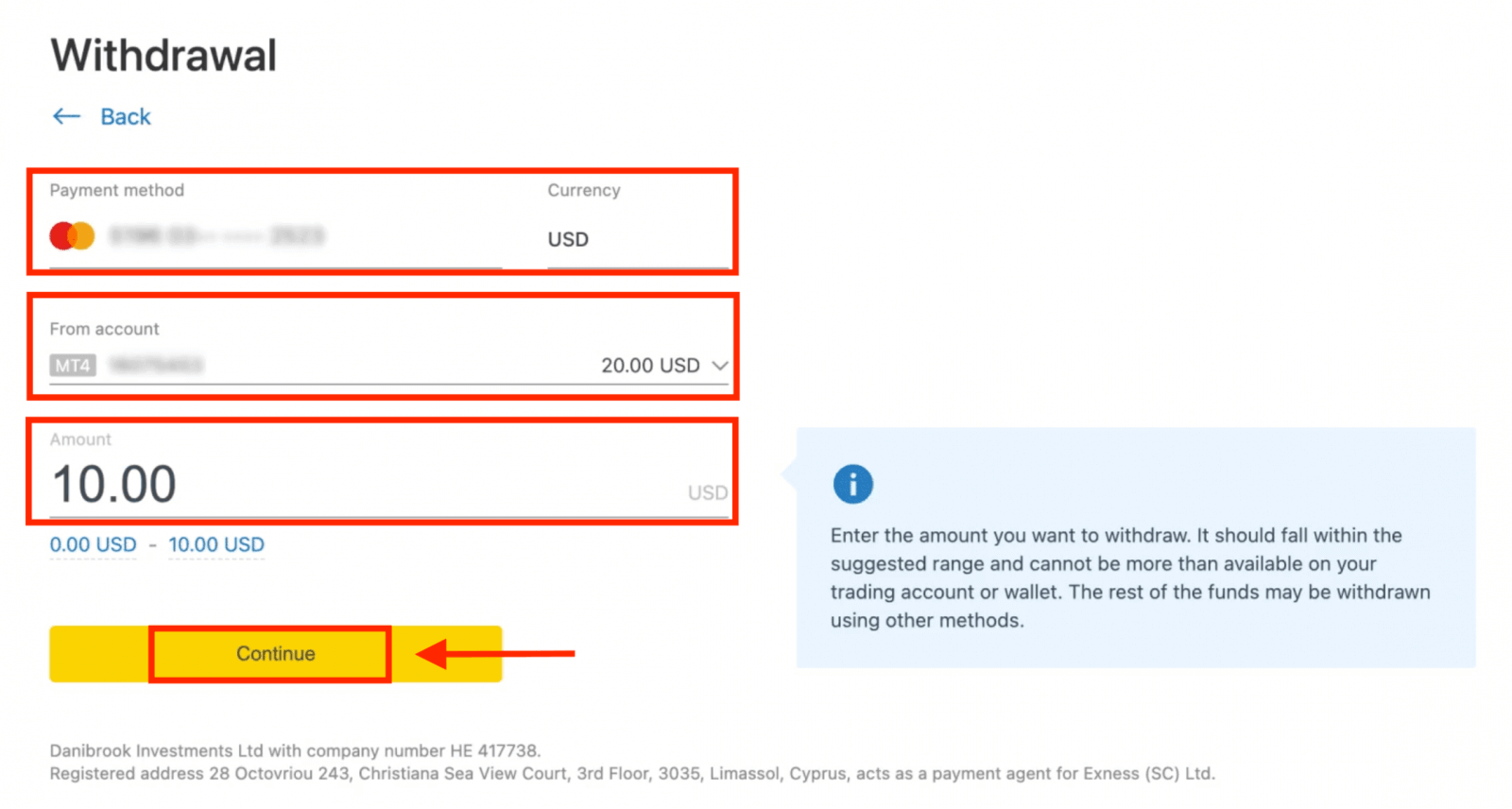
3. Транзакцияның қысқаша мазмұны ұсынылады; жалғастыру үшін Растау түймесін басыңыз .
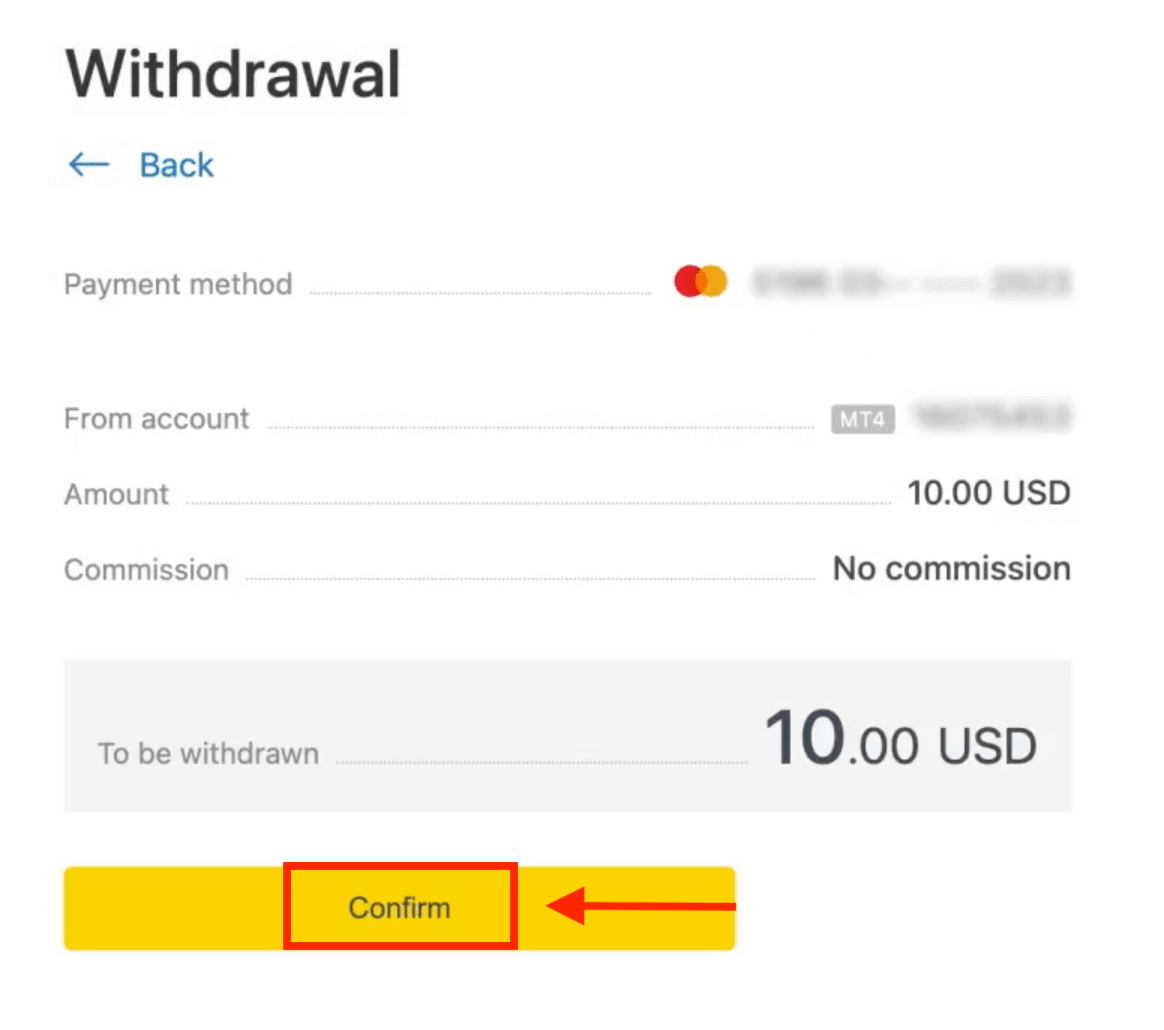
4. Электрондық пошта немесе SMS арқылы жіберілген растау кодын енгізіңіз (жеке аймақ қауіпсіздік түріне байланысты), одан кейін Растау түймесін басыңыз .
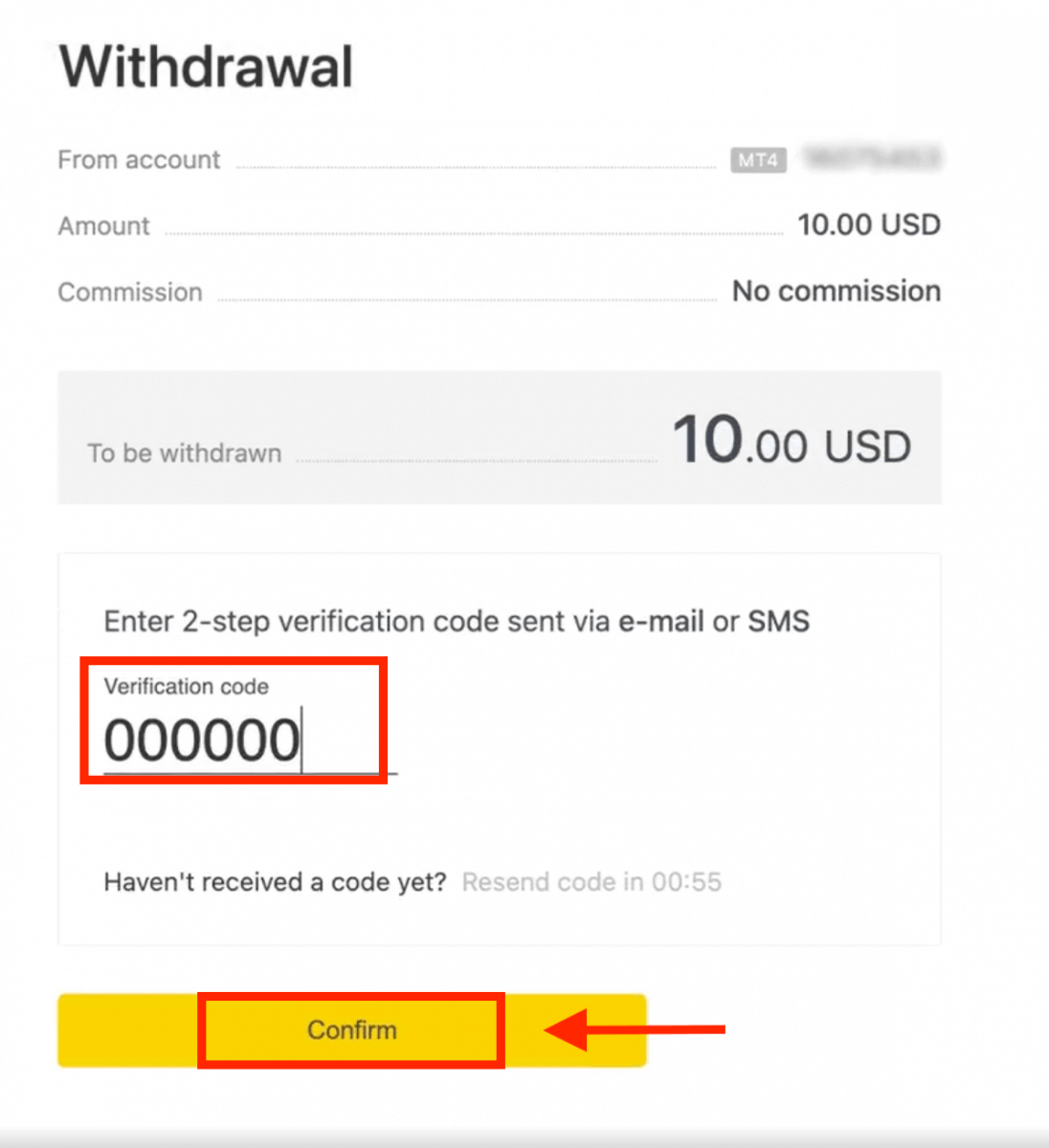
5. Хабарлама сұраудың аяқталғанын растайды.
Егер банк картаңыздың мерзімі өтіп кетсе
Банк картаңыздың жарамдылық мерзімі өтіп, банк сол банктік шотқа байланыстырылған жаңа картаны шығарса, ақшаны қайтару процесі оңай. Төлемді қайтару туралы сұрауыңызды әдеттегі жолмен жіберуге болады:
- Жеке аймақтағы «Шешім алу» бөліміне өтіп , Банк картасын таңдаңыз.
- Мерзімі өткен банк картасына қатысты транзакцияны таңдаңыз.
- Шығару процесін жалғастырыңыз.
Дегенмен, есептік жазбаңыз жабылғандықтан мерзімі өтіп кеткен картаңыз банктік шотпен байланыстырылмаса, қолдау көрсету тобына хабарласып, осыған қатысты дәлелді ұсынуыңыз керек. Содан кейін біз сізге басқа қолжетімді Электрондық төлем жүйесінде ақшаны қайтаруды сұрау үшін не істеу керектігін хабарлаймыз.
Егер сіздің банктік картаңыз жоғалған немесе ұрланған болса.
Картаңыз жоғалған немесе ұрланған және оны одан әрі алу үшін пайдалану мүмкін болмаған жағдайда, жоғалған/ұрланған картаңыздың мән-жайына қатысты дәлелдемемен қолдау көрсету тобына хабарласыңыз. Қажетті есептік жазбаны растау қанағаттанарлық түрде аяқталған болса, біз сізге ақшаны алып тастауға көмектесеміз.
Банктік аударымдар
Банктік аударымдардың қарапайымдылығымен Exness сауда шоттарынан қаражат алу ыңғайлы. 1. Жеке аймақтың Шешім алу бөлімінде Банк аударымын
таңдаңыз .
2. Қаражат алғыңыз келетін сауда шотын таңдап, шот валютасында алу сомасын көрсетіңіз. Жалғастыру түймесін басыңыз .
3. Транзакцияның қысқаша мазмұны көрсетіледі. Жеке аймақ қауіпсіздік түріне байланысты сізге электрондық пошта немесе SMS арқылы жіберілген растау кодын енгізіңіз. Растау түймесін басыңыз .
4. Келесі бетте кейбір ақпаратты таңдау/беру қажет, соның ішінде: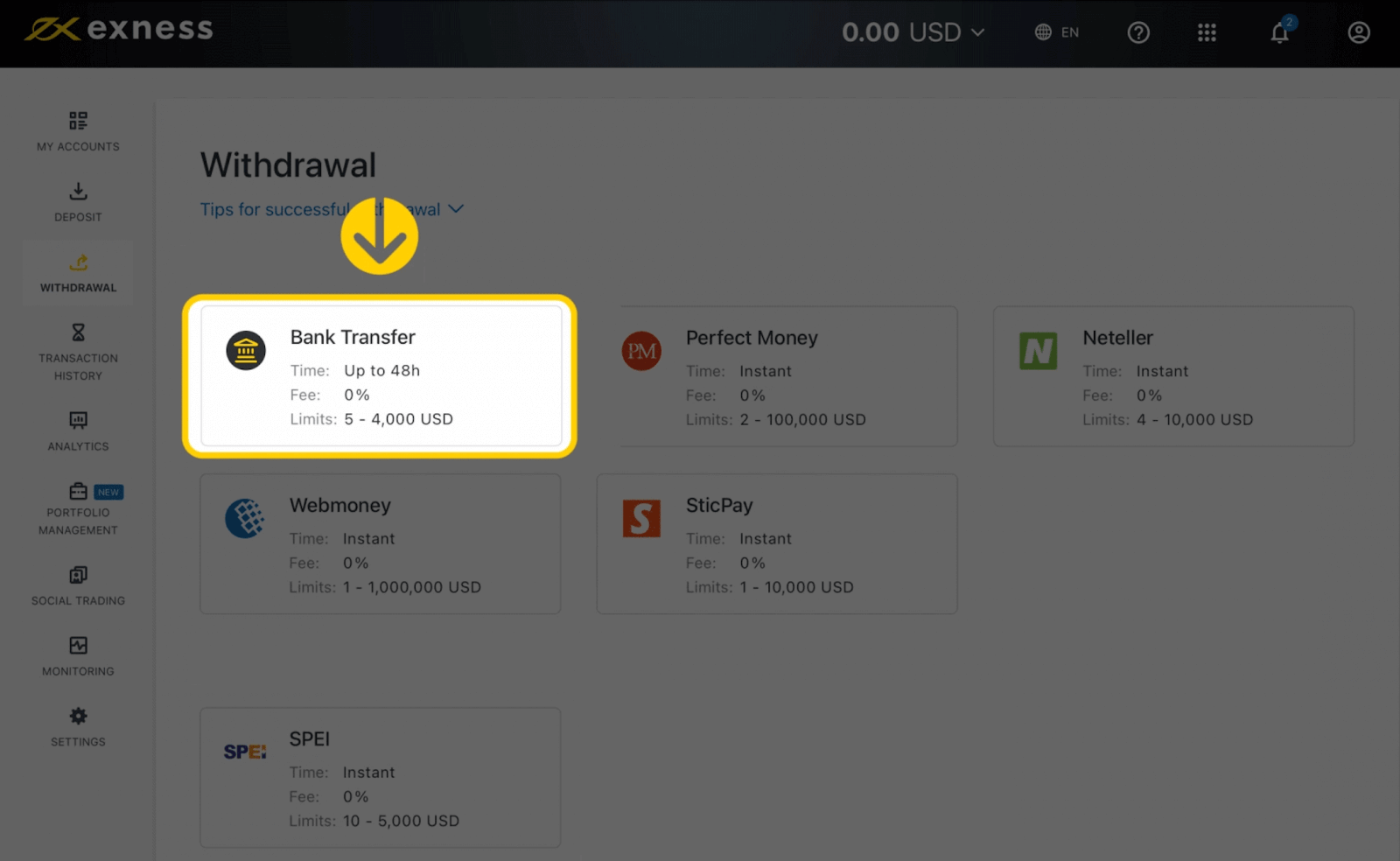
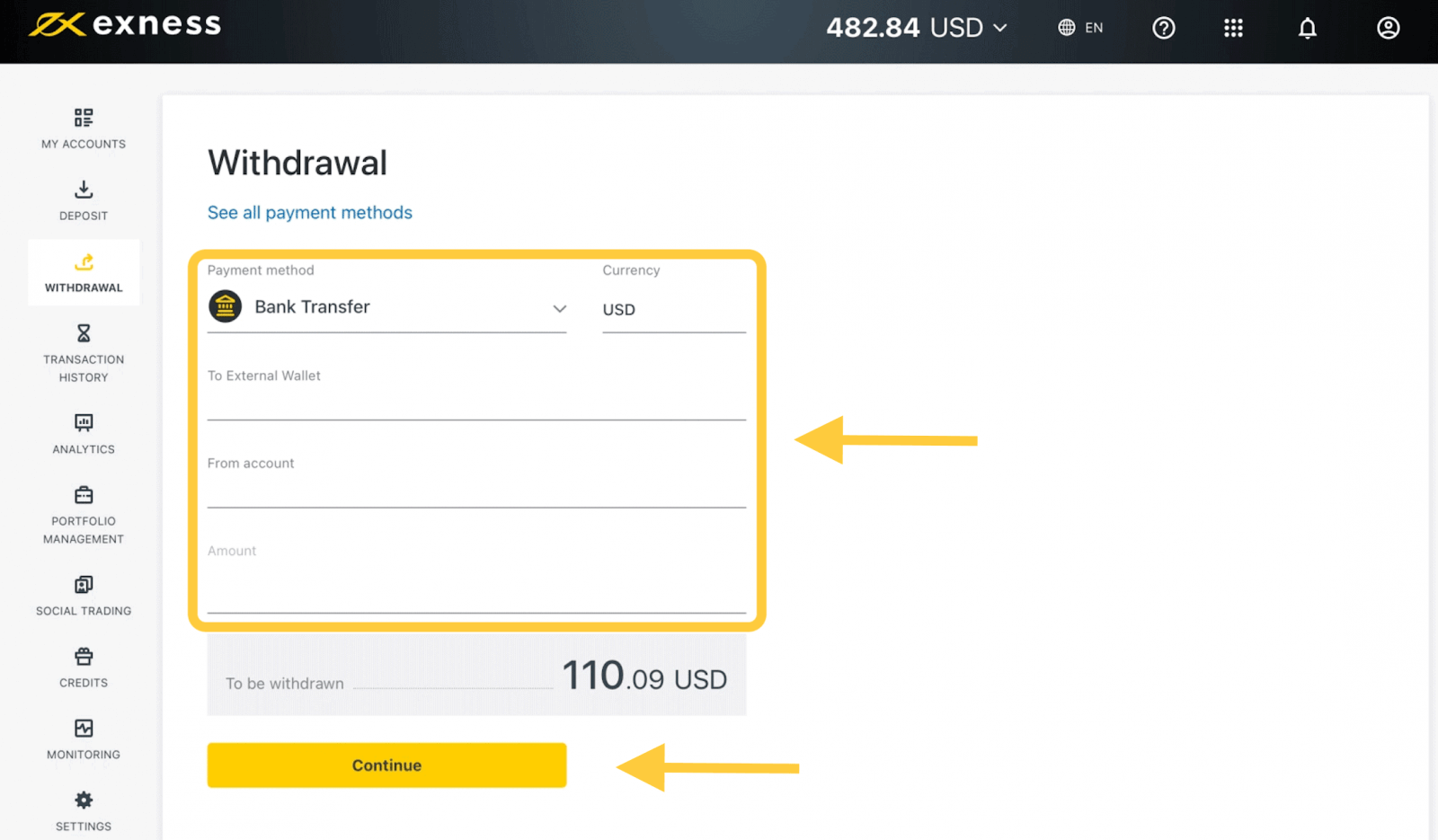
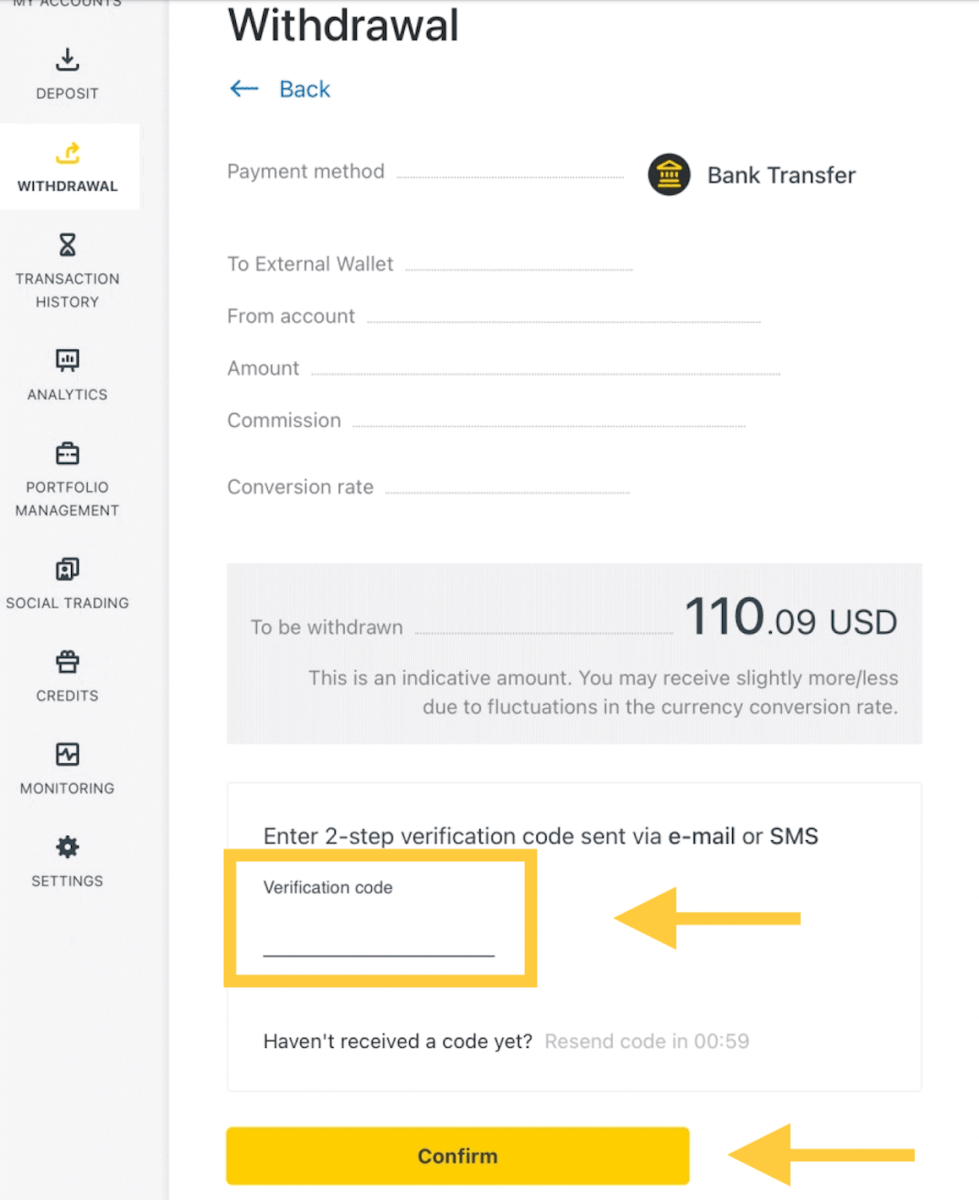
а. Банк атауы
б. Банктік шот түрі
c. Банк шотының нөмірі
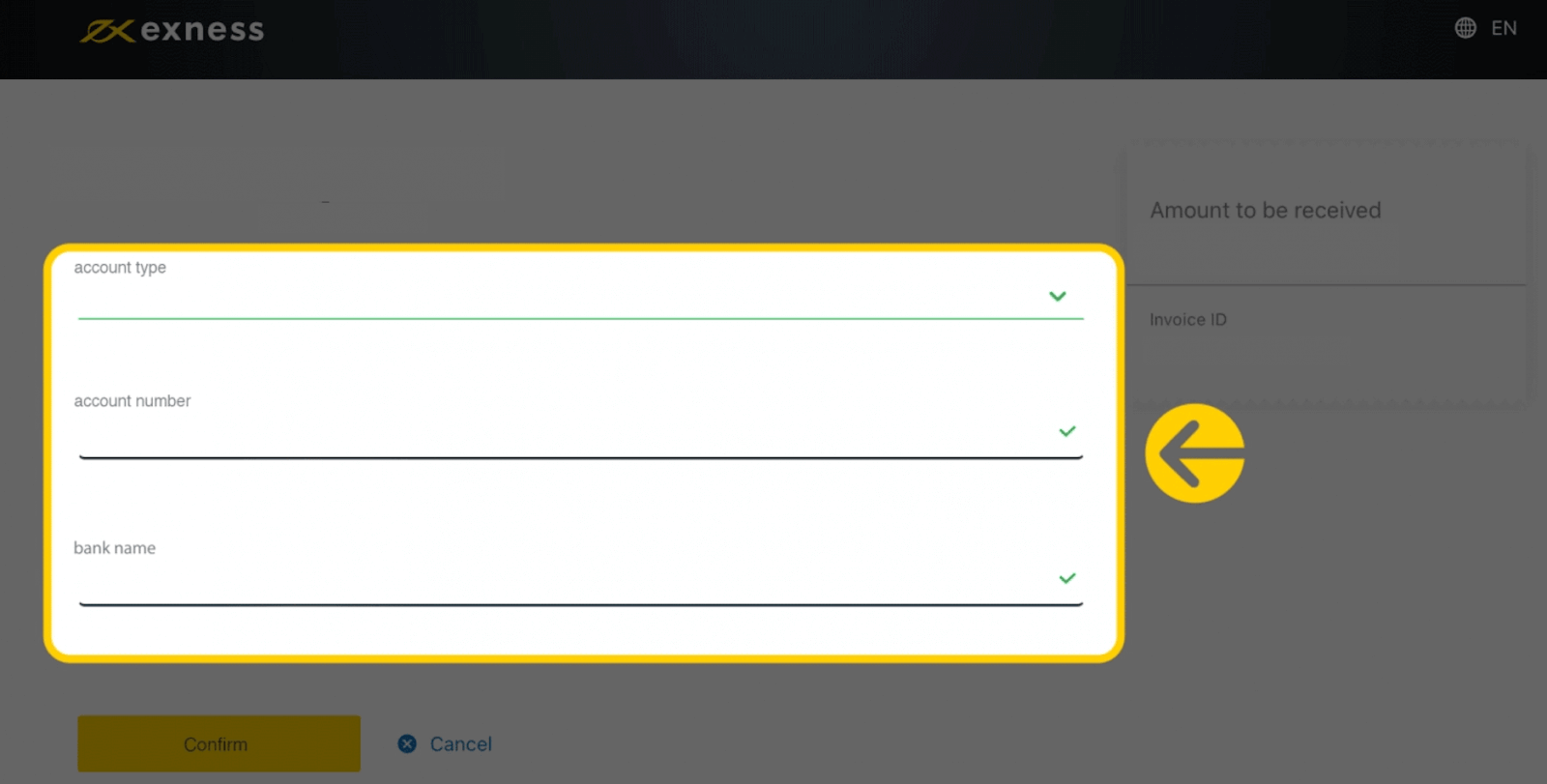
5. Ақпарат енгізілгеннен кейін Растау
түймесін басыңыз.
6. Экран ақшаны алудың аяқталғанын растайды.
Ақша аударымдары
Сымсыз төлемдер деп те аталатын ақша аударымдары қолма-қол ақшаны айырбастаусыз ақшаны жылдам және қауіпсіз жылжытуға мүмкіндік береді. 1. Қаражат алу бөлімінде Wire Transfer (ClearBank арқылы)таңдаңыз . 2. Қаражатты алғыңыз келетін сауда шотын таңдап, алу валютасы мен алу сомасын таңдаңыз. Жалғастыру түймесін басыңыз . 3. Транзакцияның қысқаша мазмұны көрсетіледі. Жеке аймақ қауіпсіздік түріне байланысты сізге электрондық пошта немесе SMS арқылы жіберілген растау кодын енгізіңіз. Растау түймесін басыңыз . 4. Банк шотының деректемелері мен бенефициардың жеке деректемелерін қоса, ұсынылған нысанды толтырыңыз; әрбір өріс толтырылғанына көз жеткізіңіз, содан кейін Растау түймесін басыңыз . 5. Қорытынды экран ақша алу әрекетінің аяқталғанын растайды және өңделгеннен кейін қаражат сіздің банктік шотыңызда көрсетіледі.
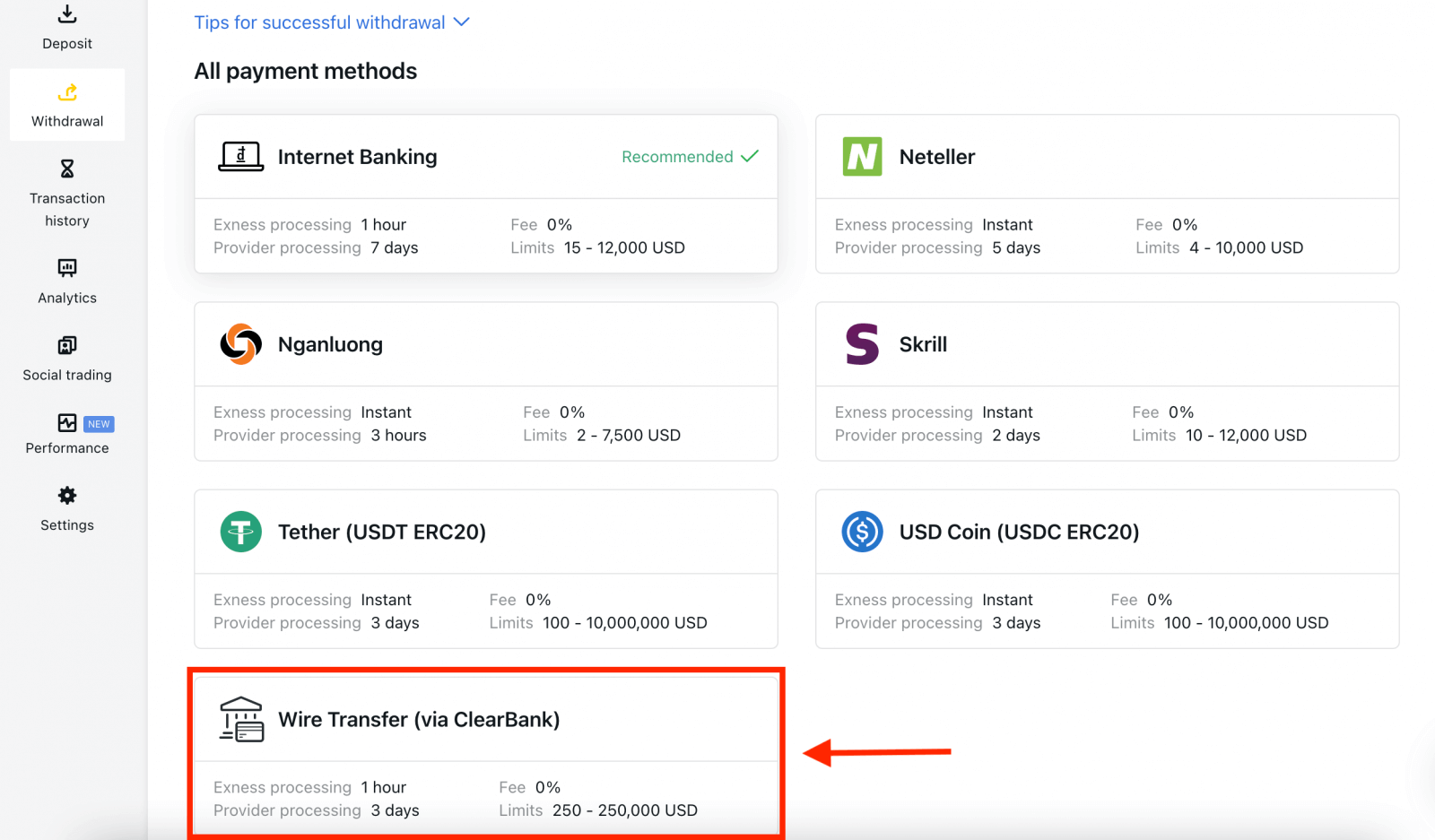
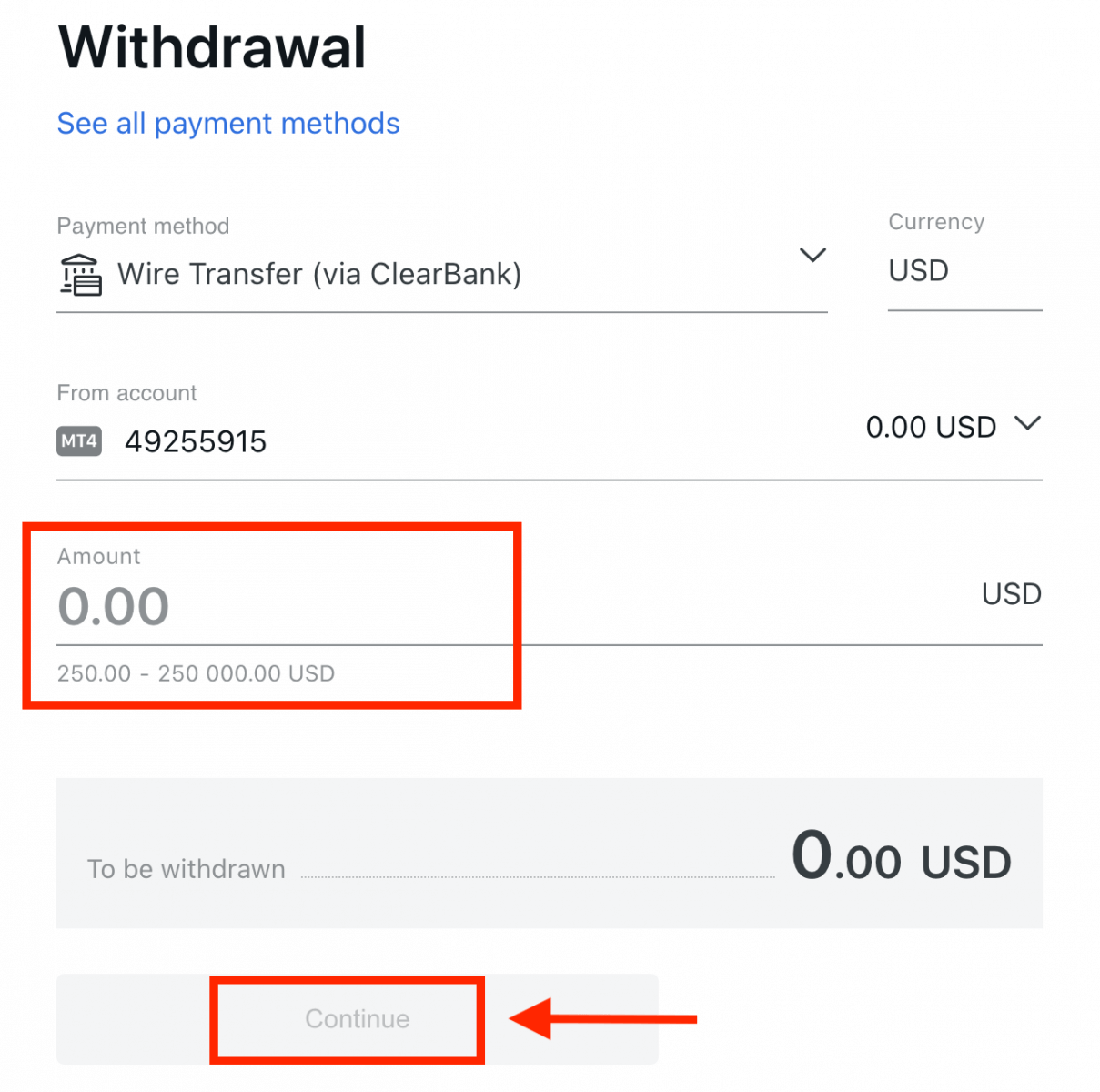
Электрондық төлем жүйелері (EPS)
Электрондық төлемдер бүкіл әлем бойынша жылдам және қауіпсіз транзакциялар үшін танымал электрондық төлем әдісі болып табылады. Exness есептік жазбаңызды комиссиясыз алу үшін осы төлем әдісін пайдалана аласыз. 1. Skrill сияқты Шешім бөліміненпайдаланғыңыз келетін төлемді таңдаңыз . 2. Ақша алғыңыз келетін сауда шотын таңдап, Skrill тіркелгісінің электрондық пошта мекенжайын енгізіңіз; сауда шотыңыздың валютасында алу сомасын көрсетіңіз. Жалғастыру түймесін басыңыз . 3. Транзакцияның қысқаша мазмұны көрсетіледі. Жеке аймақ қауіпсіздік түріне байланысты сізге электрондық пошта немесе SMS арқылы жіберілген растау кодын енгізіңіз. Растау түймесін басыңыз . 4. Құттықтаймыз, сіздің қайтарып алуыңыз енді өңделе бастайды.
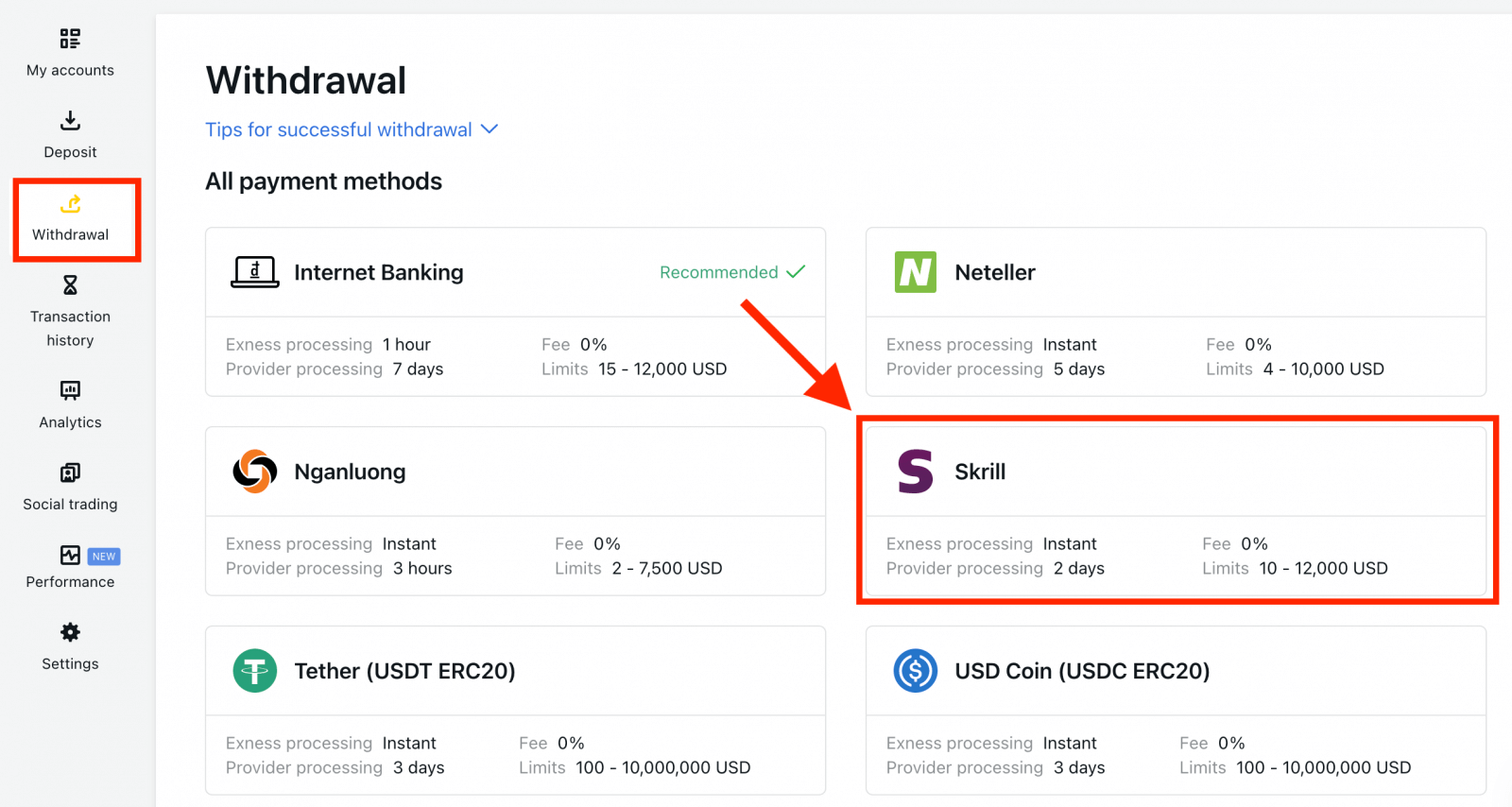
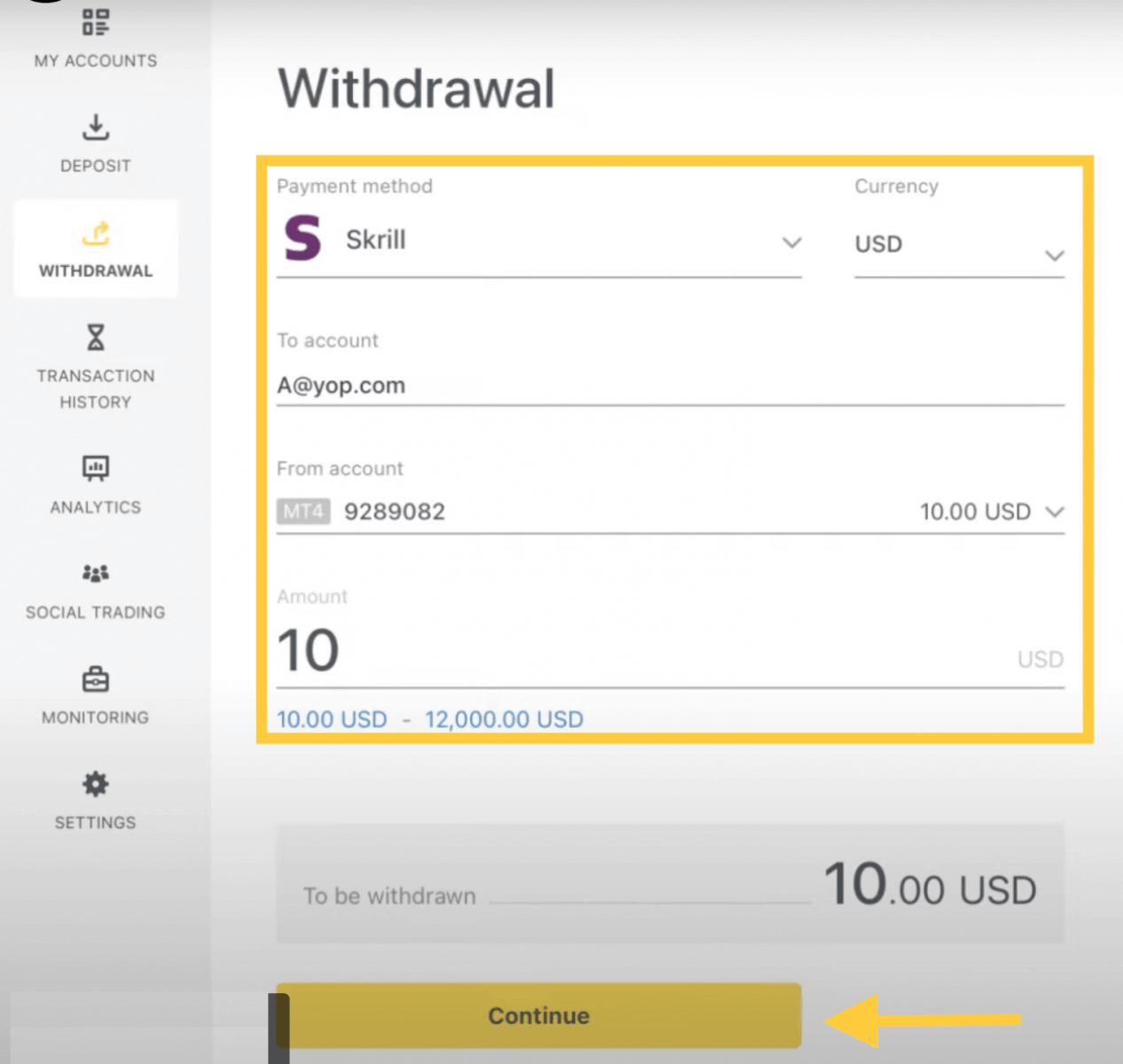
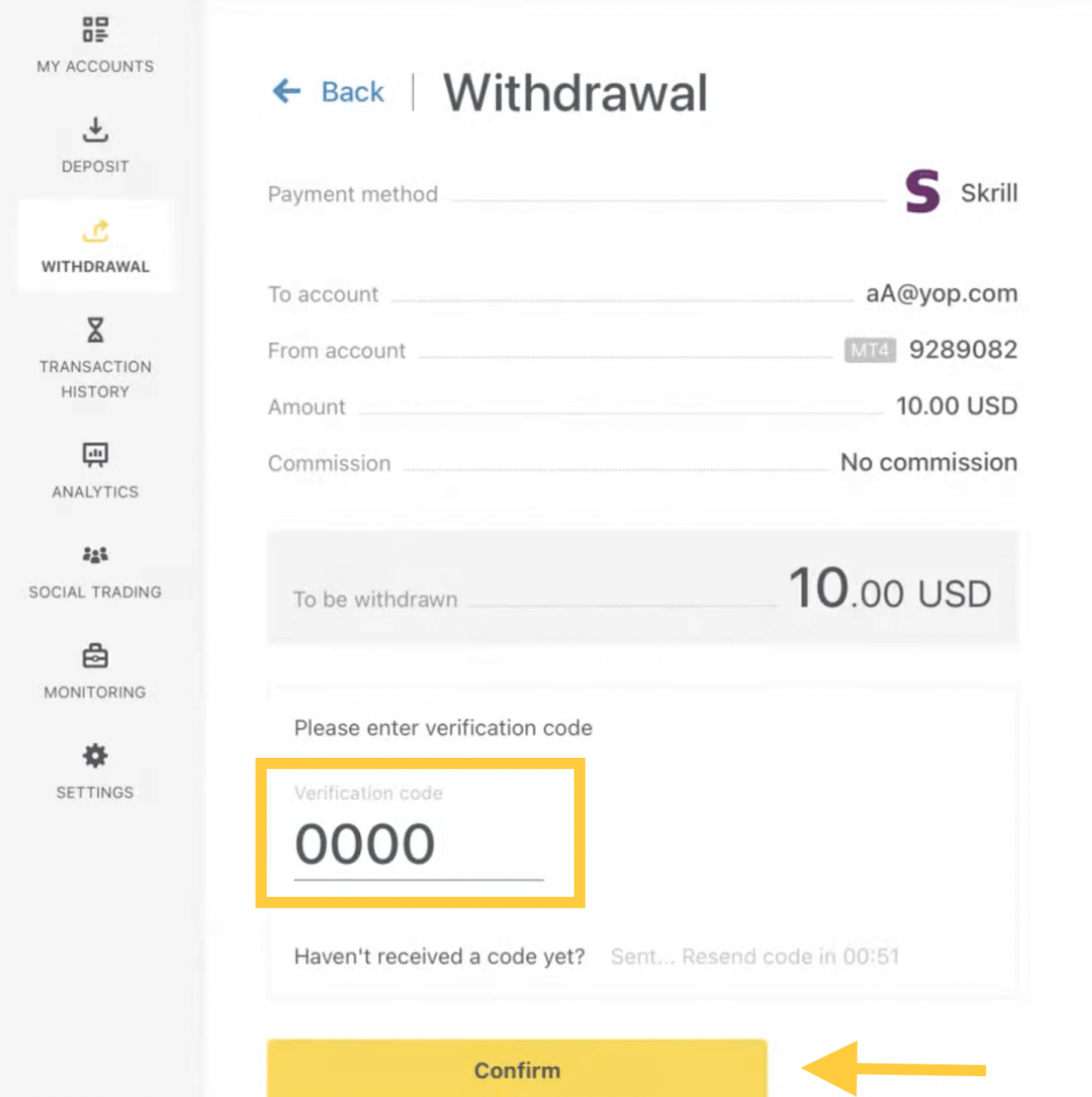
Ескертпе: Егер сіздің Skrill тіркелгіңіз бұғатталған болса, чат арқылы бізбен байланысыңыз немесе тіркелгі шексіз уақытқа бұғатталғанын дәлелдеп [email protected] электрондық поштасына жіберіңіз. Біздің қаржы бөлімі сізге шешім табады.
Криптовалюталар
Биткоиндердегі сауда шоттарымен ақша алғыңыз келе ме? Бұл мақала сізге қалай екенін көрсетеді. Шешім алу үшін жеке Bitcoin әмияныңыз болуы керек.1. Қаражат алу бөлімінде Bitcoin (BTC) таңдаңыз . 2. Сізден Bitcoin әмиянының сыртқы мекенжайын беру сұралады (бұл сіздің жеке Bitcoin әмияныңыз). Жеке Bitcoin әмияныңызда көрсетілген сыртқы әмияныңыздың мекенжайын табыңыз және осы мекенжайды көшіріңіз. 3. Әмиянның сыртқы мекенжайын және алғыңыз келетін соманы енгізіңіз, одан кейін Жалғастыру түймесін басыңыз .
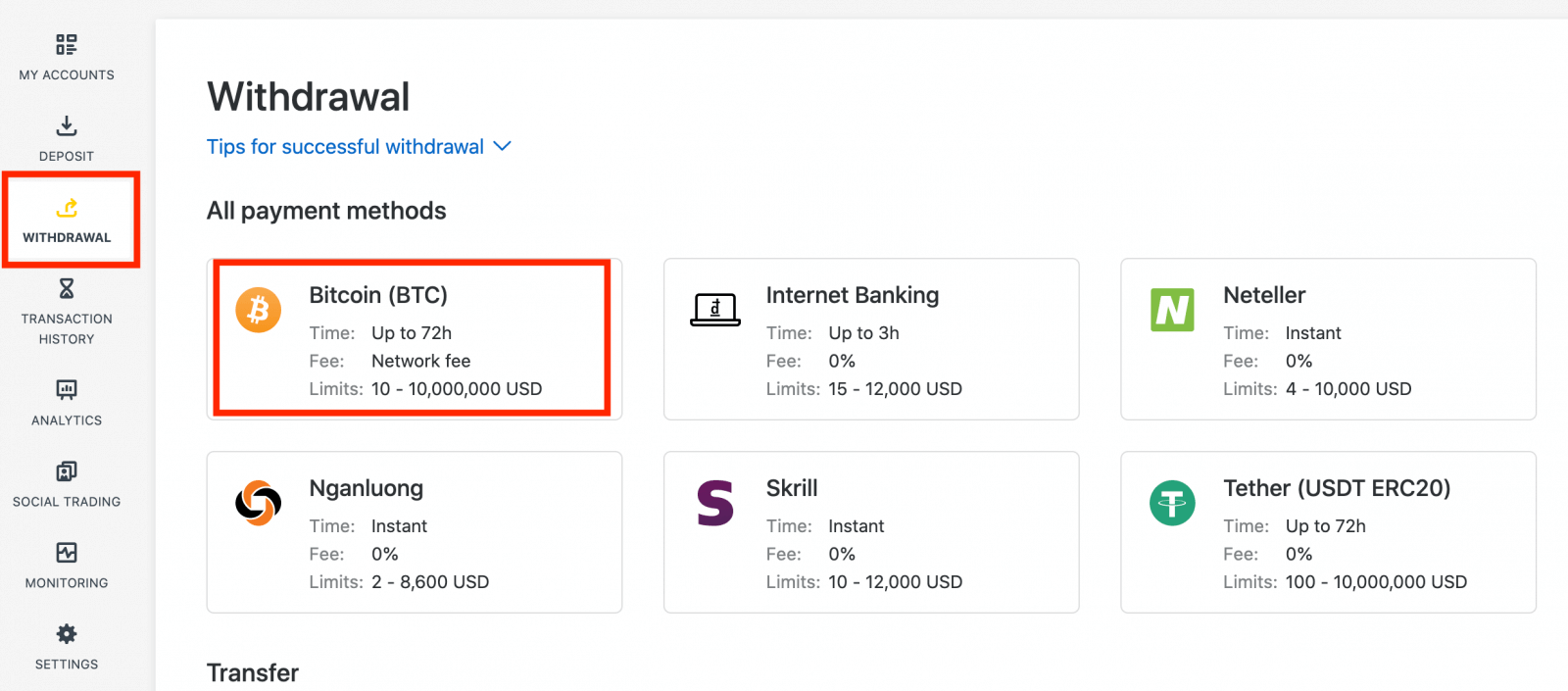
Дәл осыны қамтамасыз етуді қадағалаңыз, әйтпесе қаражат жоғалуы және қайтарылмауы мүмкін және алу сомасы.
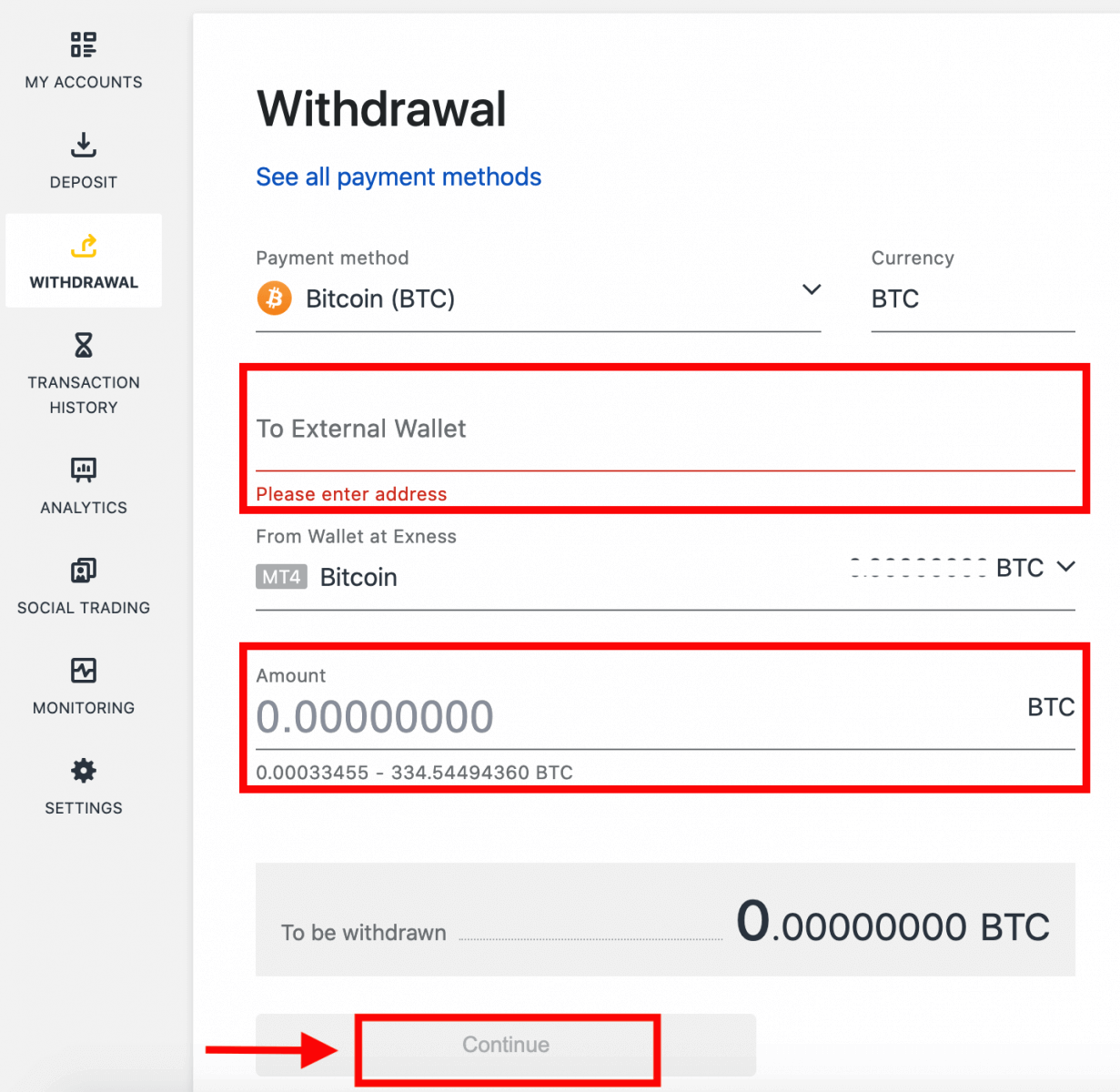
4. Растау экраны ақшаны алудың барлық мәліметтерін, соның ішінде кез келген алу комиссиясын көрсетеді; егер қанағаттансаңыз, Растау түймесін басыңыз.
5. Exness тіркелгісінің қауіпсіздік түріне растау хабары жіберіледі; растау кодын енгізіңіз, содан кейін Растау түймесін басыңыз.
6. Соңғы растау хабары ақшаны алу аяқталғанын және өңделіп жатқанын хабарлайды.
Бір емес, екі алу транзакциясын көресіз бе?
Өздеріңіз білетіндей, биткоин үшін ақшаны алу қайтару түрінде жұмыс істейді (банк картасынан ақшаны алу сияқты). Сондықтан, қайтарылмаған депозиттерден асатын соманы алып тастаған кезде, жүйе бұл транзакцияны қайтаруға және кірісті алуға іштей бөледі. Бір транзакцияның орнына екі транзакцияны көресіз.
Мысалы, сіз 4 BTC депозитке салып, саудадан 1 BTC пайда табасыз делік, бұл сізге барлығы 5 BTC береді. Егер сіз 5 BTC алып тастасаңыз, сіз екі транзакцияны көресіз - біреуі 4 BTC сомасына (депозитіңізді қайтару) және екіншісі 1 BTC (пайда) үшін.
Жиі қойылатын сұрақтар (ЖҚС)
Тексеру
Есептік жазбаны тексеру толығымен расталды
Жеке аймаққа кірген кезде растау күйіңіз Жеке аймақтың жоғарғы жағында көрсетіледі. 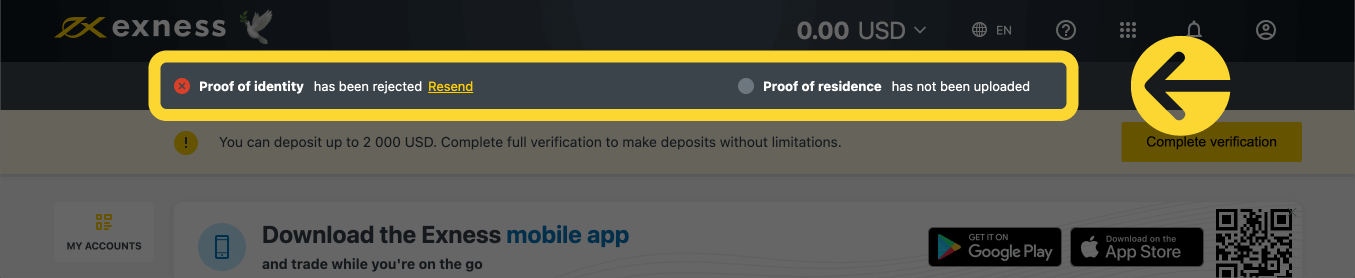
Сіздің растау күйіңіз осы жерде көрсетіледі.
Есептік жазбаны тексеру уақыты шегі
Алғашқы депозитті салған сәттен бастап сізге жеке куәлікті, тұрғылықты жеріңізді және экономикалық профильді тексеруді қамтитын есептік жазбаны тексеруді аяқтау үшін 30 күн беріледі.
Жүйеге кірген сайын бақылауды жеңілдету үшін тексеруге қалған күндер саны жеке аймақта хабарландыру ретінде көрсетіледі. 
Тексеру уақытының шегі қалай көрсетіледі.
Тексерілмеген Exness тіркелгілері туралы
Есептік жазбаны тексеру процесін аяқтау үшін кез келген Exness тіркелгісіне қойылған шектеулер бар.
Бұл шектеулерге мыналар жатады:
- Экономикалық профильді толтырғаннан кейін және электрондық пошта мекенжайын және/немесе телефон нөмірін растағаннан кейін 2 000 АҚШ долларына дейін (жеке аймаққа) ең көп депозит .
- Есептік жазбаны тексеруді аяқтау үшін бірінші депозитті салған кезден бастап 30 күндік шектеу .
- Жеке басын куәландыратын құжат расталған кезде, депозиттің максималды шегі сауда мүмкіндігімен 50 000 АҚШ доллары (жеке аймақ үшін) құрайды .
- Бұл шектеулер есептік жазбаны толық растаудан кейін жойылады.
- Есептік жазбаңызды тексеру 30 күн ішінде аяқталмаса, Exness шоты толық тексерілмейінше депозиттер, аударымдар және сауда функциялары қолжетімді болмайды .
30 күндік мерзім серіктестерге бірінші клиентті тіркеген сәттен бастап қолданылады, ал серіктес пен клиент үшін ақшаны алу әрекеттері уақыт шегінен кейін депозиттер мен саудаға қосымша өшіріледі.
Криптовалютамен және/немесе банк карталарымен депозиттер толық расталған Exness шотын қажет етеді, сондықтан 30 күндік шектеулі функция кезеңінде немесе шотыңыз толық расталғанға дейін мүлде пайдаланылмайды.
Екінші Exness тіркелгісін тексеру
Екінші Exness тіркелгісін тіркеуді шешсеңіз, негізгі Exness тіркелгісін тексеру үшін пайдаланылған құжаттаманы пайдалана аласыз. Осы екінші тіркелгі үшін барлық пайдалану ережелері әлі де қолданылады, сондықтан тіркелгі иесі де расталған пайдаланушы болуы керек.
Есептік жазбаны тексеру қанша уақытты алады?
Жіберілген жеке басын куәландыратын құжат (POI) немесе тұрғылықты жерді растау (POR) құжаттары бойынша пікіріңізді бірнеше минут ішінде алуыңыз керек, алайда құжаттар кеңейтілген тексеруді (қолмен тексеру) қажет ететін болса, жіберуге 24 сағатқа дейін уақыт кетуі мүмкін.
Ескертпе : POI және POR құжаттарын бір уақытта жіберуге болады. Қаласаңыз, POR жүктеп салуды өткізіп жіберіп, оны кейінірек орындауға болады.
Депозит
Депозиттік комиссиялар
Exness депозиттік алымдар бойынша комиссия алмайды, дегенмен таңдалған Электрондық Төлем Жүйесінің (EPS) шарттарын екі рет тексерген дұрыс, себебі кейбіреулерінде EPS қызмет провайдерінен қызмет ақысы алынуы мүмкін.
Депозитті өңдеу уақыты
Өңдеу уақыттары қаражатты салу үшін пайдаланған төлем әдісіне байланысты өзгеруі мүмкін. Барлық қолжетімді әдістер сізге Жеке аймақтың Депозит бөлімінде көрсетіледі.
Exness ұсынатын көптеген төлем жүйелері үшін депозитті өңдеу уақыты лезде болады, бұл транзакцияның қолмен өңдеусіз бірнеше секунд ішінде жүзеге асырылатынын білдіреді.
Көрсетілген депозит мерзімі асып кетсе, Exness қолдау көрсету тобына хабарласыңыз.
Төлемдерімнің қауіпсіз екеніне қалай сенімді бола аламын?
Қаражаттарыңызды қауіпсіз сақтау өте маңызды, сондықтан мұны қамтамасыз ету үшін қауіпсіздік шаралары қолданылады: 1. Клиент қаражатын бөлу: сіздің сақталған қаражатыңыз компания қаражатынан бөлек сақталады, осылайша компанияға әсер етуі мүмкін кез келген нәрсе сіздің қаражатыңызға әсер етпейді. Біз сондай-ақ компанияда сақталатын қаражат әрқашан клиенттер үшін сақталған сомадан көп болатынына сенімдіміз.
2. Транзакцияларды тексеру: сауда шотынан ақшаны алу шот иесінің жеке басын растау үшін бір реттік PIN кодын талап етеді. Бұл OTP тіркелген телефонға немесе сауда тіркелгісіне (қауіпсіздік түрі ретінде белгілі) байланысты электрондық поштаға жіберіледі, транзакцияларды тек шот иесі ғана аяқтай алады.
Демо-шотта сауда жасағанда нақты ақша салуым керек пе?
Жауап Жоқ. Exness компаниясына интернет арқылы тіркелген кезде сізге автоматты түрде 10 000 АҚШ долларывиртуалды қорлары бар демо MT5 есептік жазбасы беріледі , оны саудада қолыңызды жаттықтыру үшін пайдалана аласыз. Сонымен қатар, сіз есептік жазбаны жасау кезінде және одан кейін де өзгертуге болатын 500 АҚШ доллары көлемінде алдын ала орнатылған теңгерімге ие қосымша демо-шоттарды жасай аласыз. Есептік жазбаңызды Exness Trader қолданбасында тіркеу сізге пайдалануға дайын 10 000 АҚШ доллары теңгерімімен демо-шот береді. Бұл теңгерімді сәйкесінше Депозит немесе Шешім түймелері арқылы қосуға немесе шегеруге болады .
Сауда
Валюта жұбы, айқас жұптар, негізгі валюта және баға белгілеу валютасы
Валюта жұптарын валюта нарығында сауда жасау үшін біріктірілген екі елдің валюталары ретінде анықтауға болады. Валюта жұптарының кейбір мысалдары EURUSD, GBPJPY, NZDCAD және т.б. болуы мүмкін. Құрамында USD жоқ валюта жұбы айқас жұп ретінде белгілі.
Валюта жұбының бірінші валютасы « базалық валюта» деп аталады , ал екінші валюта «цитата валютасы» деп аталады .
Өтініш бағасы және сұрау бағасы
Сауда бағасы – брокер клиенттен валюта жұбының бірінші аталған (базасын) сатып алуға дайын баға. Кейіннен бұл клиенттер валюта жұбының бірінші аталған (базасын) сататын баға. Сұраныс бағасы – брокер клиентке валюта жұбының бірінші аталған (базасын) сатуға дайын баға. Кейіннен бұл клиенттер валюта жұбының бірінші аталған (базасын) сатып алатын баға.
Сұраныс бағасы бойынша ашылған тапсырыстарды сатып алыңыз және ұсыныс бағасымен жабыңыз.
Сұраныс бағасы бойынша ашылған және сату бағасымен жабылатын тапсырыстарды сатыңыз.
Таратамын
Спред – бұл белгілі бір сауда құралының Сауда және Сұраныс бағалары арасындағы айырмашылық, сонымен қатар маркет-мейкер брокерлері үшін пайданың негізгі көзі. Спрэд мәні пиппен белгіленеді. Exness өзінің шоттарында динамикалық және тұрақты спрэдтерді ұсынады.
Лот және келісім мөлшері
Лот – транзакцияның стандартты бірлігі. Әдетте, бір стандартты лот базалық валютаның 100 000 бірлігіне тең. Келісімшарт мөлшері – 1 лоттағы базалық валютаның сомасын білдіретін тұрақты мән. Форекстегі көптеген құралдар үшін ол 100 000 деңгейінде бекітілген.
Pip, Point, Pip Size және Pip Value
Нүкте – 5-ондық бөлшектегі баға өзгерісінің мәні, ал пип – 4-ондық бөлшектегі баға өзгерісі. Туынды түрде 1 пип = 10 ұпай.
Мысалы, егер баға 1,11115-тен 1,11135-ке дейін өзгерсе, бағаның өзгеруі 2 пип немесе 20 ұпай.
Пип өлшемі - құралдың бағасындағы пиптің орнын білдіретін тұрақты сан.
Мысалы, баға 1,11115 сияқты көрінетін EURUSD сияқты көптеген валюта жұптары үшін пип 4-ондық бөлшекте, осылайша пип өлшемі 0,0001 болады.
Pip Value - егер баға бір пипке өзгерсе, адам қанша ақша табады немесе жоғалтады. Ол келесі формула бойынша есептеледі:
Pip мәні = Лоттардың саны x Келісімшарт өлшемі x Pip өлшемі.
Біздің трейдердің калькуляторын осы мәндердің барлығын есептеу үшін пайдалануға болады.
Левередж және маржа
Левередж – меншікті капиталдың несиелік капиталға қатынасы. Ол саудаланатын құрал үшін ұсталатын маржаға тікелей әсер етеді. Exness 1: MT4 және MT5 шоттарында көптеген сауда құралдары бойынша шексіз левереджді ұсынады. Маржа – брокер тапсырысты ашық ұстау үшін ұстайтын шот валютасындағы қаражат сомасы.
Левередж неғұрлым жоғары болса, маржа соғұрлым аз болады.
Баланс, меншікті капитал және бос маржа
Баланс – шоттағы барлық аяқталған транзакциялардың және депозитке салу/шығару операцияларының жалпы қаржылық нәтижесі. Бұл кез келген тапсырыстарды ашқанға дейін немесе барлық ашық тапсырыстарды жапқаннан кейін сізде бар қаражат мөлшері. Тапсырыстар ашық болған кезде шоттағы теңгерім өзгермейді.
Тапсырысты ашқаннан кейін сіздің балансыңыз тапсырыстың кіріс/шығынымен біріктіріліп, Меншікті капиталды құрайды.
Меншікті капитал = Баланс +/- Пайда/Шығын
Өздеріңіз білетіндей, тапсырыс ашылғаннан кейін қаражаттың бір бөлігі маржа ретінде сақталады. Қалған қаражат еркін маржа ретінде белгілі.
Меншікті капитал = маржа + бос маржа
Пайда және шығын
Пайда немесе залал тапсырыстың жабылу және бастапқы бағалары арасындағы айырмашылық ретінде есептеледі. Пайда/шығын = жабу және ашылу бағалары арасындағы айырмашылық (пиппен есептелген) x Pip мәні
Сатып алу тапсырыстары баға көтерілгенде пайда әкеледі, ал Сату тапсырыстары баға төмендегенде пайда әкеледі.
Сатып алу тапсырыстары баға төмендеген кезде шығынға ұшырайды, ал Сату тапсырыстары баға көтерілгенде шығынға ұшырайды.
Маржа деңгейі, маржа қоңырауы және тоқтату
Маржа деңгейі – %-бен белгіленген меншікті капиталдың маржаға қатынасы. Маржа деңгейі = (Меншікті капитал / Маржа) x 100%
Маржа қоңырауы - тоқтатуды болдырмау үшін бірнеше позицияларды депозитке салу немесе жабу қажет екенін білдіретін сауда терминалында жіберілген хабарлама. Бұл хабарландыру маржа деңгейі брокер осы тіркелгі үшін орнатқан Margin Call деңгейіне жеткенде жіберіледі.
Stop out — маржа деңгейі брокер тіркелгі үшін орнатылған Stop Out деңгейіне жеткенде позициялардың автоматты түрде жабылуы.
Сауда тарихыңызға қол жеткізудің бірнеше жолы бар. Оларды қарастырайық:
Сауда тарихын қалай тексеруге болады
1. Жеке аумақтан (ПБ): Сіз өзіңіздің жеке аймақтан бүкіл сауда тарихыңызды таба аласыз. Бұған қол жеткізу үшін мына қадамдарды орындаңыз:
б. Мониторинг қойындысына өтіңіз.
в. Өзіңіз таңдаған есептік жазбаны таңдап, сауда тарихын көру үшін Барлық транзакциялар түймесін басыңыз.
2. Сауда терминалынан:
б. MetaTrader мобильді қосымшаларын пайдалансаңыз, журнал қойындысын басу арқылы мобильді құрылғыда жасалған сауда-саттық тарихын тексеруге болады.
3. Ай сайынғы/күнделікті үзінді көшірмелеріңізден: Exness күнделікті және ай сайын (егер жазылымнан бас тартпаса) поштаңызға шот үзінділерін жібереді. Бұл мәлімдемелерде шоттардың сауда тарихы бар.
4. Қолдау қызметіне хабарласу арқылы: Сіз нақты тіркелгілеріңіздің тіркелгі тарихынан үзінді көшірмелерін сұрау үшін тіркелгі нөмірін және құпия сөзді көрсете отырып, электрондық пошта немесе чат арқылы қолдау көрсету тобына хабарласа аласыз.
Шығу
Қаражатты алу үшін комиссиялар
Шешім алу кезінде комиссия алынбайды, бірақ кейбір төлем жүйелері транзакциялық комиссияны белгілеуі мүмкін. Төлем жүйеңізді депозиттер үшін пайдалану туралы шешім қабылдамас бұрын оның кез келген комиссиялары туралы хабардар болған дұрыс.
Шығаруды өңдеу уақыты
Электрондық төлем жүйелері (EPS) арқылы ақша алудың басым көпшілігі бірден орындалады, бұл транзакцияның қолмен өңдеусіз бірнеше секунд ішінде (максимум 24 сағатқа дейін) қаралатынын білдіреді. Өңдеу уақыттары қолданылатын әдіске байланысты өзгеруі мүмкін, орташа өңдеу әдетте күтілетін уақыт ұзақтығымен, бірақ төменде көрсетілген максималды ұзындықты алуға болады (мысалы, x сағат/күнге дейін). Көрсетілген алып қою уақыты асып кетсе, ақауларды жоюға көмектесу үшін Exness қолдау көрсету тобына хабарласыңыз.
Төлем жүйесінің басымдығы
Транзакцияларыңыздың уақтылы көрсетілуін қамтамасыз ету үшін тиімді қызмет көрсету және қаржылық ережелерді сақтау үшін төлем жүйесінің басымдылығын ескеріңіз. Бұл аталған төлем әдістері арқылы ақшаны алу осы басымдықта жасалуы керек дегенді білдіреді:
- Банк картасын қайтару
- Биткоинды қайтару
- Пайданы алу, бұрын түсіндірілген депозит пен алу коэффициенттерін сақтау.
Жеңілдік кезеңі және ақшаны алу
Жеңілдік кезең ішінде қанша қаражатты алуға немесе аударуға болатынына ешқандай шектеулер жоқ. Алайда мына төлем әдістерін пайдаланып ақшаны алу мүмкін емес:- Банк карталары
- Крипто әмияндары
- Керемет ақша
Депозитке пайдаланылған төлем жүйесі ақшаны алу кезінде қол жетімді болмаса, не істеуім керек?
Салым үшін пайдаланылатын төлем жүйесі ақшаны алу кезінде қолжетімсіз болса, балама алу үшін чат, электрондық пошта немесе қоңырау арқылы қолдау көрсету тобына хабарласыңыз. Біз сізге көмектесуге қуаныштымыз.Бұл тамаша жағдай болмаса да, кейде провайдер тарапынан техникалық қызмет көрсету мәселелеріне байланысты кейбір төлем жүйелерін өшіру қажет болуы мүмкін екенін ескеріңіз. Біз туындаған қолайсыздықтар үшін өкінеміз және әрқашан сізді қолдауға дайынбыз.
Неліктен мен ақшаны алған кезде «қаражат жеткіліксіз» қатесін аламын?
Шығару сұрауын орындау үшін сауда шотында қол жетімді қаражат жеткіліксіз болуы мүмкін.Төмендегілерді растаңыз:
- Сауда шотында ашық позициялар жоқ.
- Шешім алу үшін таңдалған сауда шоты дұрыс.
- Таңдалған сауда шотында ақшаны алу үшін жеткілікті қаражат бар.
- Таңдалған валютаның айырбастау бағамы сұралатын қаражаттың жеткіліксіз сомасын туғызуда.
Қосымша көмек алу үшін
егер сіз бұларды растасаңыз және әлі де «қаражат жеткіліксіз» қатесін алсаңыз, көмек алу үшін мына мәліметтермен Exness қолдау көрсету тобына хабарласыңыз:
- Сауда шотының нөмірі.
- Сіз пайдаланып жатқан төлем жүйесінің атауы.
- Сіз алатын қате туралы хабардың скриншоты немесе фотосуреті (бар болса).
Қорытынды: Сауда сапарыңызды Exness-ке сенімділікпен бастаңыз
Жаңадан бастаушы ретінде Exness саудасы - бұл оқу және өсу сапары. Тіркелгіні ашу, негіздерді меңгеру, демо-шотпен тәжірибе жасау және алғашқы тікелей саудаңызды мұқият орындау арқылы сіз табысты сауда тәжірибесінің негізін қалайсыз. Exness сізге қаржы нарықтарында сенімді шарлау үшін қажетті құралдарды, ресурстарды және қолдауды ұсынады. Есіңізде болсын, сауда тәуекелді қамтиды, бірақ шыдамдылық, тәртіп және үздіксіз оқу арқылы сіз сауда дағдыларыңызды тұрақты түрде дамыта аласыз және қаржылық мақсаттарыңызға қол жеткізе аласыз. Саяхатыңызды Exness-тен бүгін бастаңыз және табысты трейдер болу үшін алғашқы қадам жасаңыз.